Epson STYLUS PRO 9880, STYLUS PRO 7880, STYLUS PRO 9450, STYLUS PRO 7450, STYLUS PRO 7880c User Manual [ro]
...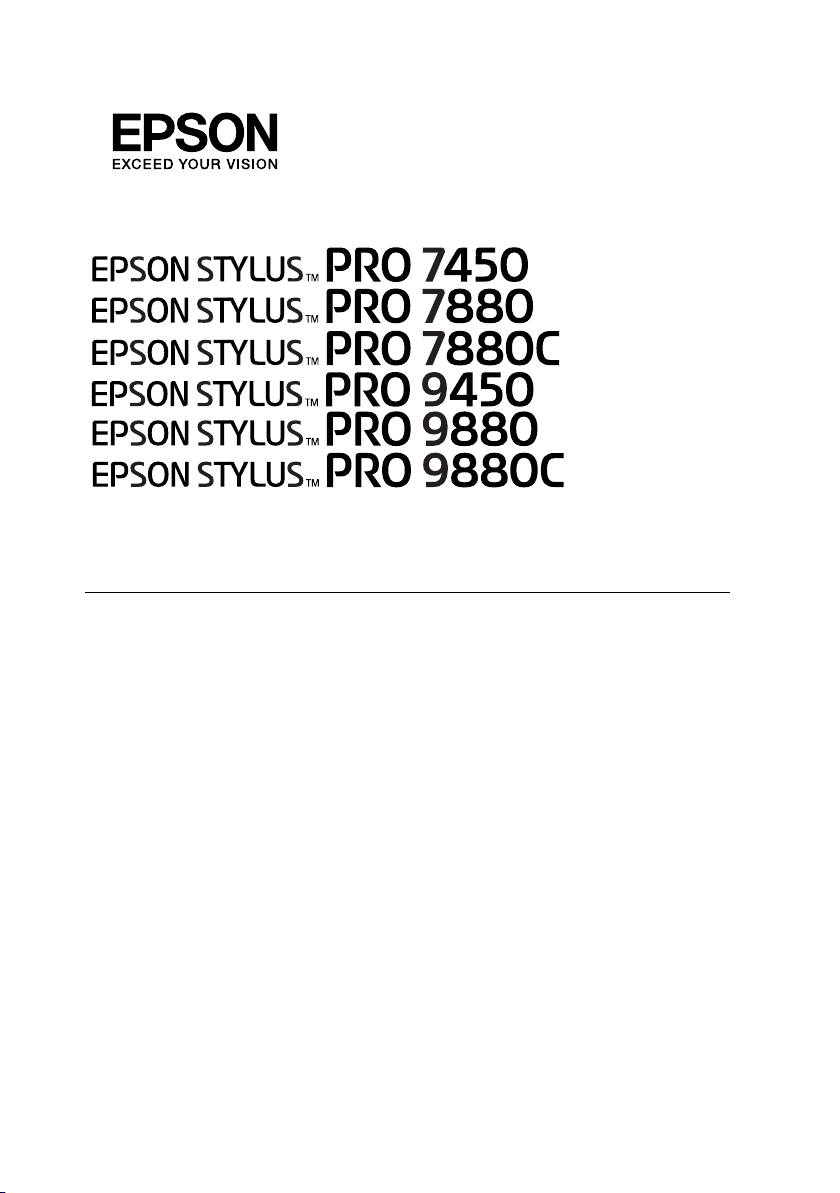
Ghidul utilizatorului
NDP3186-00
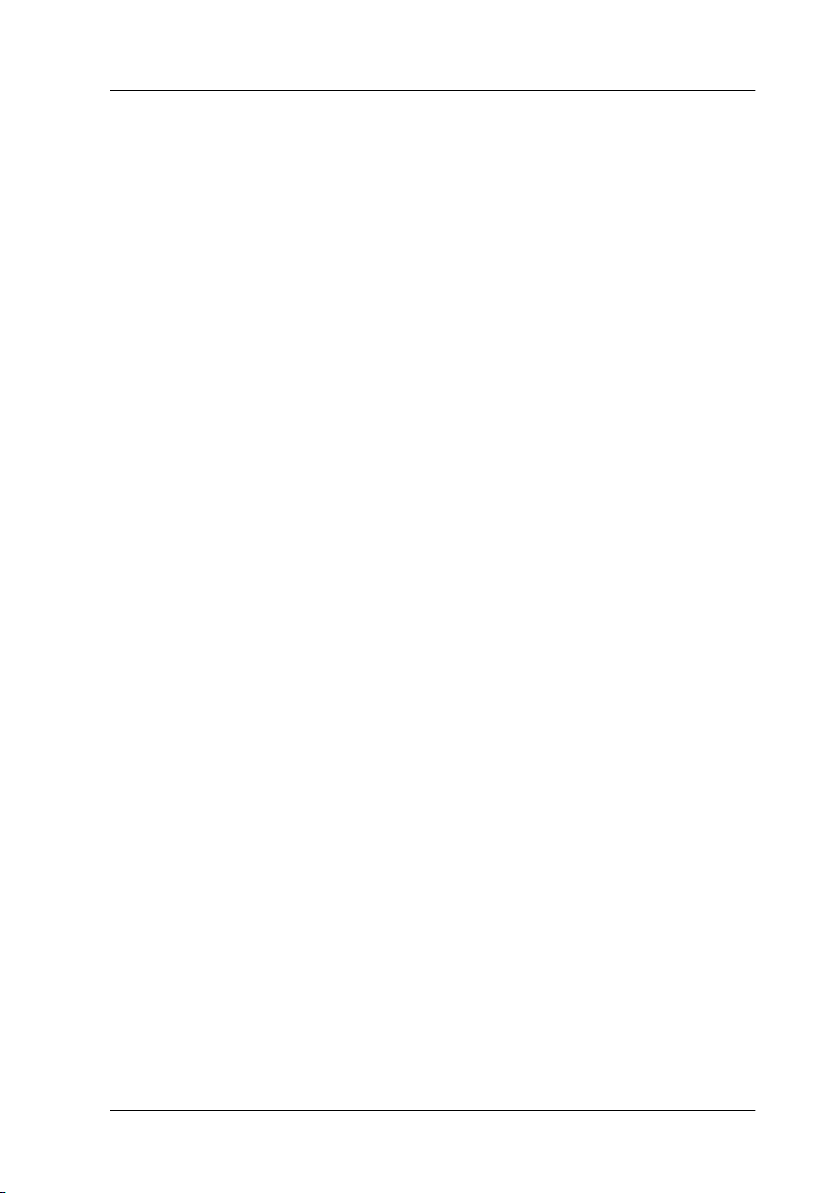
Drepturile de autor şi mărcile comerciale
Nici o parte din această publicaţie nu poate fi reprodusă, stocată într-un sistem de preluare sau
transmisă în orice formă sau prin orice mijloace, electronice, mecanice, prin fotocopiere, înregistrare
sau prin alte tehnici, fără permisiunea scrisă, obţinută în prealabil de la Seiko Epson Corporation.
Informaţiile conţinute în prezentul document sunt destinate exclusiv utilizării cu această imprimantă
Epson. Epson nu răspunde pentru orice utilizare a acestor informaţii relativ la alte imprimante.
Nici Seiko Epson Corporation şi nici afiliaţii acesteia nu sunt răspunzător faţă de cumpărătorul acestui
produs sau faţă de terţi pentru daunele, pierderile, costurile sau cheltuielile cauzate cumpărătorului
sau terţilor ca rezultat al unui accident, al utilizării incorecte sau abuzive a acestui produse sau al
modificărilor, reparaţiilor sau intervenţiilor neautorizate asupra produsului sau (cu excepţia Statelor
Unite), nerespectarea cu stricteţe a instrucţiunilor de utilizare şi întreţinere furnizate de Seiko Epson
Corporation.
Seiko Epson Corporation nu va fi răspunzătoare pentru daune sau probleme care apar ca urmare a
utilizării unor opţiuni sau produse consumabile care nu sunt desemnate de Seiko Epson Corporation
ca fiind Produse Originale Epson sau Produse Aprobate Epson.
Seiko Epson Corporation nu va fi răspunzătoare pentru nici o daună rezultată din interferenţele
electromagnetice care apar din cauza utilizării oricăror alte cabluri de interfaţă decât cele desemnate
drept Produse aprobate Epson de Seiko Epson Corporation.
®
este o marcă comercială înregistrată, şi EPSON STYLUS™ şi E xceed Yo ur Vision s unt mărc i
EPSON
comerciale ale Seiko Epson Corporation.
Microsoft
Apple
Adobe
Incorporated.
®
şi Windows® sunt mărci comerciale înregistrate ale Microsoft Corporation.
®
şi Macintosh® sunt mărci comerciale înregistrate ale Apple Inc.
®
, Photoshop® şi Adobe® RGB sunt mărci comerciale înregistrate ale Adobe Systems
Notificare generală: Celelalte nume de produse utilizate aici sunt numai cu scop de identificare şi pot fi
mărci comerciale ale deţinătorilor lor. Epson nu pretinde nici un drept asupra acelor mărci.
Copyright © 2007 Seiko Epson Corporation. Toate drepturile sunt rezervate.
Drepturile de autor şi mărcile comerciale 2
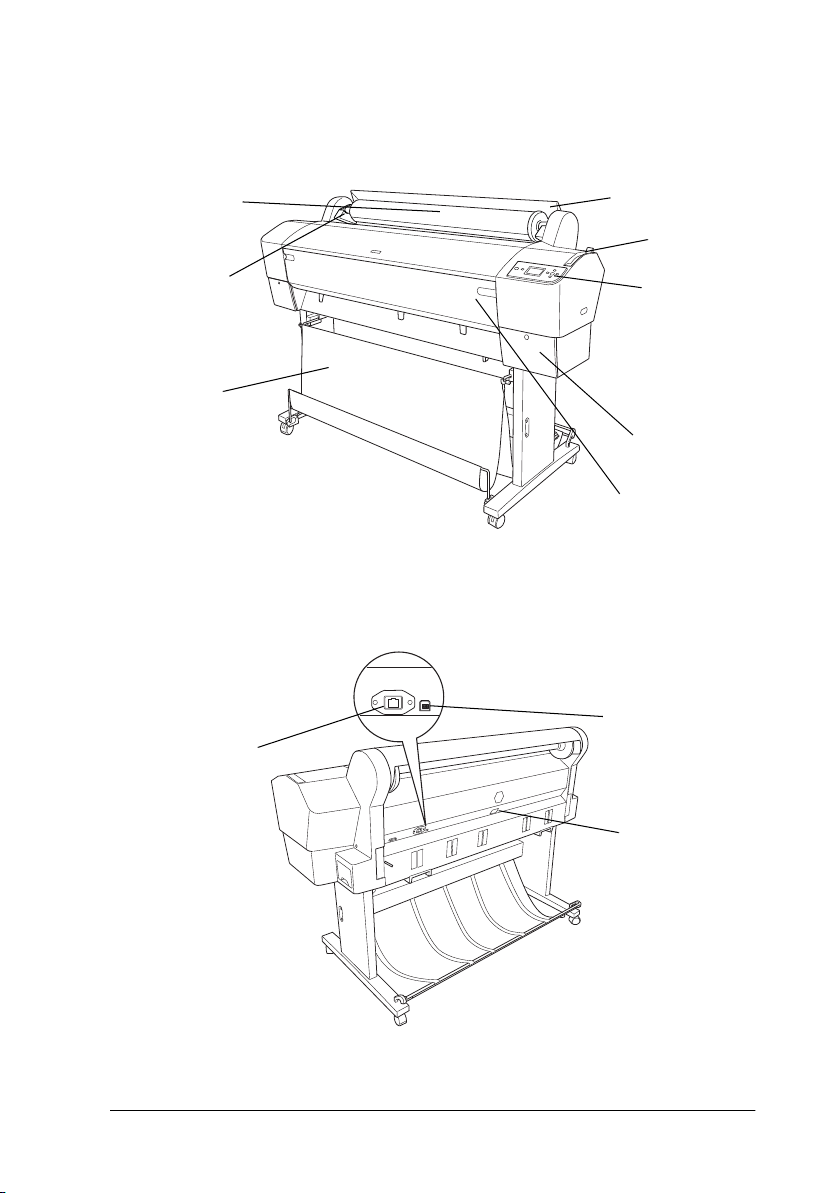
Componentele imprimantei
tamburi pentru
rulouri de hârtie
capacul ruloului
de hârtie
pârghie
pentru hârtie
coş pentru
hârtie
compartiment
pentru cartuşe
de cerneală
capac frontal
suporturi de
montare
panou de
control
Conector pentru interf
USB
Priză c.a.
Conector pentru
interfaţă de reţea
Vedere din faţă
Vedere din spate
3
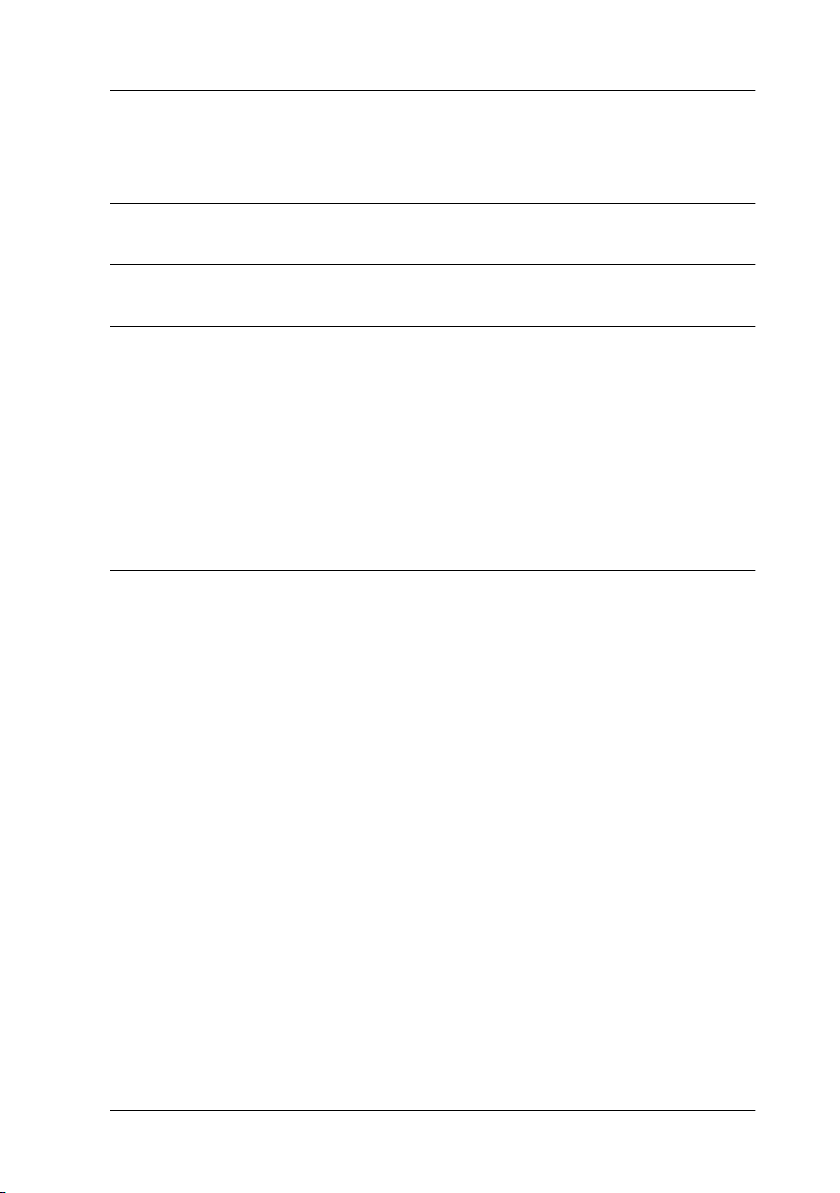
Cuprins
Drepturile de autor şi mărcile comerciale
Cuprins
Instrucţiuni privind siguranţa
Instrucţiuni importante privind siguranţa . . . . . . . . . . . . . . . . . . . . . . . . . . 10
Avertismentele, atenţionările şi notele . . . . . . . . . . . . . . . . . . . . . . . . 10
La selectarea unui loc pentru acest produs. . . . . . . . . . . . . . . . . . . . . 10
La configurarea acestui produs. . . . . . . . . . . . . . . . . . . . . . . . . . . . . . . 11
La utilizarea acestui produs. . . . . . . . . . . . . . . . . . . . . . . . . . . . . . . . . . 12
La manipularea cartuşelor de cerneală . . . . . . . . . . . . . . . . . . . . . . . . 13
La transportarea acestui produs. . . . . . . . . . . . . . . . . . . . . . . . . . . . . . 14
Chapter 1 Utilizarea software-ului imprimantei (Windows)
Noţiuni introductive despre software-ul imprimantei . . . . . . . . . . . . . . . . 15
Driver-ul imprimantei. . . . . . . . . . . . . . . . . . . . . . . . . . . . . . . . . . . . . . 15
EPSON Status Monitor 3 (Monitor de stare EPSON 3) . . . . . . . . . . 17
EPSON LFP Remote Panel (Panou LFP EPSON la distanţă) . . . . . 17
Accesarea driver-ului imprimantei . . . . . . . . . . . . . . . . . . . . . . . . . . . . . . . . 18
Din aplicaţiile Windows . . . . . . . . . . . . . . . . . . . . . . . . . . . . . . . . . . . . 18
De la pictograma Printer (Imprimantă) . . . . . . . . . . . . . . . . . . . . . . . 21
Obţinerea de informaţii prin Ajutorul interactiv . . . . . . . . . . . . . . . . . . . . 23
Setări de bază. . . . . . . . . . . . . . . . . . . . . . . . . . . . . . . . . . . . . . . . . . . . . . . . . . . 25
Setarea driver-ului imprimantei. . . . . . . . . . . . . . . . . . . . . . . . . . . . . . 25
Verificarea stării imprimantei . . . . . . . . . . . . . . . . . . . . . . . . . . . . . . . 26
Revocarea tipăririi . . . . . . . . . . . . . . . . . . . . . . . . . . . . . . . . . . . . . . . . . 27
Dacă apar probleme în timpul tipăririi . . . . . . . . . . . . . . . . . . . . . . . . 30
Utilizarea utilitarelor pentru imprimantă. . . . . . . . . . . . . . . . . . . . . . . . . . . 31
Utilizarea programului EPSON Status Monitor 3
(Monitor de stare EPSON 3) . . . . . . . . . . . . . . . . . . . . . . . . . . . . . . 33
Dezinstalarea software-ului imprimantei . . . . . . . . . . . . . . . . . . . . . . . . . . . 38
Dezinstalarea driverului imprimantei. . . . . . . . . . . . . . . . . . . . . . . . . 38
Cuprins 4
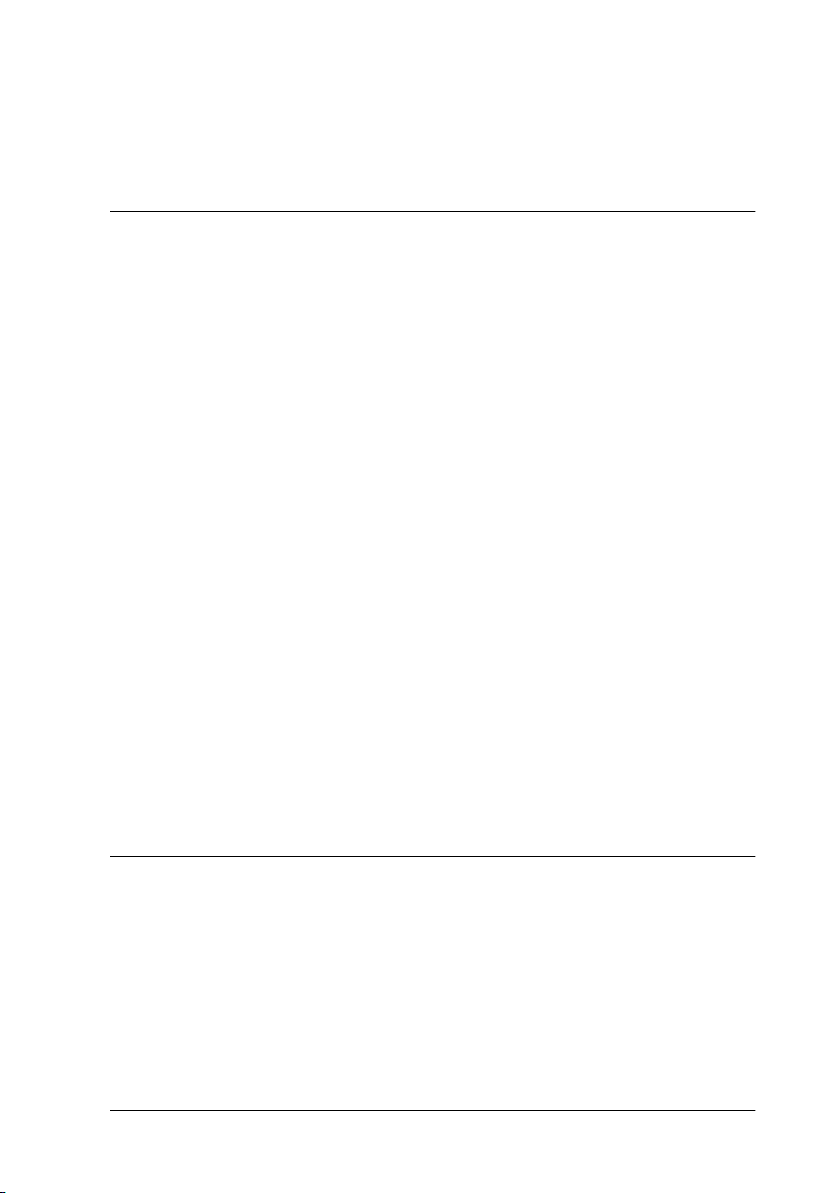
Dezinstalarea programului EPSON LFP Remote Panel
(Panou LFP EPSON la distanţă) . . . . . . . . . . . . . . . . . . . . . . . . . . . 40
Chapter 2 Utilizarea software-ului imprimantei
(Mac OS X)
Noţiuni introductive despre software-ul imprimantei . . . . . . . . . . . . . . . . 41
Driver-ul imprimantei. . . . . . . . . . . . . . . . . . . . . . . . . . . . . . . . . . . . . . 41
EPSON Printer Utility2 (Utilitar imprimantă EPSON 2) . . . . . . . . 42
EPSON StatusMonitor (Monitor de stare EPSON) . . . . . . . . . . . . . 43
EPSON LFP Remote Panel (Panou LFP EPSON la distanţă) . . . . . 44
Accesarea driver-ului imprimantei . . . . . . . . . . . . . . . . . . . . . . . . . . . . . . . . 44
Accesarea dialogului Page Setup (Iniţializare pagină) . . . . . . . . . . . 45
Accesarea dialogului Print (Imprimare). . . . . . . . . . . . . . . . . . . . . . . 46
Obţinerea de informaţii prin Ajutorul interactiv . . . . . . . . . . . . . . . . . . . . 47
Setări de bază. . . . . . . . . . . . . . . . . . . . . . . . . . . . . . . . . . . . . . . . . . . . . . . . . . . 48
Setarea driver-ului imprimantei. . . . . . . . . . . . . . . . . . . . . . . . . . . . . . 48
Verificarea stării imprimantei . . . . . . . . . . . . . . . . . . . . . . . . . . . . . . . 49
Revocarea tipăririi . . . . . . . . . . . . . . . . . . . . . . . . . . . . . . . . . . . . . . . . . 50
Dacă apar probleme în timpul tipăririi . . . . . . . . . . . . . . . . . . . . . . . . 52
Utilizarea utilitarelor pentru imprimantă. . . . . . . . . . . . . . . . . . . . . . . . . . . 53
Accesarea programului EPSON Printer Utility2
(Utilitar imprimantă EPSON 2) . . . . . . . . . . . . . . . . . . . . . . . . . . . 54
Utilizarea programului EPSON StatusMonitor
(Monitor de stare EPSON). . . . . . . . . . . . . . . . . . . . . . . . . . . . . . . . 55
Dezinstalarea software-ului imprimantei . . . . . . . . . . . . . . . . . . . . . . . . . . . 57
Dezinstalarea driverului imprimantei. . . . . . . . . . . . . . . . . . . . . . . . . 57
Dezinstalarea programului EPSON LFP Remote Panel
(Panou LFP EPSON la distanţă) . . . . . . . . . . . . . . . . . . . . . . . . . . . 61
Chapter 3 Varietatea tipăririlor
Utilizarea gestionării culorilor . . . . . . . . . . . . . . . . . . . . . . . . . . . . . . . . . . . . 62
Gestionarea culorilor . . . . . . . . . . . . . . . . . . . . . . . . . . . . . . . . . . . . . . . 63
Reglarea culorilor utilizând driver-ul imprimantei. . . . . . . . . . . . . . 77
Tipărirea foto alb-negru . . . . . . . . . . . . . . . . . . . . . . . . . . . . . . . . . . . . . . . . . 83
Tipărirea fără margini . . . . . . . . . . . . . . . . . . . . . . . . . . . . . . . . . . . . . . . . . . . 87
Tipuri de suporturi compatibile. . . . . . . . . . . . . . . . . . . . . . . . . . . . . . 89
Setările aplicaţiei. . . . . . . . . . . . . . . . . . . . . . . . . . . . . . . . . . . . . . . . . . . 90
Setările driver-ului imprimantei . . . . . . . . . . . . . . . . . . . . . . . . . . . . . 91
Cuprins 5
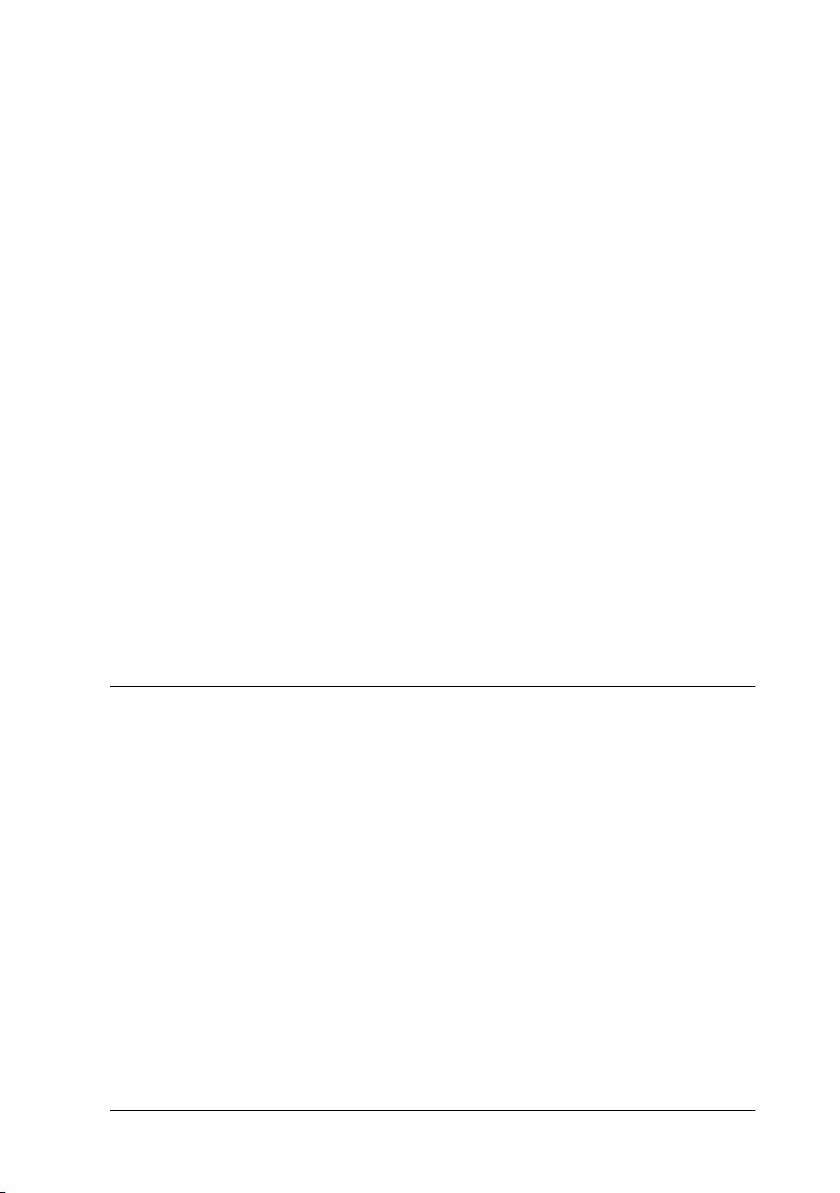
Tăierea ruloului de hârtie pentru tipărire fără margini . . . . . . . . . . 97
Tipărirea cu mărirea sau micşorarea imaginii . . . . . . . . . . . . . . . . . . . . . . . 99
Fit to Page (Încadrare în pagină) (numai pentru Windows) . . . . . 101
Fit to Roll Paper Width (Încadrare în lăţimea ruloului
de hârtie) (numai pentru Windows) . . . . . . . . . . . . . . . . . . . . . . 103
Custom (Personalizat). . . . . . . . . . . . . . . . . . . . . . . . . . . . . . . . . . . . . 106
Tipărirea Pages Per Sheet (Pagini pe coală) . . . . . . . . . . . . . . . . . . . . . . . . 108
Pentru Windows. . . . . . . . . . . . . . . . . . . . . . . . . . . . . . . . . . . . . . . . . . 109
Pentru Mac OS X . . . . . . . . . . . . . . . . . . . . . . . . . . . . . . . . . . . . . . . . . 110
Tipărirea posterelor . . . . . . . . . . . . . . . . . . . . . . . . . . . . . . . . . . . . . . . . . . . . 111
Îmbinarea colilor de-a lungul ghidajului . . . . . . . . . . . . . . . . . . . . . 115
Tipărirea pe hârtie personalizată . . . . . . . . . . . . . . . . . . . . . . . . . . . . . . . . . 121
Pentru Windows. . . . . . . . . . . . . . . . . . . . . . . . . . . . . . . . . . . . . . . . . . 122
Pentru Mac OS X . . . . . . . . . . . . . . . . . . . . . . . . . . . . . . . . . . . . . . . . . 124
Tipărirea bannerelor pe rulou de hârtie . . . . . . . . . . . . . . . . . . . . . . . . . . . 127
Setările aplicaţiei. . . . . . . . . . . . . . . . . . . . . . . . . . . . . . . . . . . . . . . . . . 128
Setările driver-ului imprimantei . . . . . . . . . . . . . . . . . . . . . . . . . . . . 129
Tipărirea cu suporturi non-Epson. . . . . . . . . . . . . . . . . . . . . . . . . . . . . . . . 136
Particularizaţi elementele driver-ului imprimantei . . . . . . . . . . . . . . . . . 137
Stocarea setărilor driverului de imprimantă . . . . . . . . . . . . . . . . . . 137
Aranjarea meniurilor. . . . . . . . . . . . . . . . . . . . . . . . . . . . . . . . . . . . . . 141
Exportarea sau importarea . . . . . . . . . . . . . . . . . . . . . . . . . . . . . . . . . 144
Chapter 4 Panoul de control
Butoane, indicatoare luminoase, mesaje şi pictograme . . . . . . . . . . . . . . 147
Butoanele. . . . . . . . . . . . . . . . . . . . . . . . . . . . . . . . . . . . . . . . . . . . . . . . 147
Indicatoarele luminoase . . . . . . . . . . . . . . . . . . . . . . . . . . . . . . . . . . . 149
Combinarea butoanelor . . . . . . . . . . . . . . . . . . . . . . . . . . . . . . . . . . . 151
Mesaje . . . . . . . . . . . . . . . . . . . . . . . . . . . . . . . . . . . . . . . . . . . . . . . . . . 151
Pictograme. . . . . . . . . . . . . . . . . . . . . . . . . . . . . . . . . . . . . . . . . . . . . . . 152
Setările de meniu . . . . . . . . . . . . . . . . . . . . . . . . . . . . . . . . . . . . . . . . . . . . . . 155
Când se utilizează modul Meniu . . . . . . . . . . . . . . . . . . . . . . . . . . . . 155
Lista opţiunilor de meniu . . . . . . . . . . . . . . . . . . . . . . . . . . . . . . . . . . 156
Procedura de bază pentru setarea meniului . . . . . . . . . . . . . . . . . . . 160
Modul Meniu în detaliu . . . . . . . . . . . . . . . . . . . . . . . . . . . . . . . . . . . 162
Verificarea duzelor capului de tipărire . . . . . . . . . . . . . . . . . . . . . . . 176
Alinierea capului de tipărire . . . . . . . . . . . . . . . . . . . . . . . . . . . . . . . . 178
Efectuarea setărilor pentru hârtie . . . . . . . . . . . . . . . . . . . . . . . . . . . 189
Cuprins 6
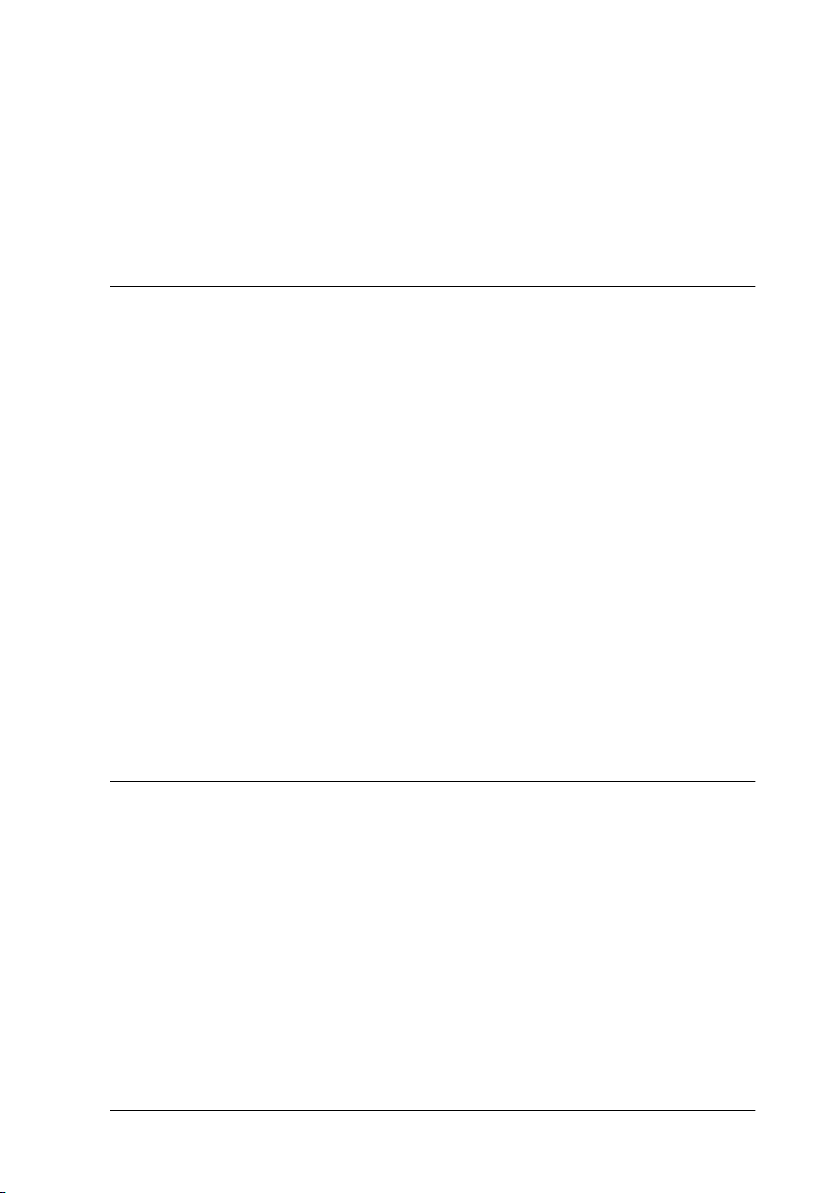
Tipărirea unei foi de stare . . . . . . . . . . . . . . . . . . . . . . . . . . . . . . . . . . 193
Setarea valorii de alertă pentru hârtie . . . . . . . . . . . . . . . . . . . . . . . . 193
Modul Întreţinere. . . . . . . . . . . . . . . . . . . . . . . . . . . . . . . . . . . . . . . . . . . . . . 194
Procedura de setare a modului Întreţinere. . . . . . . . . . . . . . . . . . . . 194
Lista modului Întreţinere . . . . . . . . . . . . . . . . . . . . . . . . . . . . . . . . . . 196
Elementele modului Întreţinere în detaliu . . . . . . . . . . . . . . . . . . . . 197
Chapter 5 Manipularea hârtiei
Note despre suporturile speciale Epson şi despre celelalte suporturi. . . 200
Utilizarea suporturilor speciale Epson . . . . . . . . . . . . . . . . . . . . . . . 200
Utilizarea altor tipuri de hârtie decât suporturile speciale Epson . 201
Utilizarea rulourilor de hârtie. . . . . . . . . . . . . . . . . . . . . . . . . . . . . . . . . . . . 202
Ataşarea ruloului de hârtie pe tambur . . . . . . . . . . . . . . . . . . . . . . . 202
Scoaterea ruloului de hârtie de pe tambur . . . . . . . . . . . . . . . . . . . . 204
Ataşarea şi scoaterea tamburului imprimantei . . . . . . . . . . . . . . . . 205
Încărcarea ruloului de hârtie . . . . . . . . . . . . . . . . . . . . . . . . . . . . . . . 207
Utilizarea curelei pentru rulouri de hârtie . . . . . . . . . . . . . . . . . . . . 211
Tăierea ruloului de hârtie sau tipărirea liniilor de pagină . . . . . . . 212
Utilizarea unităţii de bobinare şi preluare automată. . . . . . . . . . . . 214
Utilizarea suporturilor cu coli tăiate . . . . . . . . . . . . . . . . . . . . . . . . . . . . . . 229
Încărcarea suporturilor cu coli tăiate . . . . . . . . . . . . . . . . . . . . . . . . 229
Tipărirea pe hârtie groasă (0,5 – 1,5 mm). . . . . . . . . . . . . . . . . . . . . 235
Fixarea coşului pentru hârtie . . . . . . . . . . . . . . . . . . . . . . . . . . . . . . . . . . . . 238
Pentru EPSON Stylus Pro 9880/9880C/9450. . . . . . . . . . . . . . . . . . 238
Pentru EPSON Stylus Pro 7880/7880C/7450. . . . . . . . . . . . . . . . . . 243
Chapter 6 Întreţinerea şi transportul
Înlocuirea cartuşelor de cerneală . . . . . . . . . . . . . . . . . . . . . . . . . . . . . . . . . 246
Conversia cartuşelor de cerneală neagră. . . . . . . . . . . . . . . . . . . . . . . . . . . 251
Actualizarea informaţiilor din driverul imprimantei . . . . . . . . . . . 260
Înlocuirea rezervorului pentru întreţinere . . . . . . . . . . . . . . . . . . . . . . . . . 261
Înlocuirea dispozitivului de tăiere a hârtiei . . . . . . . . . . . . . . . . . . . . . . . . 262
Ataşarea unităţii de tăiere manuală . . . . . . . . . . . . . . . . . . . . . . . . . . . . . . . 267
Scoaterea unităţii de tăiere manuală . . . . . . . . . . . . . . . . . . . . . . . . . 269
Curăţarea imprimantei . . . . . . . . . . . . . . . . . . . . . . . . . . . . . . . . . . . . . . . . . 270
Dacă nu aţi utilizat imprimanta o perioadă lungă de timp . . . . . . 274
Transportarea imprimantei . . . . . . . . . . . . . . . . . . . . . . . . . . . . . . . . . . . . . 275
Pe o distanţă lungă . . . . . . . . . . . . . . . . . . . . . . . . . . . . . . . . . . . . . . . . 275
Cuprins 7
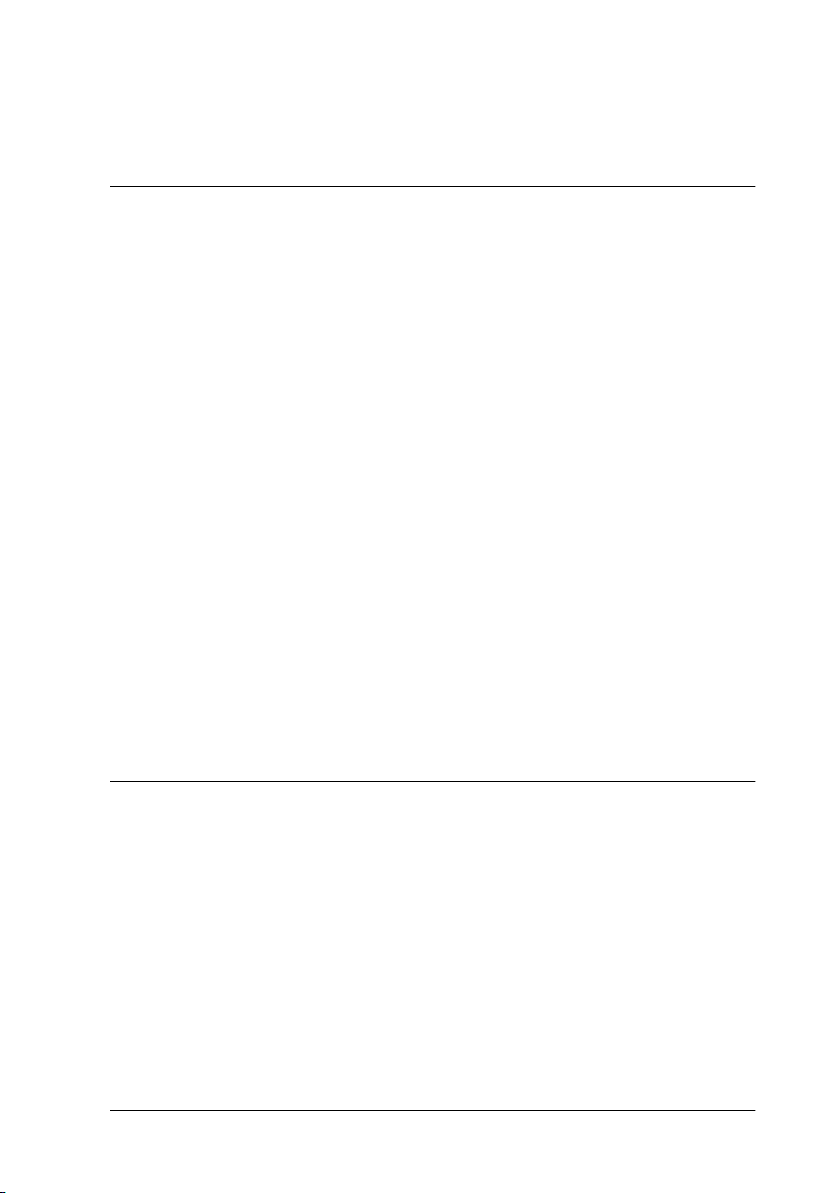
Pe o distanţă scurtă . . . . . . . . . . . . . . . . . . . . . . . . . . . . . . . . . . . . . . . 278
Instalarea imprimantei după transport. . . . . . . . . . . . . . . . . . . . . . . 284
Chapter 7 Rezolvarea problemelor
Depanarea . . . . . . . . . . . . . . . . . . . . . . . . . . . . . . . . . . . . . . . . . . . . . . . . . . . . 285
Imprimanta se opreşte din tipărire în mod neaşteptat . . . . . . . . . . 285
Imprimanta nu porneşte sau rămâne pornită . . . . . . . . . . . . . . . . . 295
Imprimanta nu tipăreşte nimic . . . . . . . . . . . . . . . . . . . . . . . . . . . . . 296
Rezultatele tipăririi nu arată conform aşteptărilor . . . . . . . . . . . . . 299
Calitatea tipăririi ar putea fi mai bună . . . . . . . . . . . . . . . . . . . . . . . 302
Documentele color se tipăreşte numai alb-negru . . . . . . . . . . . . . . 307
Tipărirea ar putea fi mai rapidă . . . . . . . . . . . . . . . . . . . . . . . . . . . . . 307
Ruloul de hârtie nu se poate tăia . . . . . . . . . . . . . . . . . . . . . . . . . . . . 308
Survin frecvent probleme de alimentare a hârtiei sau blocaje
ale hârtiei . . . . . . . . . . . . . . . . . . . . . . . . . . . . . . . . . . . . . . . . . . . . . 309
Ruloul de hârtie nu se evacuează corect . . . . . . . . . . . . . . . . . . . . . . 310
Când încărcaţi hârtie spre înainte . . . . . . . . . . . . . . . . . . . . . . . . . . . 311
Când încărcaţi hârtie spre înapoi. . . . . . . . . . . . . . . . . . . . . . . . . . . . 312
Eliminarea blocajelor de hârtie. . . . . . . . . . . . . . . . . . . . . . . . . . . . . . 314
Depanarea unităţii opţionale de bobinare şi preluare automată . . 317
Contactarea asistenţei pentru clienţi . . . . . . . . . . . . . . . . . . . . . . . . . 318
Informaţii despre hârtie . . . . . . . . . . . . . . . . . . . . . . . . . . . . . . . . . . . . . . . . 328
Rulou de hârtie . . . . . . . . . . . . . . . . . . . . . . . . . . . . . . . . . . . . . . . . . . . 330
Coli tăiate. . . . . . . . . . . . . . . . . . . . . . . . . . . . . . . . . . . . . . . . . . . . . . . . 340
Situl Web de asistenţă tehnică . . . . . . . . . . . . . . . . . . . . . . . . . . . . . . . . . . . 347
Chapter 8 Informaţii despre produs
Specificaţii ale imprimantei . . . . . . . . . . . . . . . . . . . . . . . . . . . . . . . . . . . . . 348
Imprimare . . . . . . . . . . . . . . . . . . . . . . . . . . . . . . . . . . . . . . . . . . . . . . . 348
Zona imprimabilă. . . . . . . . . . . . . . . . . . . . . . . . . . . . . . . . . . . . . . . . . 351
Specificaţii mecanice . . . . . . . . . . . . . . . . . . . . . . . . . . . . . . . . . . . . . . 352
Specificaţii electrice . . . . . . . . . . . . . . . . . . . . . . . . . . . . . . . . . . . . . . . 353
Specificaţii de mediu . . . . . . . . . . . . . . . . . . . . . . . . . . . . . . . . . . . . . . 354
Standarde şi aprobări. . . . . . . . . . . . . . . . . . . . . . . . . . . . . . . . . . . . . . 355
Hârtie . . . . . . . . . . . . . . . . . . . . . . . . . . . . . . . . . . . . . . . . . . . . . . . . . . . 355
Cartuşe de cerneală . . . . . . . . . . . . . . . . . . . . . . . . . . . . . . . . . . . . . . . 358
Cerinţe de sistem . . . . . . . . . . . . . . . . . . . . . . . . . . . . . . . . . . . . . . . . . . . . . . 360
Pentru a utiliza imprimanta cu Windows. . . . . . . . . . . . . . . . . . . . . 360
Cuprins 8
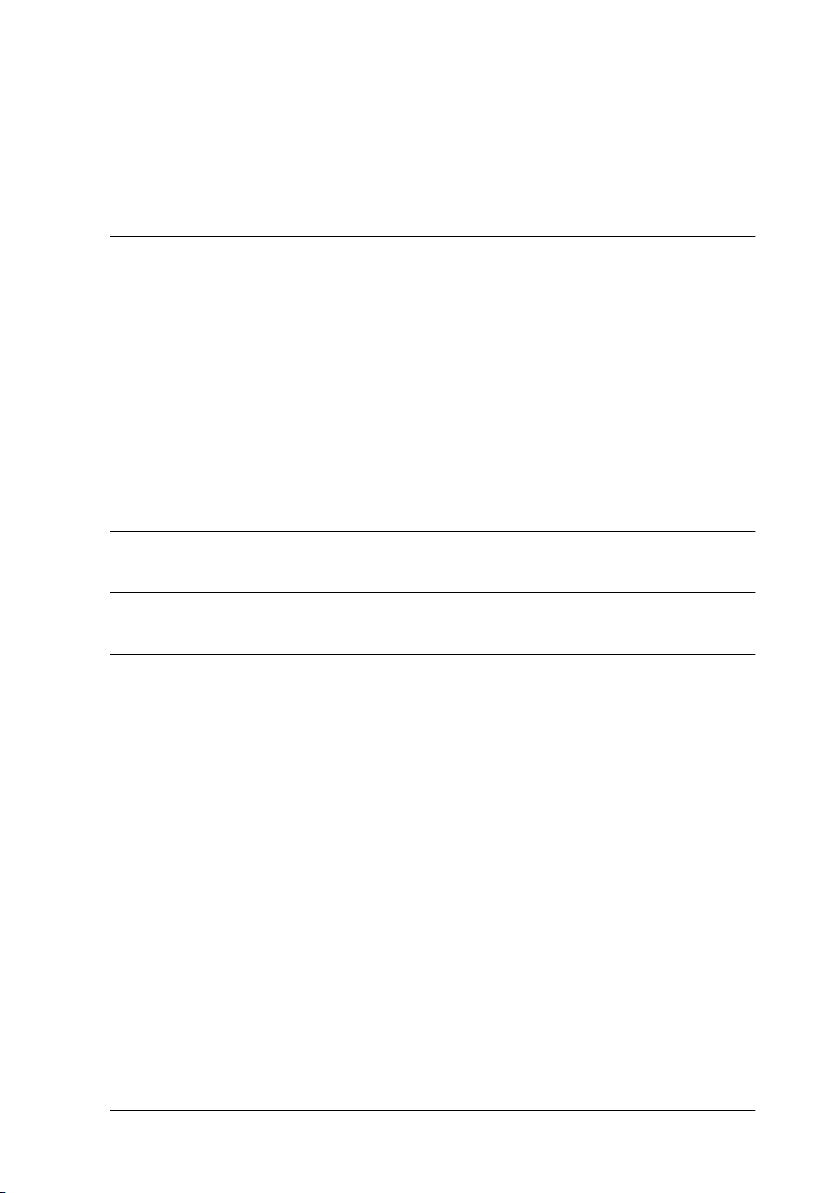
Pentru a utiliza imprimanta cu Mac OS X . . . . . . . . . . . . . . . . . . . . 361
Specificaţii despre interfaţă. . . . . . . . . . . . . . . . . . . . . . . . . . . . . . . . . . . . . . 362
Interfaţa USB. . . . . . . . . . . . . . . . . . . . . . . . . . . . . . . . . . . . . . . . . . . . . 362
Interfaţa Ethernet . . . . . . . . . . . . . . . . . . . . . . . . . . . . . . . . . . . . . . . . . 362
Chapter 9 Componente opţionale şi produse consumabile
Componente opţionale . . . . . . . . . . . . . . . . . . . . . . . . . . . . . . . . . . . . . . . . . 363
Tambur pentru rulou de hârtie . . . . . . . . . . . . . . . . . . . . . . . . . . . . . 363
Unitate de bobinare şi preluare automată . . . . . . . . . . . . . . . . . . . . 364
Unitate de tăiere manuală . . . . . . . . . . . . . . . . . . . . . . . . . . . . . . . . . . 364
Produse consumabile. . . . . . . . . . . . . . . . . . . . . . . . . . . . . . . . . . . . . . . . . . . 365
Dispozitiv de tăiere a hârtiei . . . . . . . . . . . . . . . . . . . . . . . . . . . . . . . . 365
Rezervor de întreţinere . . . . . . . . . . . . . . . . . . . . . . . . . . . . . . . . . . . . 365
Cartuşe de cerneală . . . . . . . . . . . . . . . . . . . . . . . . . . . . . . . . . . . . . . . 365
Suporturi speciale Epson. . . . . . . . . . . . . . . . . . . . . . . . . . . . . . . . . . . . . . . . 367
Glosar
Index
Cuprins 9
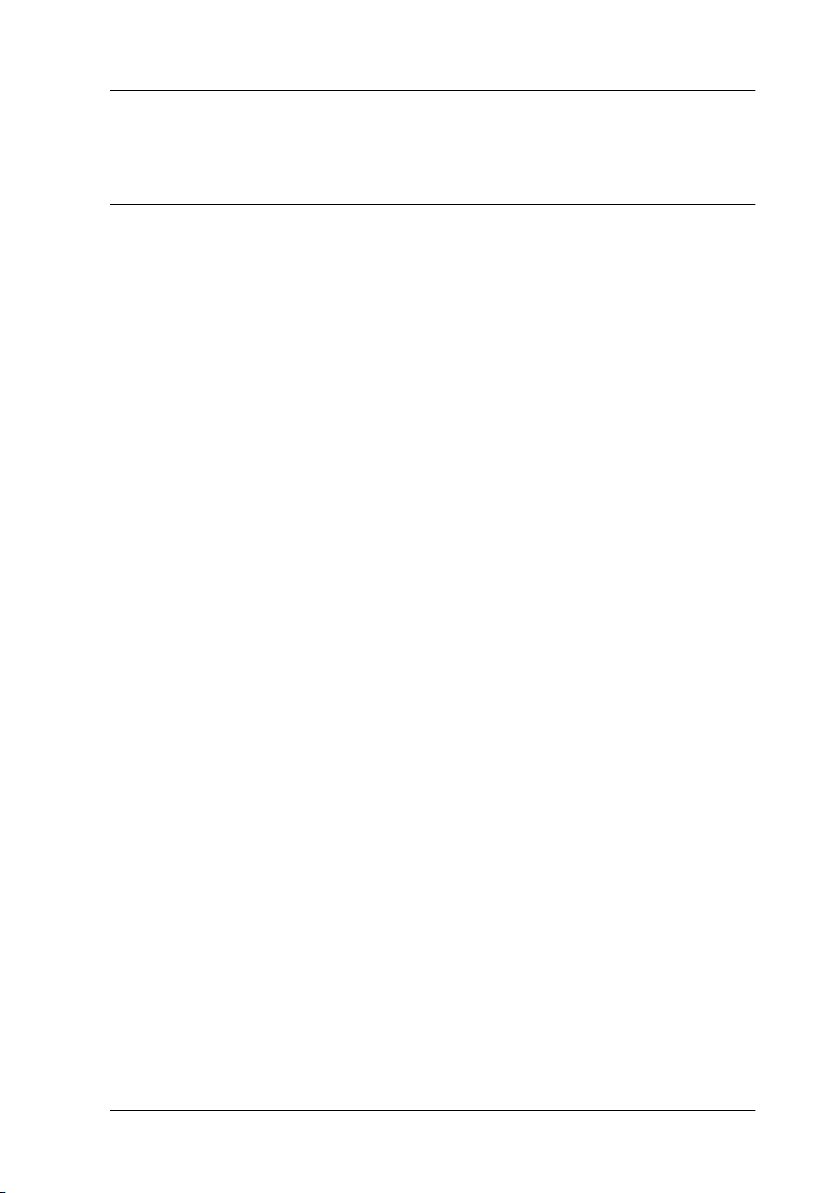
Instrucţiuni privind siguranţa
Instrucţiuni importante privind siguranţa
Citiţi toate aceste instrucţiuni înainte de utilizarea produsului.
Asiguraţi-vă de respectarea tuturor avertismentelor şi instrucţiunilor
marcate pe imprimantă.
Avertismentele, atenţionările şi notele
Avertismentele
trebuie respectate cu atenţie pentru evitarea accidentărilor.
w
Atenţionările
trebuie respectate pentru evitarea deteriorării echipamentului.
c
Notele
conţin informaţii importante şi sugestii utile privind utilizarea acestei
imprimante.
La selectarea unui loc pentru acest produs
❏ Amplasaţi produsul pe o suprafaţă orizontală, stabilă, care depăşeşte
ca perimetru produsul. Acest produs nu va funcţiona corect dacă
este înclinat sau aşezat în poziţie oblică.
❏ Evitaţi locurile expuse modificărilor bruşte de temperatură şi
umiditate. De asemenea, feriţi produsul de lumina solară directă, de
sursele de iluminat puternice şi de sursele de căldură.
❏ Evitaţi locurile expuse şocurilor şi vibraţiilor.
❏ Feriţi produsul de locurile contaminate cu praf.
Instrucţiuni privind siguranţa 10
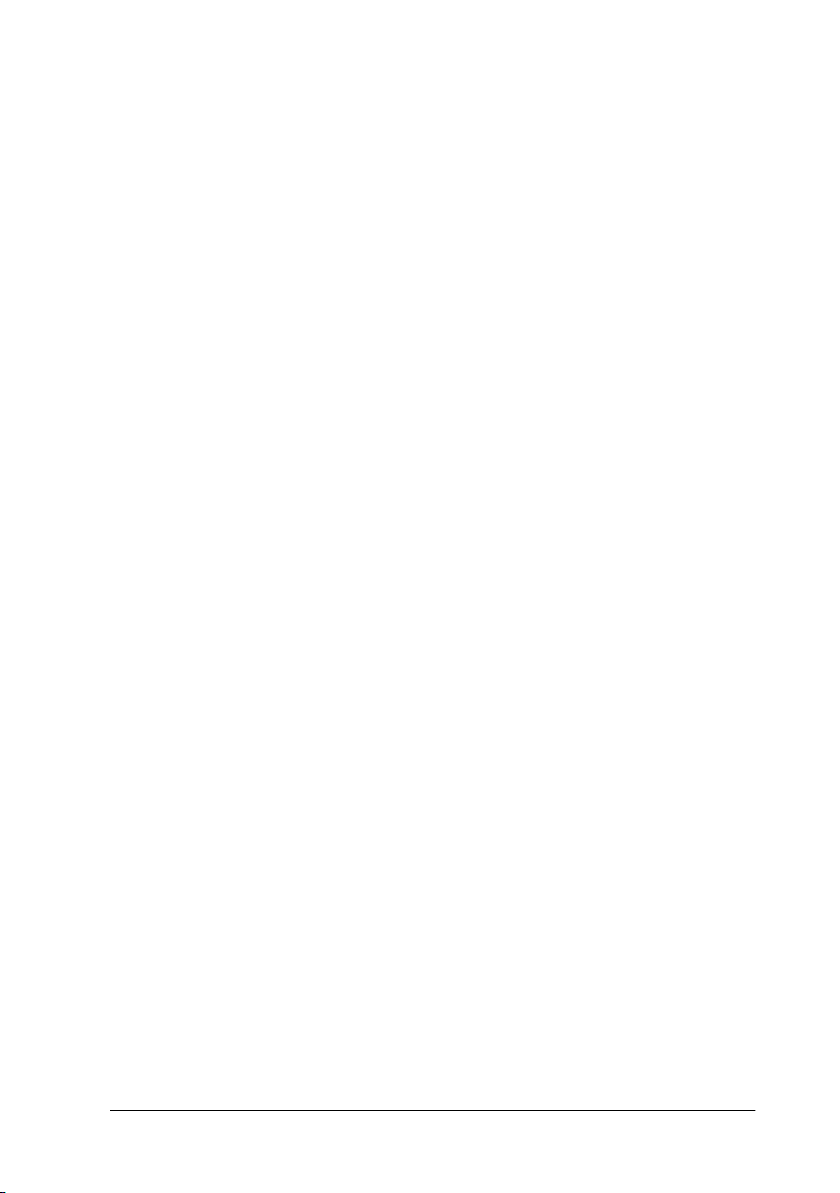
❏ Amplasaţi acest produs în apropierea unei prize de reţea din care
ştecherul să poată fi scos uşor.
La configurarea acestui produs
❏ Nu blocaţi şi nu acoperiţi deschiderile carcasei acestui produs.
❏ Nu introduceţi obiecte în fante. Evitaţi vărsarea lichidelor pe produs.
❏ Cablul de alimentare al acestui produs este destinat exclusiv utilizării
cu produsul. Utilizarea cu alte echipamente poate cauza incendiu
sau electrocutare.
❏ Contectaţi toate echipamentele la prize cu împământare adecvată.
Evitaţi utilizarea prizelor pe acelaşi circuit cu fotocopiatoarele sau
instalaţiile de climatizare care sunt pornite şi oprite periodic.
❏ Evitaţi prizele electrice controlate de comutatoare sau de
temporizatoare automate.
❏ Feriţi întregul sistem de calcul de sursele potenţiale de interferenţe
electromagnetice precum boxele audio sau unităţile de bază ale
telefoanelor fără fir.
❏ Utilizaţi numai surse de alimentare de tipul indicat pe eticheta
produsului.
❏ Utilizaţi numai cablul de alimentare furnizat împreună cu produsul.
Utilizarea unui alt cablu poate cauza incendiu sau electrocutare.
❏ Nu utilizaţi cabluri de alimentare deteriorate sau uzate.
❏ Dacă utilizaţi un cablu prelungitor pentru acest produs, asiguraţi-vă
că valoarea nominală a curentului pentru dispozitivele conectate la
cablul prelungitor nu depăşeşte valoarea nominală a curentului
pentru cablu. De asemenea, asiguraţi-vă că valoarea nominală a
curentului pentru toate dispozitivele conectate la priza de reţea nu
depăşeşte valoarea nominală a curentului pentru priză.
Instrucţiuni privind siguranţa 11

❏ Nu încercaţi personal efectuarea de intervenţii de service asupra
produsului.
❏ Deconectaţi produsul de la priză şi apelaţi la personal calificat pentru
intervenţiile de service în următoarele condiţii:
Cablul de alimentare sau ştecherul este deteriorat; au pătruns lichide
în produs; produsul a fost supus şocurilor mecanice sau carcasa a
fost deteriorată; produsul nu funcţionează normal sau prezintă o
modificare clară a performanţelor.
❏ Dacă aveţi intenţia să utilizaţi imprimanta în Germania, respectaţi
următoarele instrucţiuni:
Pentru asigurarea unei protecţii adecvate a imprimantei împotriva
scurtcircuitelor şi a supracurentului, instalaţia din clădire trebuie
protejată prin intermediul unui disjunctor de 10 A sau de 16 A.
❏ Dacă are loc deteriorarea ştecherului, înlocuiţi cablul de alimentare
sau apelaţi la un electrician calificat. Dacă există siguranţe în ştecher,
asiguraţi-vă de înlocuirea acestora cu siguranţe cu valori nominale
corecte.
La utilizarea acestui produs
❏ Nu introduceţi mâinile în interiorul produsului şi nu atingeţi
cartuşele de cerneală în timpul tipăririi.
❏ Nu deplasaţi manual capetele de tipărire; în caz contrar, este posibilă
deteriorarea produsului.
❏ Opriţi întotdeauna produsul utilizând butonul Alimentare de pe
panoul de control. La apăsarea acestui buton, indicatorul luminos
Alimentare luminează intermitent pentru scurt timp şi se stinge.
Nu scoateţi ştecherul din priză şi nu opriţi produsul înainte ca
indicatorul luminos Alimentare să se stingă complet.
Instrucţiuni privind siguranţa 12
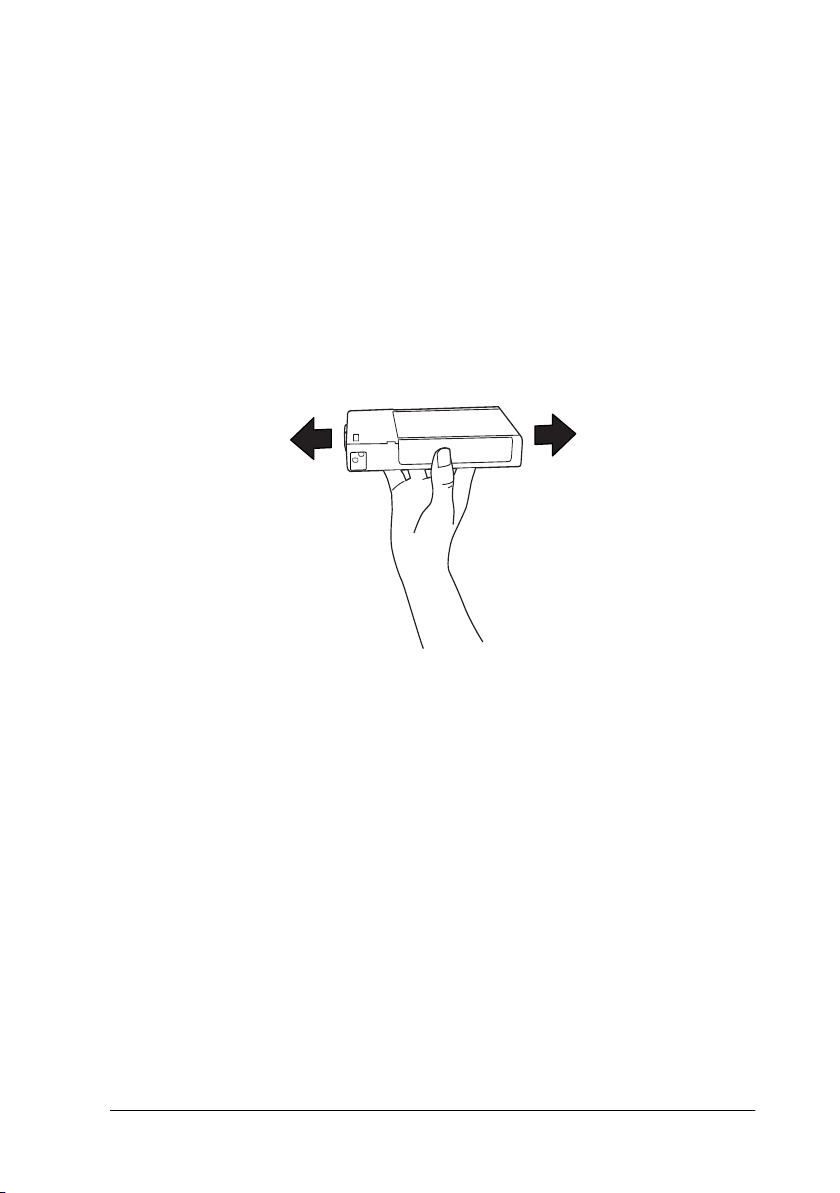
La manipularea cartuşelor de cerneală
❏ Păstraţi cartuşele de cerneală în afara accesului copiilor şi nu
consumaţi conţinutul acestora.
❏ Dacă cerneala intră în contact cu pielea, îndepărtaţi-o prin spălare
cu apă şi săpun. În caz de contact cu ochii, clătiţi imediat cu multă
apă.
❏ Pentru rezultate optime, agitaţi bine cartuşul de cerneală înainte să
îl instalaţi.
Atenţie:
Nu agitaţi cartuşele (care au fost instalate anterior) cu prea
c
multă forţă.
❏ Nu utilizaţi un cartuş de cerneală după data imprimată pe ambalajul
cartuşului.
❏ Consumaţi complet cartuşul de cerneală în interval de şase luni de
la instalare pentru rezultate optime.
❏ Nu dezasamblaţi cartuşele de cerneală şi nu încercaţi reumplerea
acestora. Aceste acţiuni pot cauza deteriorarea capului de tipărire.
❏ Depozitaţi cartuşele de cerneală într-un loc întunecos şi rece.
Instrucţiuni privind siguranţa 13
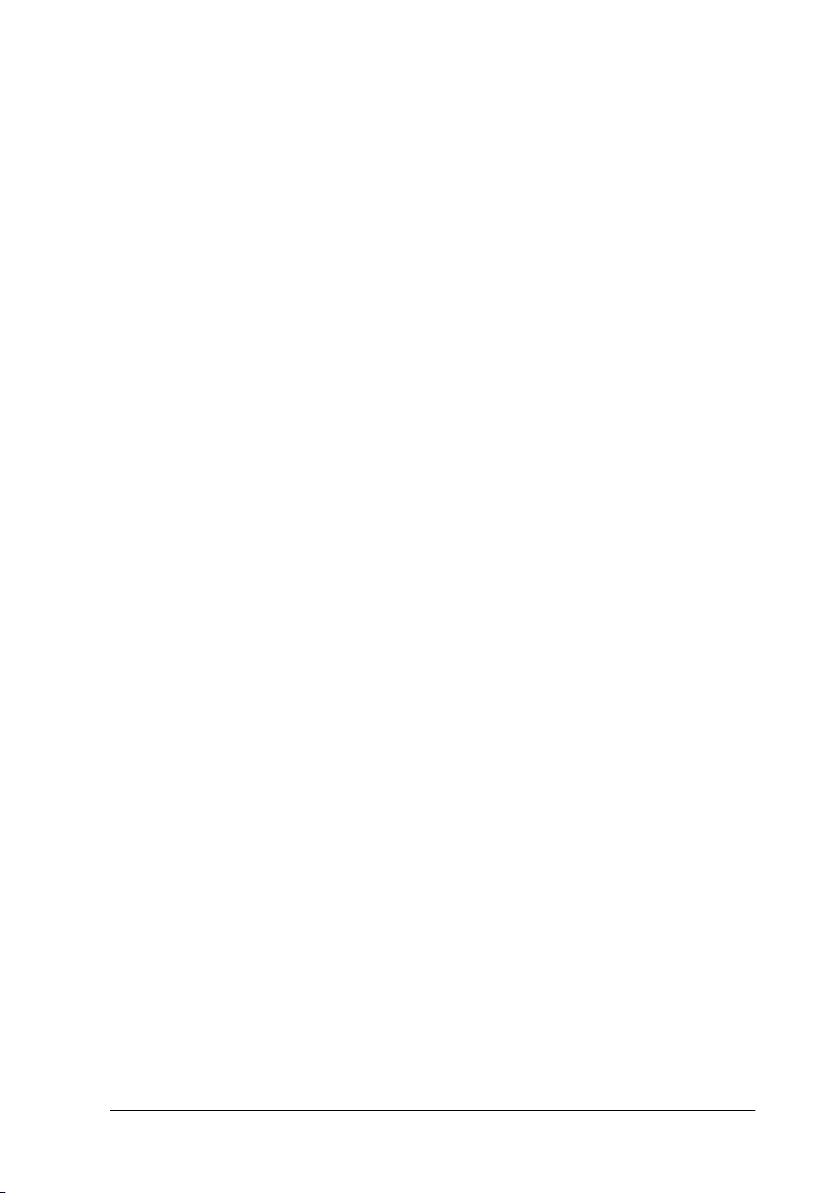
❏ După aducerea unui cartuş de cerneală dintr-un loc de depozitare
rece, lăsaţi-l să se încălzească la temperatura camerei timp de minim
trei ore înainte de utilizarea acestuia.
❏ Nu atingeţi circuitul integrat verde de pe partea laterală a cartuşului.
Această acţiune poate afecta funcţionarea normală şi tipărirea.
❏ În acest cartuş de cerneală, circuitul integrat conţine diverse
informaţii referitoare la cartuş, precum cantitatea de cerneală
rămasă, astfel încât cartuşul să poată fi scos şi instalat ori de câte ori
este necesar.
❏ În cazul scoaterii unui cartuş de cerneală pentru utilizare ulterioară,
protejaţi zona de evacuare a cernelii împotriva murdăriei şi a
prafului şi depozitaţi-l în acelaşi mediu cu produsul. Reţineţi că
există o supapă în portul de alimentare cu cerneală care elimină
necesitatea capacelor sau a dopurilor, dar este necesar să procedaţi
cu atenţie pentru a preveni pătarea cu cerneală a obiectelor cu care
cartuşul intră în contact. Nu atingeţi portul de alimentare cu
cerneală sau zona adiacentă acestuia.
La transportarea acestui produs
❏ Înainte de transportarea imprimantei, asiguraţi-vă de deplasarea
capetelor de tipărire în poziţia de repaus (la extremitatea din
dreapta).
Instrucţiuni privind siguranţa 14
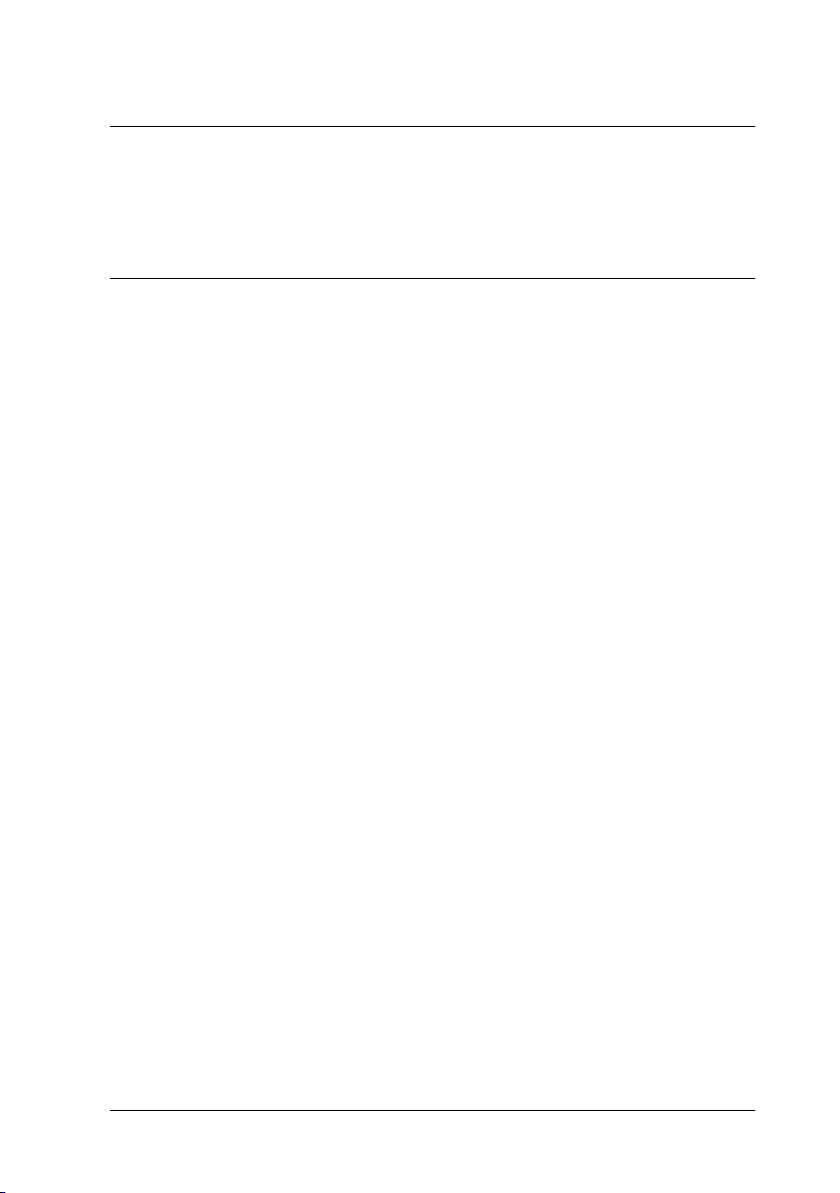
Capitolul 1
Utilizarea software-ului imprimantei (Windows)
Noţiuni introductive despre software-ul imprimantei
Discul CD-ROM cu software-ul imprimantei include componentele
următoare. Consultaţi Ghidul de dezambalare şi configurare pentru
instalarea software-ului şi consultaţi ajutorul online al acestuia pentru
informaţii detaliate pentru fiecare software.
❏ Driver-ul imprimantei
❏ EPSON Status Monitor 3
❏ EPSON LFP Remote Panel
Notă:
Ecr anele driver ului de imprim antă care ap ar în acest ma nual sunt pen tru
EPSON Stylus Pro 9450, care funcţionează sub Windows XP. Ecranele
pentru EPSON Stylus Pro Power şi EPSON Stylus Pro 9450 sunt aproape
aceleaşi, cu excepţia cazurilor semnalate prin note.
Driver-ul imprimantei
Driver-ul imprimantei permite tipărirea documentelor din aplicaţii prin
intermediul imprimantei.
Driver-ul imprimantei are următoarele funcţii principale:
❏ Trimiterea datelor de tipărire către imprimantă.
Utilizarea software-ului imprimantei (Windows) 15
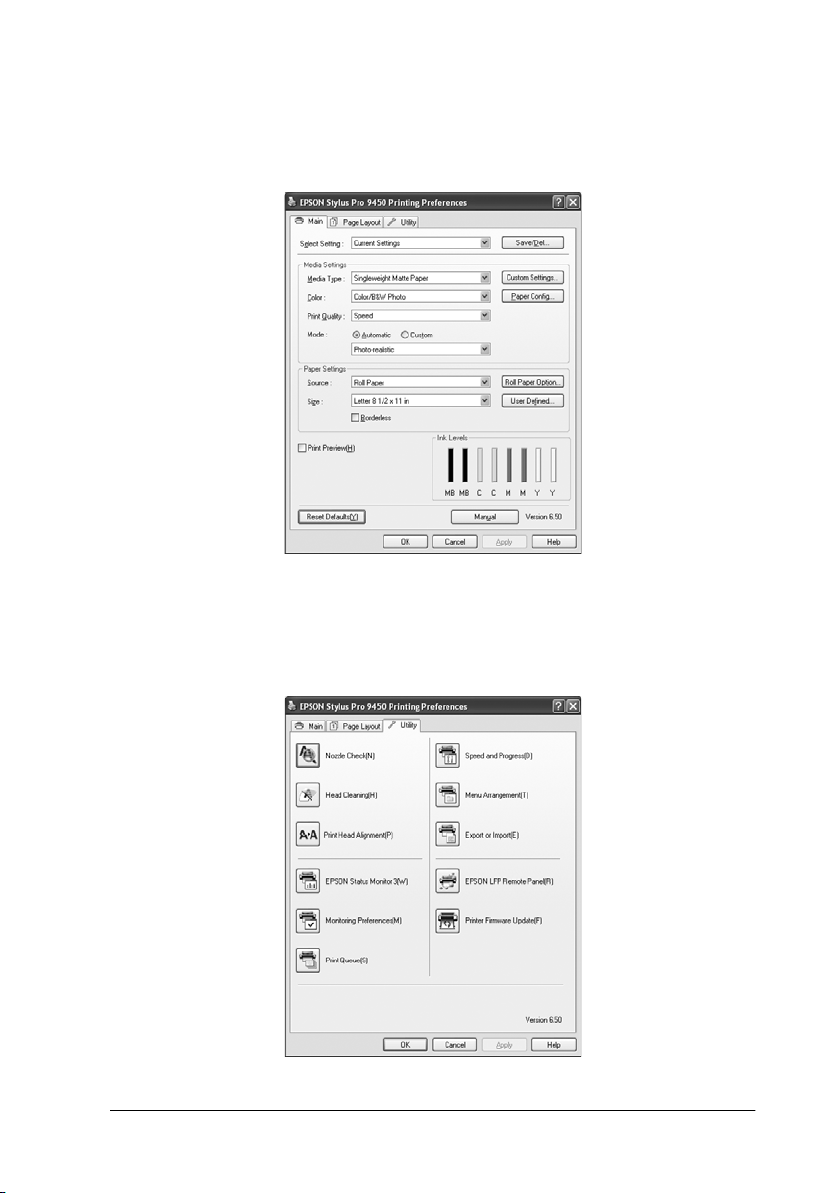
❏ Efectuarea setărilor imprimantei, precum tipul de suport şi formatul
de hârtie. Puteţi înregistra aceste setări şi puteţi de asemenea
importa sau exporta cu uşurinţă aceste setări înregistrate.
❏ Executarea funcţiilor de întreţinere a imprimantei şi setarea
funcţionării driver-ului imprimantei din tab-ul Utility (Utilitar).
Puteţi de asemenea importa sau exporta setările imprimantei.
Utilizarea software-ului imprimantei (Windows) 16
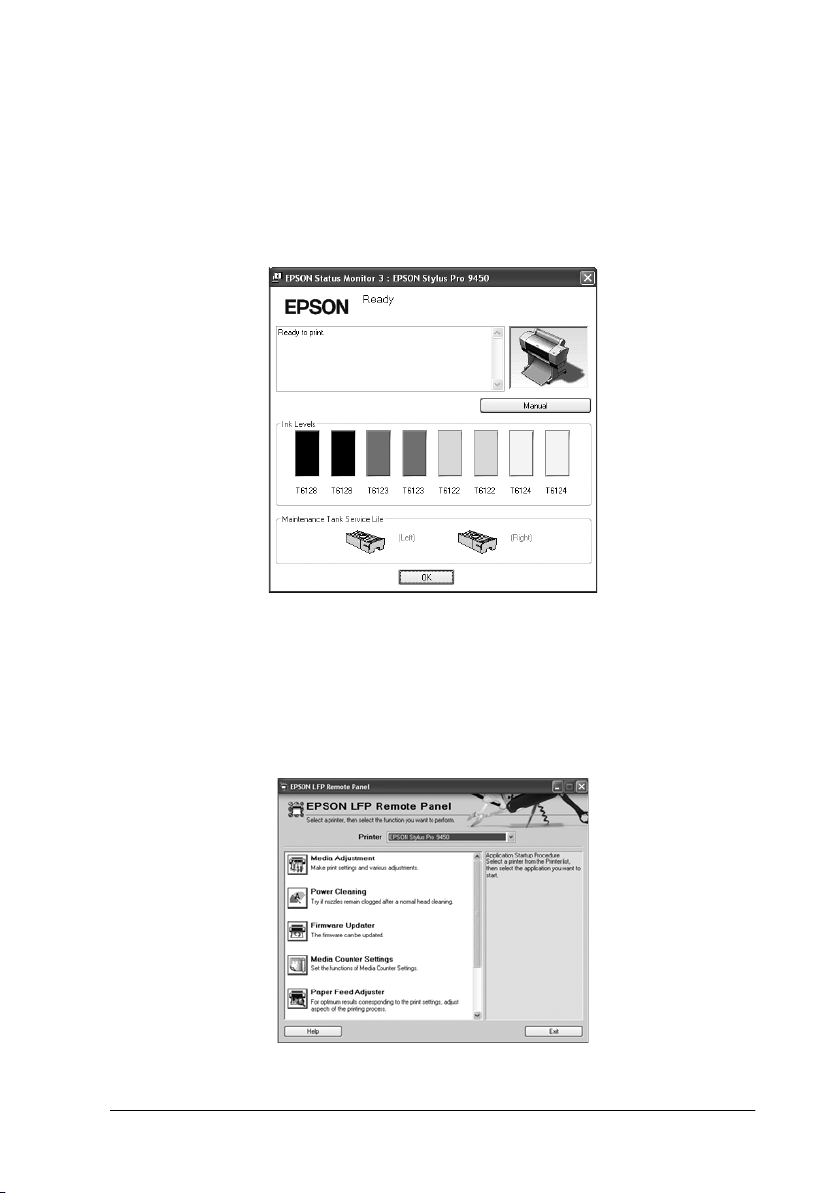
EPSON Status Monitor 3
Acest utilitar furnizează informaţii despre starea imprimantei, precum
starea cartuşului de cerneală, spaţiul liber din rezervorul de întreţinere
şi, de asemenea, caută erori ale imprimantei. EPSON Status Monitor 3
este instalat automat cu driver-ul imprimantei.
EPSON LFP Remote Panel
EPSON LFP Remote Panel oferă utilizatorului posibilităţi vaste de
controlare a imprimantei pentru obţinerea unei calităţi superioare la
tipărirea pe diverse suporturi.
Utilizarea software-ului imprimantei (Windows) 17
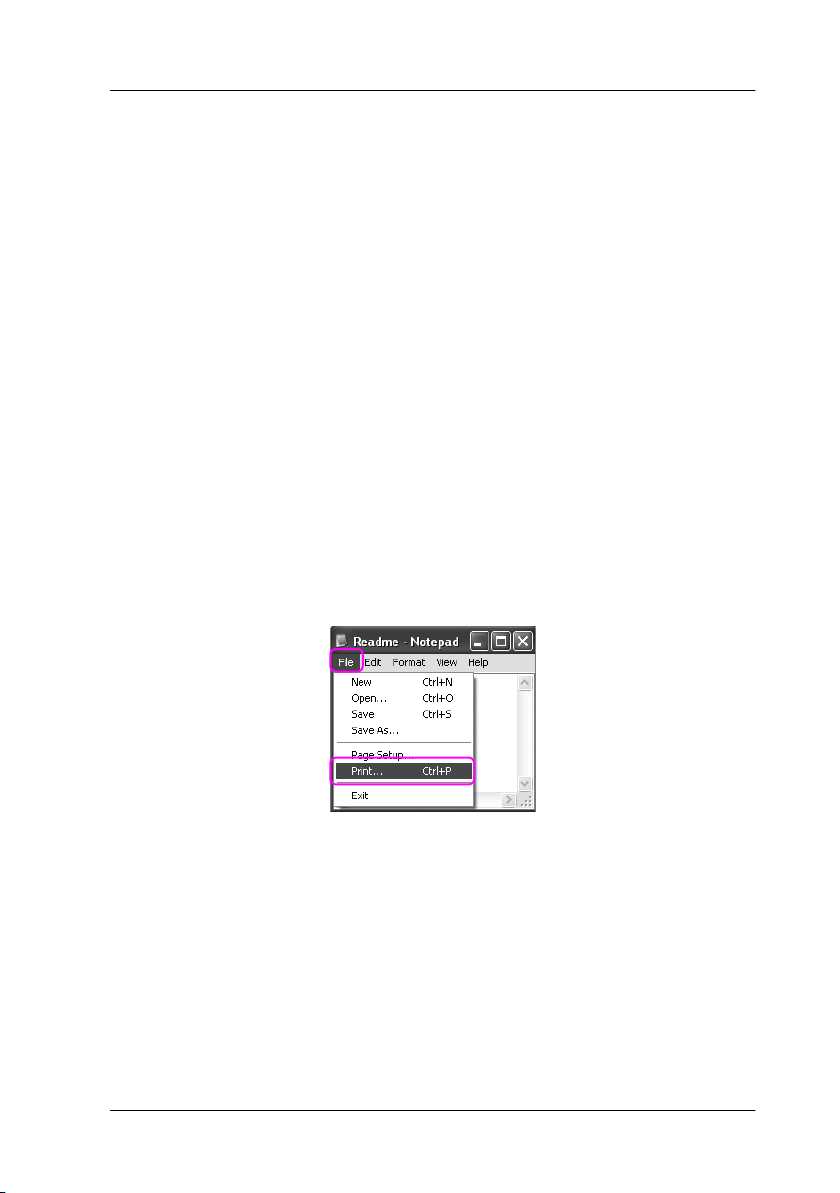
Accesarea driver-ului imprimantei
Aveţi posibilitatea să accesaţi driver-ul imprimantei în modurile
următoare:
❏ Din aplicaţii Windows
❏ De la pictograma Printer (Imprimantă)
Din aplicaţiile Windows
Accesaţi driver-ul imprimantei din aplicaţia utiliizată la efectuarea
setărilor de tipărire.
Procedurile următoare pot diferi în funcţie de aplicaţia utilizată.
1. Din meniul File (Fişier), selectaţi Print (Imprimare) sau Page Setup
(Iniţializare pagină).
2. Asiguraţi-vă că imprimanta este selectată şi faceţi clic pe Printer
(Imprimantă), Setup (Iniţializare), Options (Opţiuni), Properties
(Proprietăţi) sau Preferences (Preferinţe).
Utilizarea software-ului imprimantei (Windows) 18
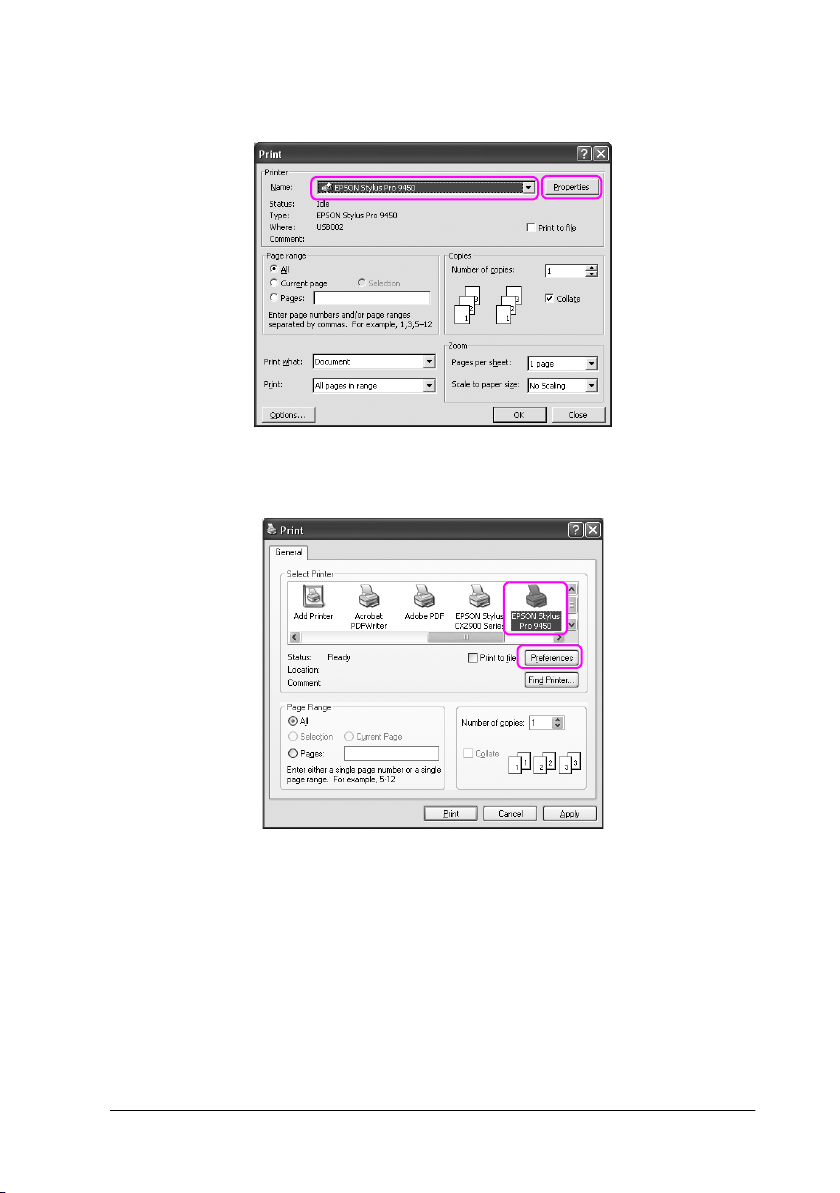
Exemplu:
Exemplu:
Utilizarea software-ului imprimantei (Windows) 19
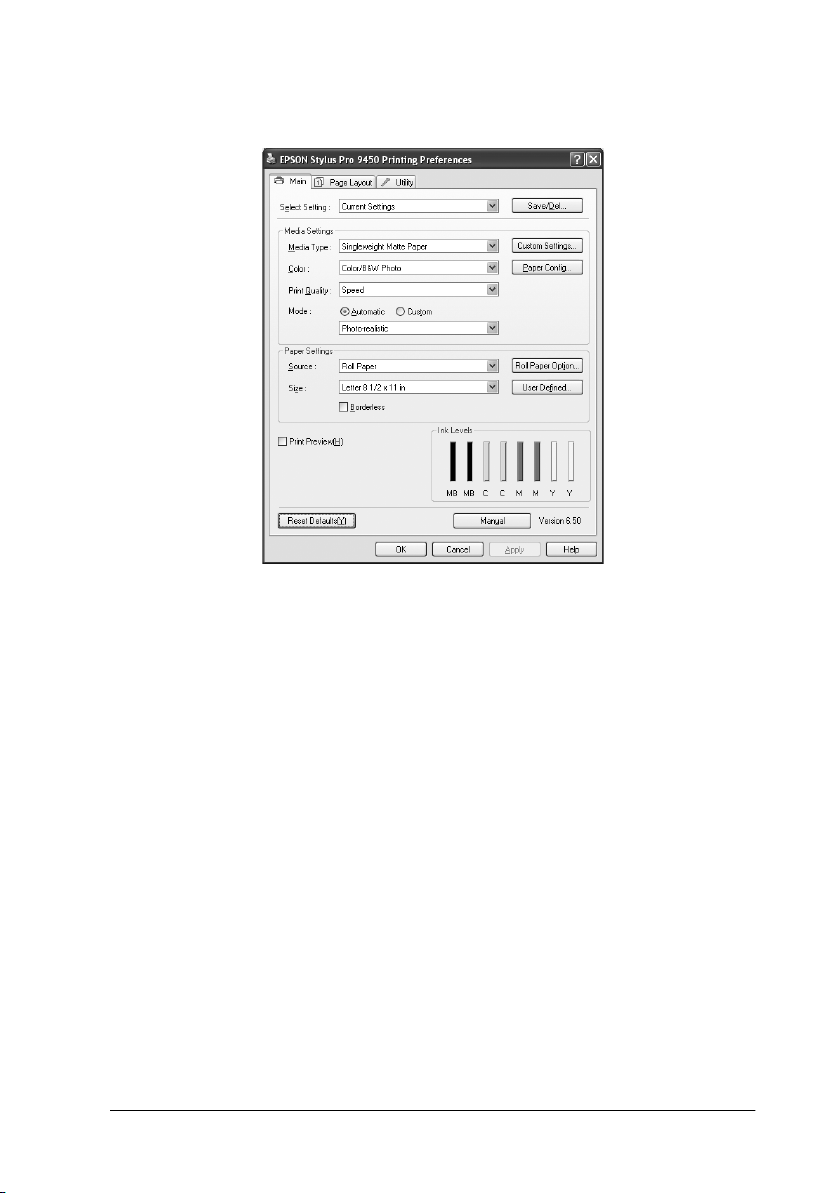
Apare fereastra driver-ului imprimantei.
Efectuaţi setările necesare, apoi începeţi tipărirea.
Utilizarea software-ului imprimantei (Windows) 20
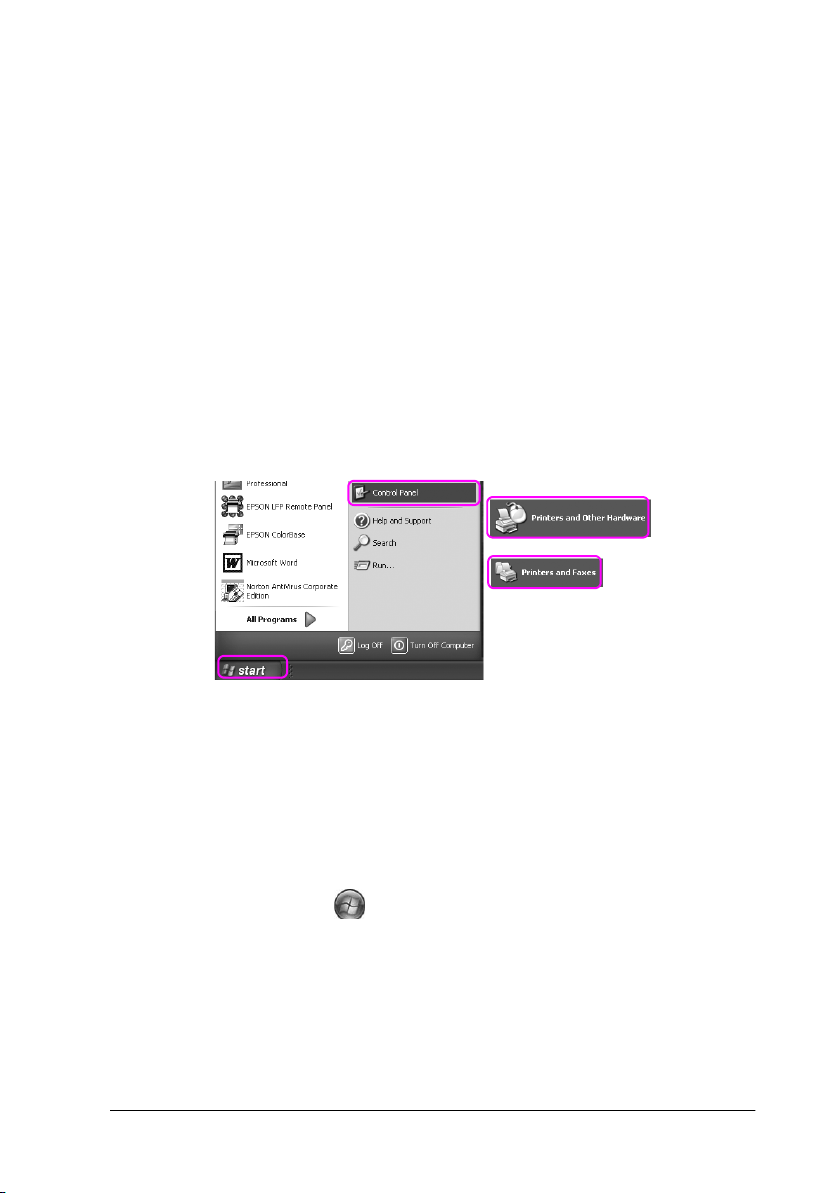
De la pictograma Printer (Imprimantă)
La efectuarea setărilor comune sau a întreţinerii imprimantei, cum ar fi
verificarea duzelor sau curăţarea capului, accesaţi driver-ul imprimantei
de la pictograma Printer (Imprimantă).
1. Deschideţi directorul Printers and Faxes (Imprimante şi faxuri) sau
Printers (Imprimante).
Pentru Windows XP:
Efectuaţi clic pe Start, efectuaţi clic pe Control Panel (Panou de
control), efectuaţi clic pe Printers and Other Hardware
(Imprimante şi alte echipamente), apoi efectuaţi clic pe Printers and
Faxes (Imprimante şi faxuri).
Notă:
Dacă panoul de control este în modul Classic View (Vizualizare în
mod clasic), efectuaţi clic pe Start, efectuaţi clic pe Control Panel
(Panou de control), apoi efectuaţi clic pe Printers and Faxes
(Imprimante şi faxuri).
Pentru Windows Vista:
Efectuaţi clic pe , efectuaţi clic pe Control Panel (Panou de
control), efectuaţi clic pe Hardware and Sound (Echipamente şi
sunet), apoi efectuaţi clic pe Printers (Imprimante).
Pentru Windows 2000:
Efectuaţi clic pe Start, aduceţi cursorul pe Settings (Setări), apoi
selectaţi Printers (Imprimante).
Utilizarea software-ului imprimantei (Windows) 21
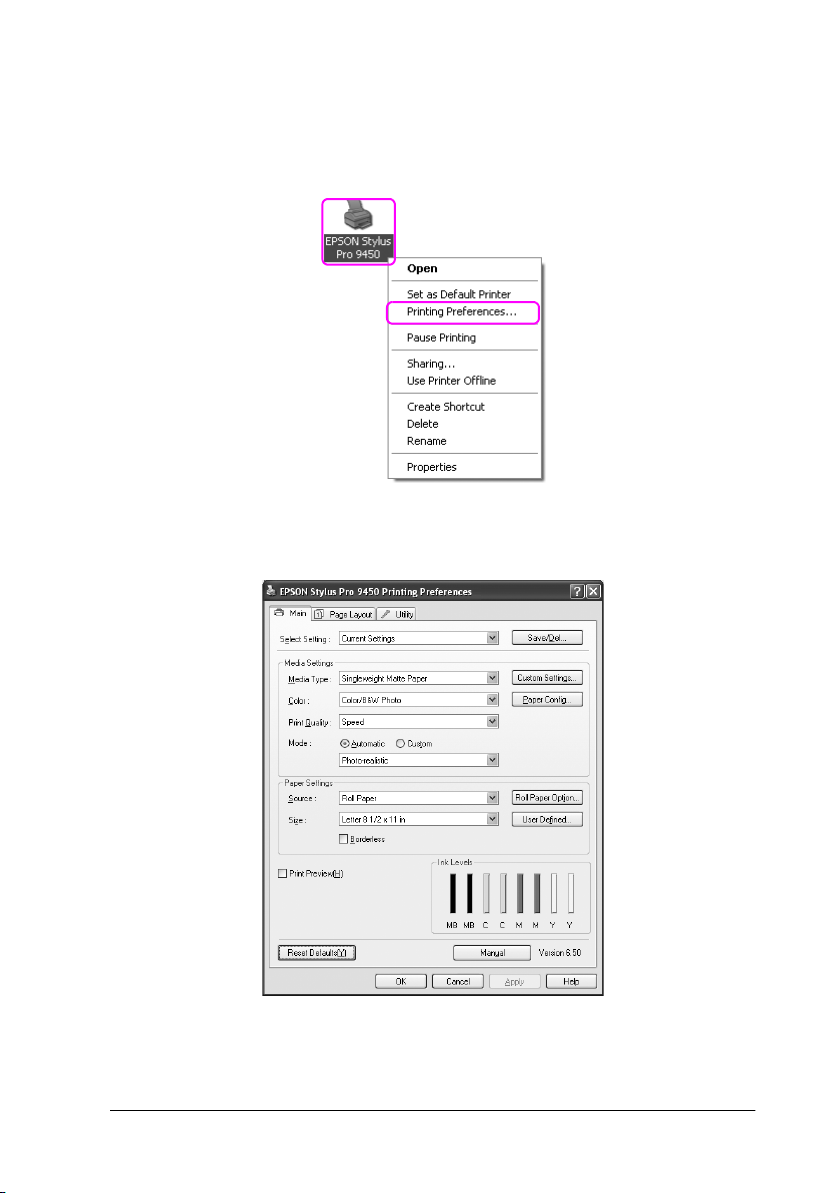
2. Efectuaţi clic cu butonul din dreapta al mausului pe pictograma
imprimantă, apoi efectuaţi clic pe Printing Preferences (Preferinţe
tipărire).
Apare fereastra driver-ului imprimantei.
Setările efectuate aici devin setările implicite ale driver-ului imprimantei.
Utilizarea software-ului imprimantei (Windows) 22
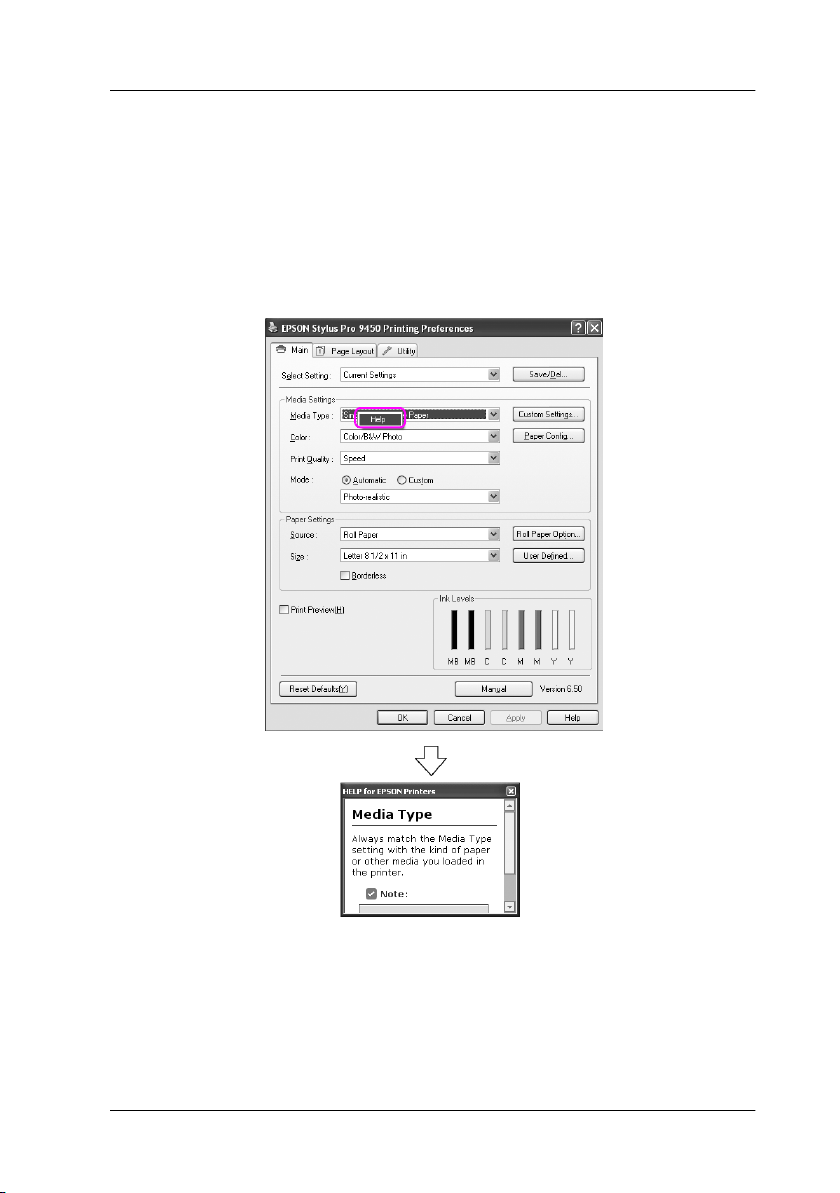
Obţinerea de informaţii prin Ajutorul interactiv
Aveţi posibilitatea să vizualizaţi o explicaţie detaliată în modalităţile
următoare.
❏ Efectuaţi clic cu butonul drept al mausului pe un element, apoi
efectuaţi clic pe Help (Ajutor).
Utilizarea software-ului imprimantei (Windows) 23
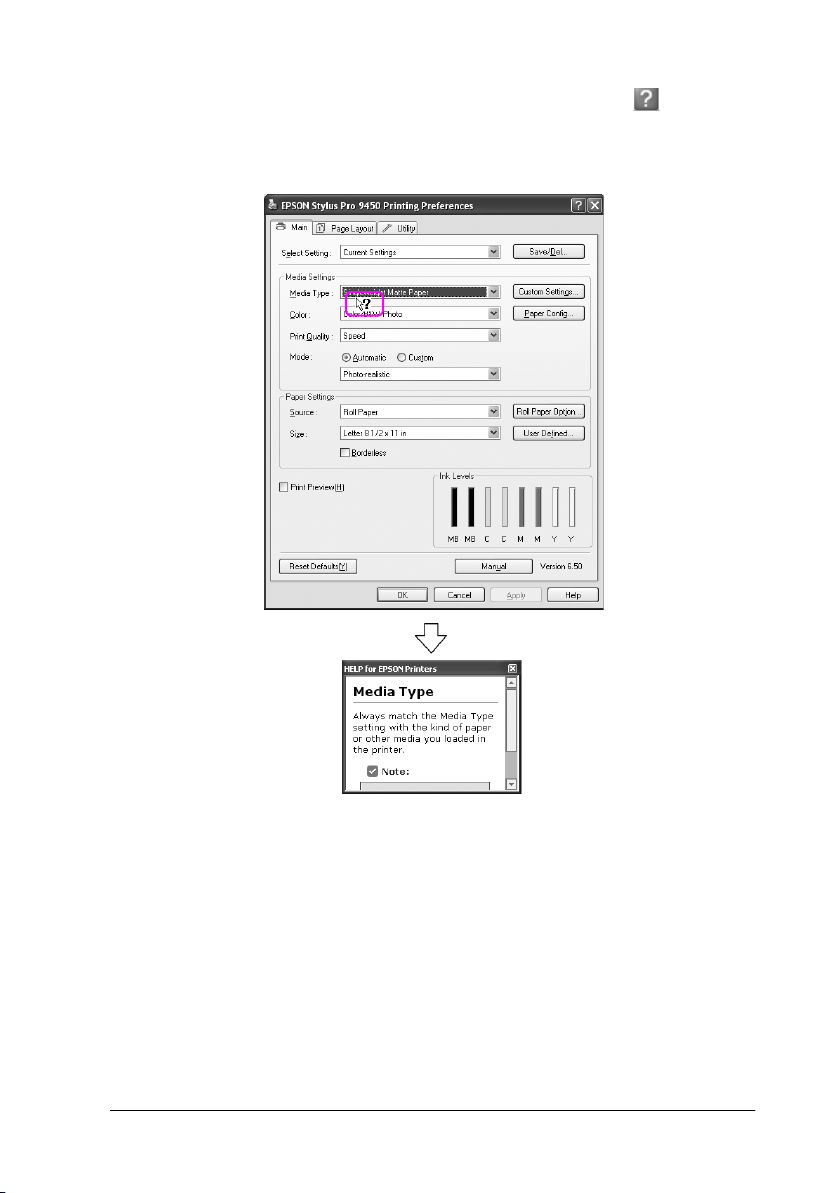
❏ Pentru Windows XP/2000, efectuaţi clic pe butonul din partea
dreaptă superioară a ferestrei driver-ului de imprimantă, apoi
efectuaţi clic pe element.
Utilizarea software-ului imprimantei (Windows) 24
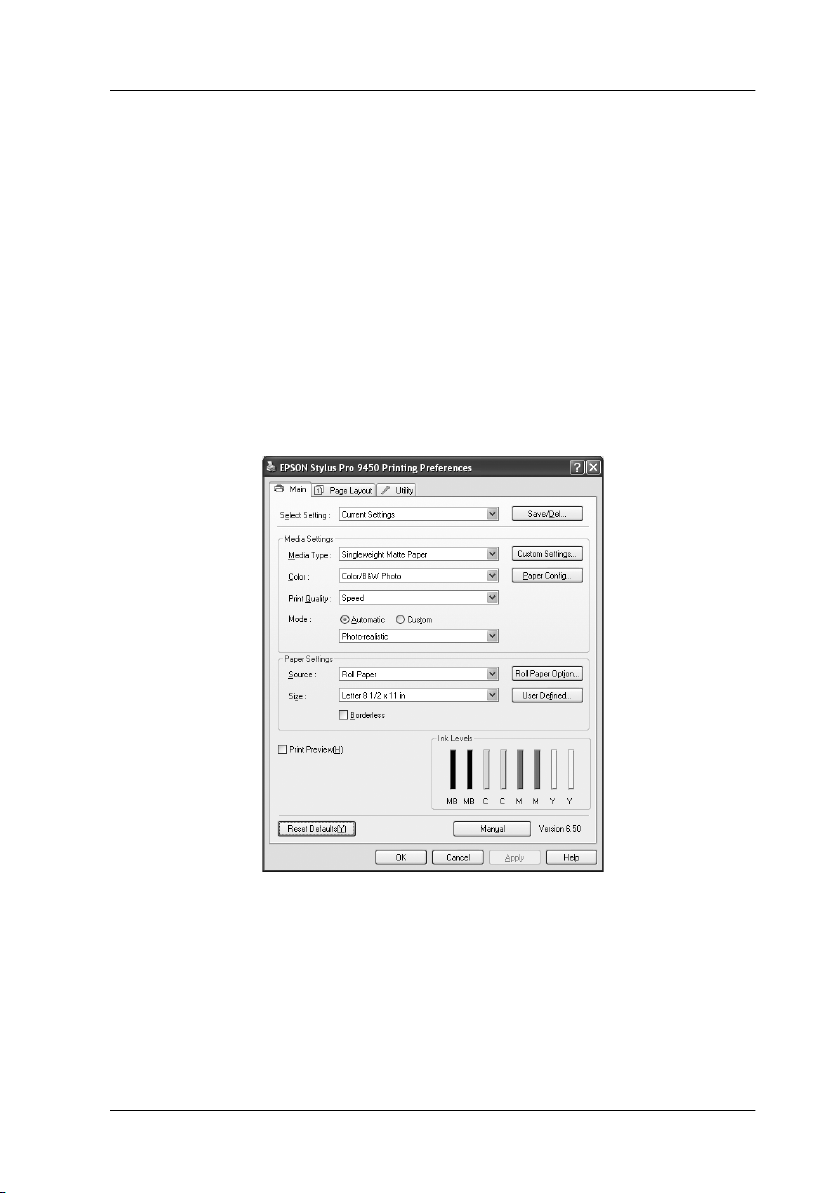
Setări de bază
Această secţiune descrie modul de tipărire a datelor dintr-o aplicaţie
utilizând driver-ul imprimantei Epson.
Setarea driver-ului imprimantei
Mai întâi, realizaţi datele de tipărit utilizând aplicaţia software.
Înainte de tipărire, deschideţi fereastra driver-ului imprimantei şi
confirmaţi setările de tipărire precum tipul de suport şi formatul de
hârtie.
Utilizarea software-ului imprimantei (Windows) 25
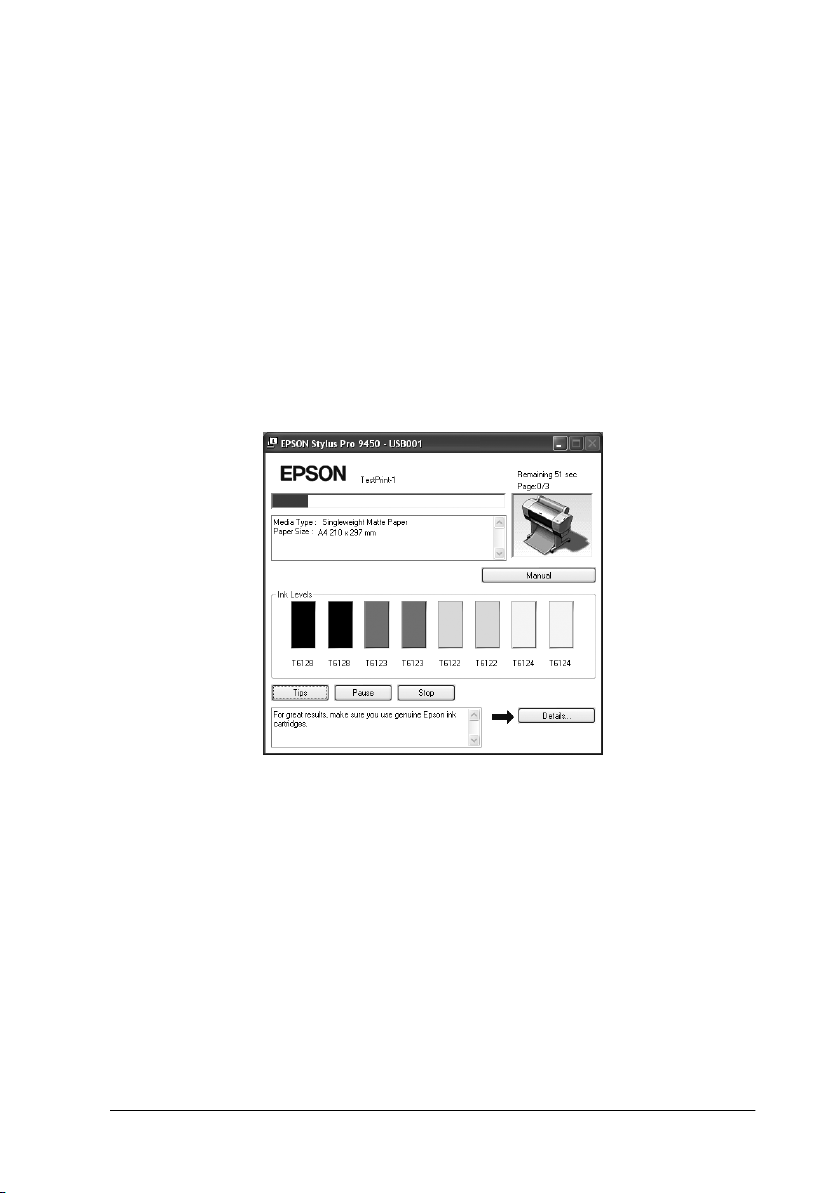
Verificarea stării imprimantei
La trimiterea unei lucrări de tipărire către imprimantă, puteţi monitoriza
starea imprimantei în ferestrele următoare.
Progress Meter
Indicatorul de progres apare pe afişaj la începerea tipăririi. Acesta indică
progresul lucrării de tipărire curente şi furnizează informaţii asupra
stării imprimantei precum cerneala rămasă şi codul de produs al
cartuşelor de cerneală. De asemenea, puteţi anula o lucrare de tipărire
utilizând indicatorul de progres.
Utilizarea software-ului imprimantei (Windows) 26
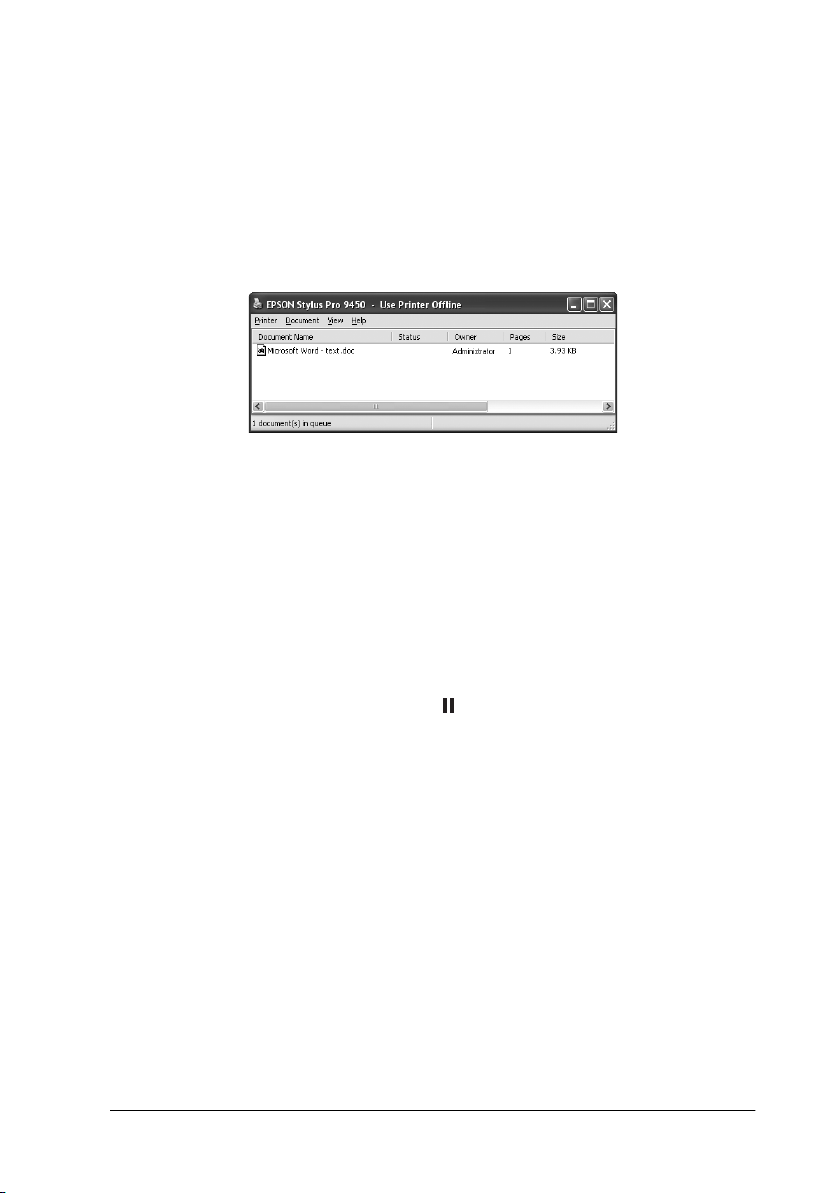
Fereastra cu linia de aşteptare pentru tipărire
Puteţi verifica o listă a tuturor lucrărilor de tipărire în aşteptare şi
informaţii referitoare la aceasta şi puteţi de asemenea anula lucrările de
tipărire. Fereastra cu linia de aşteptare pentru tipărire apare când
efectuaţi dublu clic pe pictograma imprimantei din bara de sarcini.
Acesta este o funcţie a sistemului de operare Windows.
Revocarea tipăririi
Puteţi revoca o lucrare de tipărire în aşteptare prin intermediul
computerului. Dacă tipărirea a început deja, este necesară revocarea
tipăririi de la imprimantă.
Revocarea tipăririi prin intermediul imprimantei
Apăsaţi continuu butonul Pauză timp de 3 secunde pentru resetarea
imprimantei.
Chiar dacă aceasta este în cursul tipăririi unei lucrări, imprimanta este
resetată. După resetare, durează puţin până când imprimanta intră în
stare de funcţionare. Utilizarea hârtiei de imprimantă diferă în funcţie
de pictograma afişată pe panoul de control.
Notă:
Nu puteţi revoca o lucrare de tipărire în aşteptare în computer. Pentru
revocarea unei lucrări în aşteptare în computer, consultaţi secţiunea
următoare “Revocarea tipăririi prin intermediul computerului” la
pagina 28.
Utilizarea software-ului imprimantei (Windows) 27
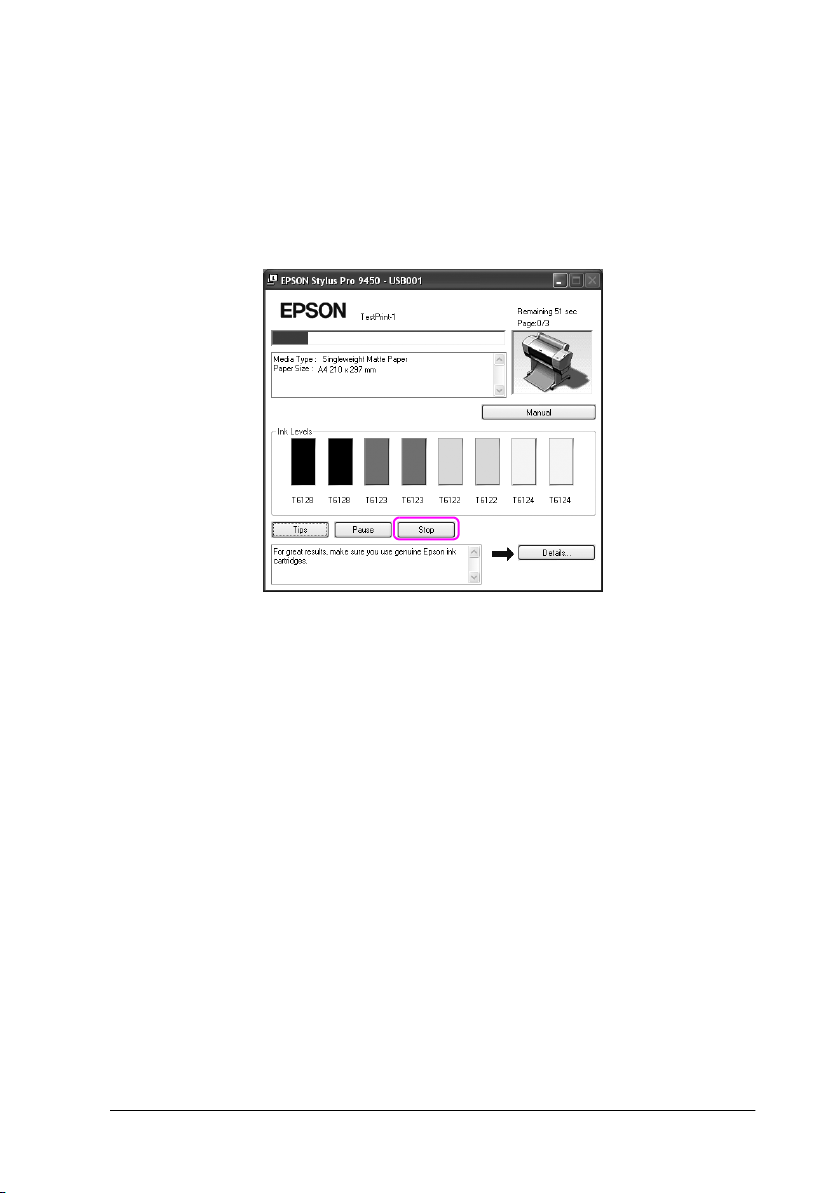
Revocarea tipăririi prin intermediul computerului
Revocarea tipăririi
Efectuaţi clic pe butonul Stop din caseta de dialog EPSON Progress
Meter (Indicator de progres).
Notă:
❏ Indicatorul de progres indică progresul lucrării de tipărire curente.
Acesta dispare când lucrarea a fost trimisă către imprimantă.
❏ Nu puteţi revoca o lucrare de tipărire deja trimisă către imprimantă.
În acest caz, anulaţi lucrarea de tipărire prin intermediul
imprimantei.
Utilizarea software-ului imprimantei (Windows) 28
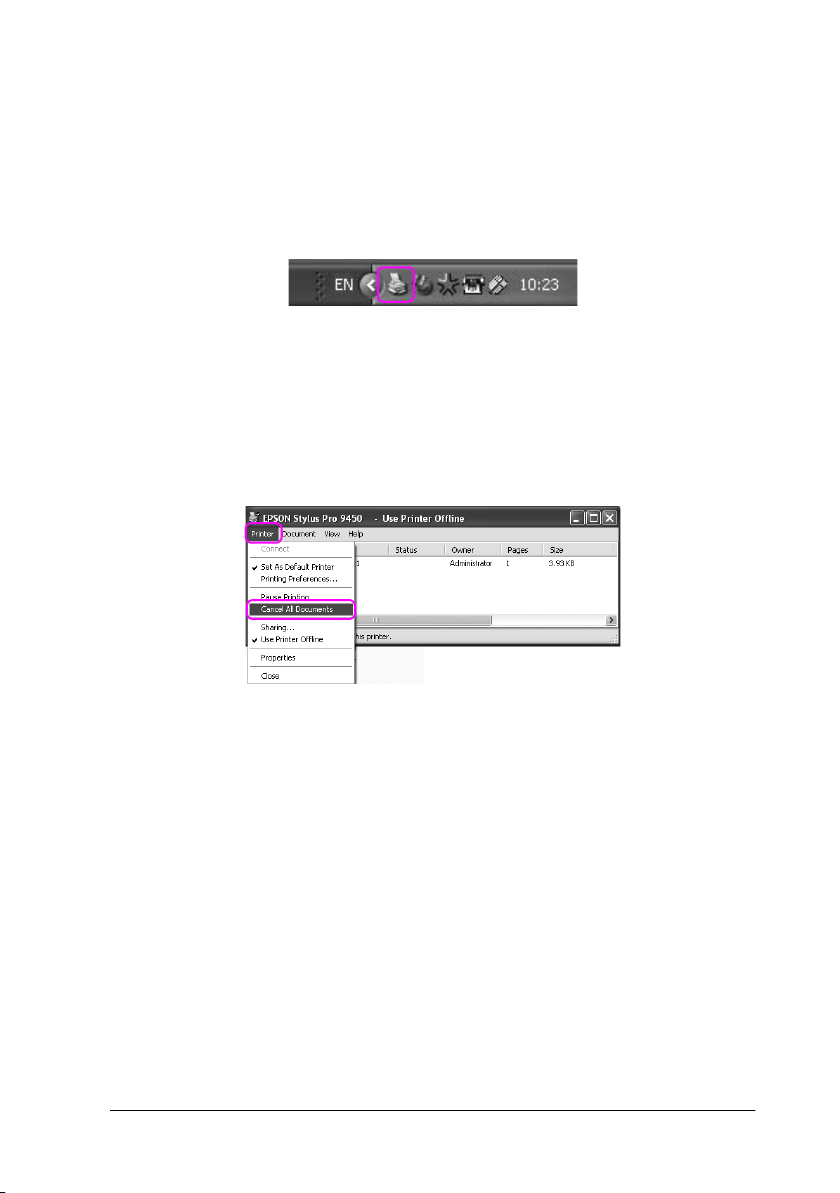
Ştergerea unei lucrări de tipărire în aşteptare
Puteţi şterge lucrările de tipărire în aşteptare stocate în computer.
1. Efectuaţi dublu clic pe pictograma imprimantei de pe bara de
sarcini.
2. Din meniul Printer (Imprimantă), selectaţi Cancel all documents
(Revocare toate documentele).
Dacă doriţi ştergerea unei anumite lucrări, selectaţi lucrarea şi
selectaţi Cancel (Revocare) din meniul Document.
Notă:
❏ Fereastra cu linia de aşteptare pentru tipărire indică progresul
fiecărei lucrări de tipărire. Acesta dispare când lucrarea a fost
trimisă către imprimantă.
❏ Nu puteţi revoca o lucrare de tipărire deja trimisă către
imprimantă. În acest caz, anulaţi lucrarea de tipărire prin
intermediul imprimantei.
Utilizarea software-ului imprimantei (Windows) 29
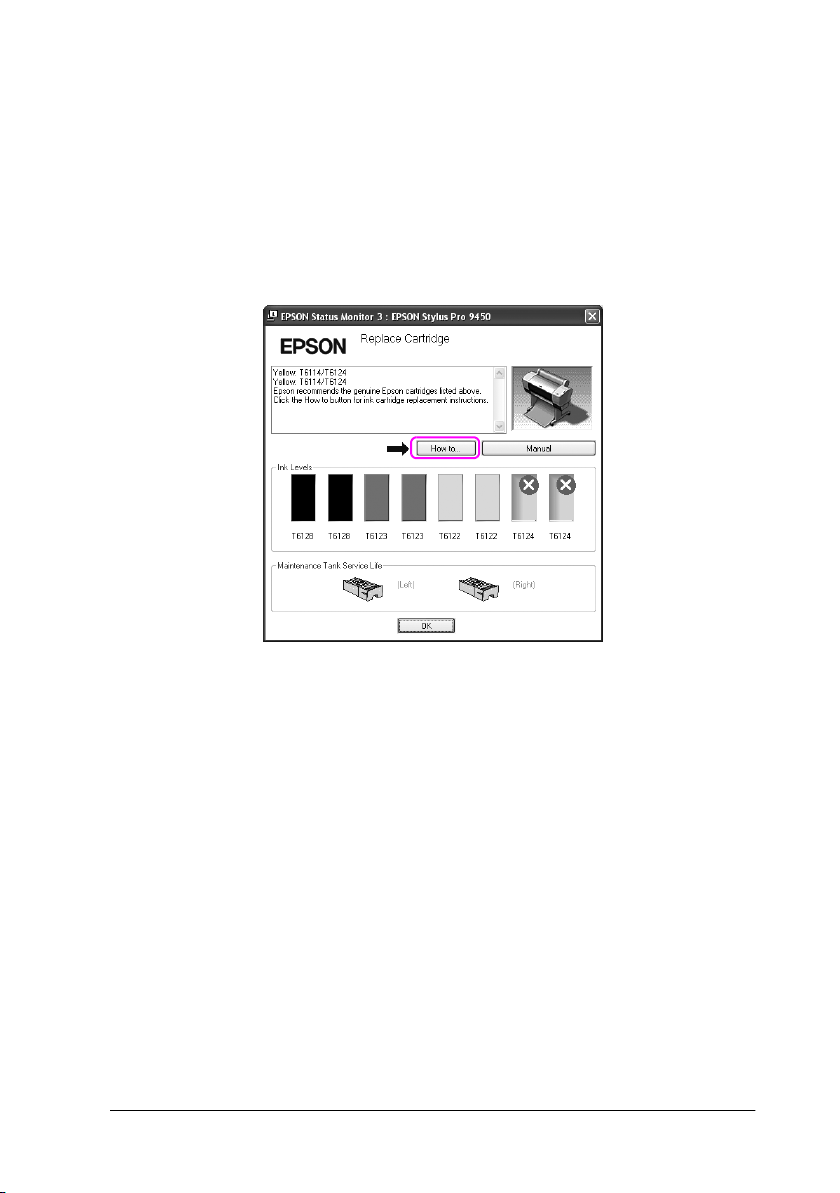
Dacă apar probleme în timpul tipăririi
Dacă apare o problemă în timpul tipăririi, este afişat un mesaj de eroare
în fereastra EPSON Status Monitor (Monitor de stare).
Efectuaţi clic pe How to (Cum să), şi aplicaţia EPSON Status Monitor
(Monitor de stare) vă va conduce pas cu pas printr-o procedură pentru
rezolvarea problemei.
Utilizarea software-ului imprimantei (Windows) 30

Utilizarea utilitarelor pentru imprimantă
Utilitarele pentru imprimanta EPSON vă permit să verificaţi starea
curentă a imprimantei şi să efectuaţi întreţinerea imprimantei de pe
ecran.
Nozzle Check (Verificare duze)
Acest utilitar verifică duzele capetelor de tipărire pentru a detecta dacă
acestea sunt ancrasate şi necesită curăţare. Verificaţi duzele când
observaţi scăderea calităţii tipăririi şi după ce le curăţaţi, pentru a
confirma faptul că duzele capului de tipărire au fost curăţate. Dacă duzele
capului de tipărire sunt ancrasate, efectuaţi curăţarea capului.
Head Cleaning (Curăţare cap)
Acest utilitar curăţă capurile de tipărire color şi negru. Trebuie să curăţaţi
capul de tipărire dacă observaţi scăderea calităţii tipăririi.
Utilizarea software-ului imprimantei (Windows) 31
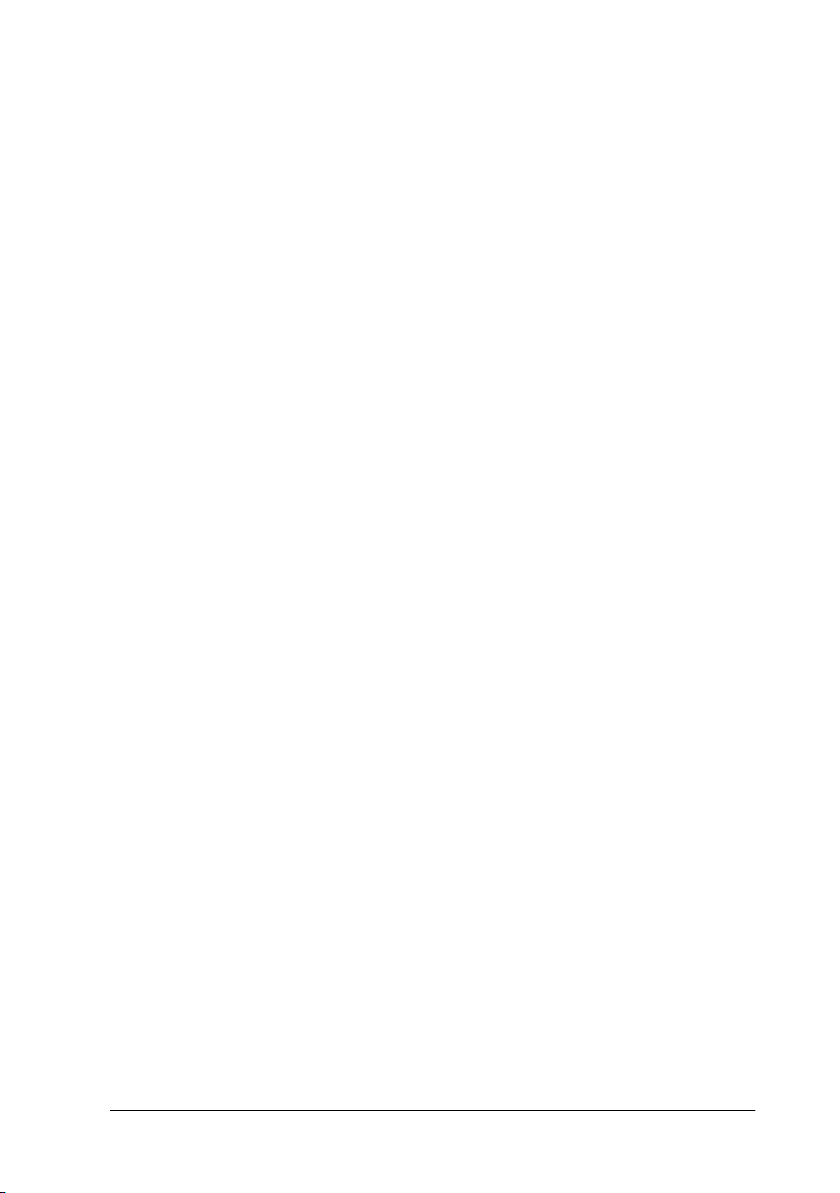
Print Head Alignment (Aliniere cap de tipărire)
Acest utilitar se poate utiliza pentru a îmbunătăţi calitatea tipăririi
datelor. Poate să fie necesară ajustarea alinierii capului de tipărire dacă
apar linii verticale în afara alinierii sau dacă în datele tipărite apar benzi
parazite albe sau negre. Folosiţi acest utilitar pentru a realinia capul de
tipărire.
EPSON Status Monitor 3 (Monitor de stare EPSON 3)
Acest utilitar furnizează informaţii despre starea imprimantei, precum
starea cartuşului de cerneală, spaţiul liber din rezervorul de întreţinere
şi, de asemenea, caută erori ale imprimantei. Pentru informaţii
suplimentare, consultaţi “Utilizarea programului EPSON Status
Monitor 3 (Monitor de stare EPSON 3)” la pagina 33.
Monitoring Preferences (Preferinţe monitorizare)
Această funcţie vă permite să specificaţi caracteristica de monitorizare
din EPSON Status Monitor 3 (Monitor de stare EPSON 3). Pentru
informaţii suplimentare, consultaţi “Utilizarea funcţiei Monitoring
Preferences (Preferinţe monitorizare)” la pagina 36.
Print Queue (Linie de aşteptare pentru tipărire)
Această funcţie afişează lista de aşteptare a lucrărilor de tipărire.
Puteţi verifica lista tuturor lucrărilor de tipărire în aşteptare şi informaţii
referitoare la aceasta şi puteţi de asemenea revoca sau reporni lucrările
de tipărire.
Speed & Progress (Viteză şi progres)
Aveţi posibilitatea să efectuaţi setări referitoare la viteza şi evoluţia
tipăririi.
Menu Arrangement (Aranjarea meniurilor)
Puteţi aranja elementele Select Setting (Selectare setare), Media Type
(Tip de suport), şi Paper Size (Format hârtie). Aranjaţi elementele în
ordinea preferată sau clasificaţi-le în grupuri. Puteţi de asemenea
ascunde elementele neutilizate.
Utilizarea software-ului imprimantei (Windows) 32
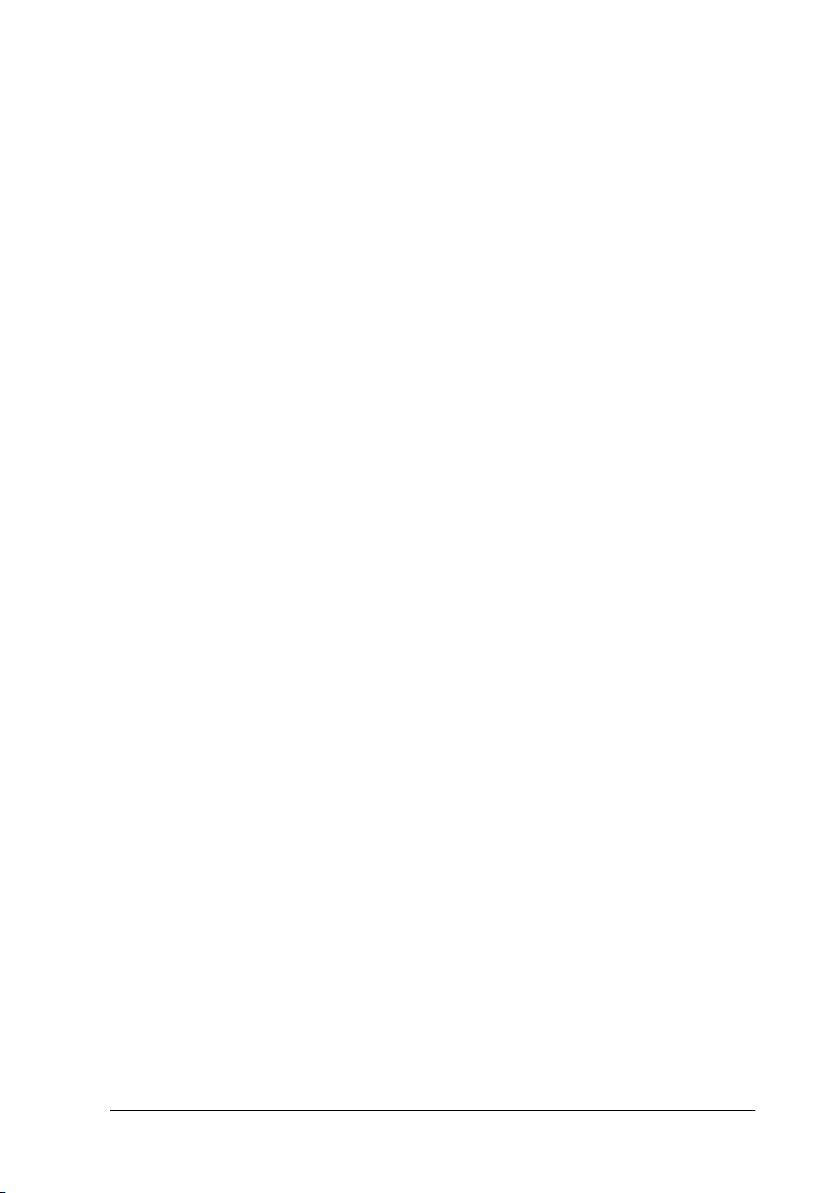
Export or Import (Exportare sau Importare)
Puteţi exporta sau importa setările driver-ului de imprimantă Această
funcţie este convenabilă când doriţi să efectuaţi aceleaşi setări ale
driver-ului imprimantei pe mai multe computere.
EPSON LFP Remote Panel (Panou LFP EPSON la distanţă)
Acest utilitar vă permite să optimizaţi imprimanta. Puteţi porni acest
utilitar numai dacă este instalat. Pentru informaţii detaliate, consultaţi
ajutorul interactiv al utilitarului EPSON LFP Remote Panel (Panou LFP
EPSON la distanţă).
Printer Firmware Update (Actualizare firmware imprimantă)
Este pornit utilitarul EPSON LFP Remote Panel (Panou LFP EPSON la
distanţă) şi acesta actualizează firmware-ul imprimantei.
Pentru utilizarea acestei funcţii, este necesară descărcarea în prealabil a
celei mai recente versiuni de firmware de pe situl web Epson.
Utilizarea programului EPSON Status Monitor 3 (Monitor de stare EPSON 3)
EPSON Status Monitor 3 oferă informaţii detaliate despre starea
imprimantei, o afişare grafică a stării cartuşului de cerneală şi a spaţiului
liber din rezervorul de întreţinere, precum şi mesaje de stare. Pentru
cunoaşterea detaliată a stării imprimantei, deschideţi fereastra cu
informaţii detaliate despre imprimantă. EPSON Status Monitor 3 începe
monitorizarea stării imprimantei la începerea tipăririi şi, dacă există
probleme, afişează un mesaj de eroare şi remedii corespunzătoare. Puteţi
accesa utilitarul EPSON Status Monitor 3 din driver-ul imprimantei sau
de la pictograma pentru acces rapid prin dublu clic pe pictograma în
formă de imprimantă de pe bara de sarcini Windows pentru verificarea
stării imprimantei.
Utilizarea software-ului imprimantei (Windows) 33

Accesarea funcţiei EPSON Status Monitor 3
Deschideţi fereastra driver-ului imprimantei, efectuaţi clic pe tab-ul
Utility (Utilitar), apoi efectuaţi clic pe EPSON Status Monitor 3.
Notă:
În caseta de dialog Monitoring Preferences (Preferinţe monitorizare),
selectaţi caseta de validare Shortcut Icon (Pictogramă acces rapid) pentru
afişarea unei pictograme pentru acces rapid pe bara de sarcini Windows.
Efectuaţi clic cu butonul drept al mausului pe pictogramă şi selectaţi
numele imprimantei pentru afişarea casetei de dialog EPSON Status
Monitor 3 (Monitor de stare EPSON 3). Pentru informaţii suplimentare,
consultaţi “Vizualizarea informaţiilor în caseta de dialog Monitoring
Preferences (Preferinţe monitorizare)” la pagina 37.
Utilizarea software-ului imprimantei (Windows) 34
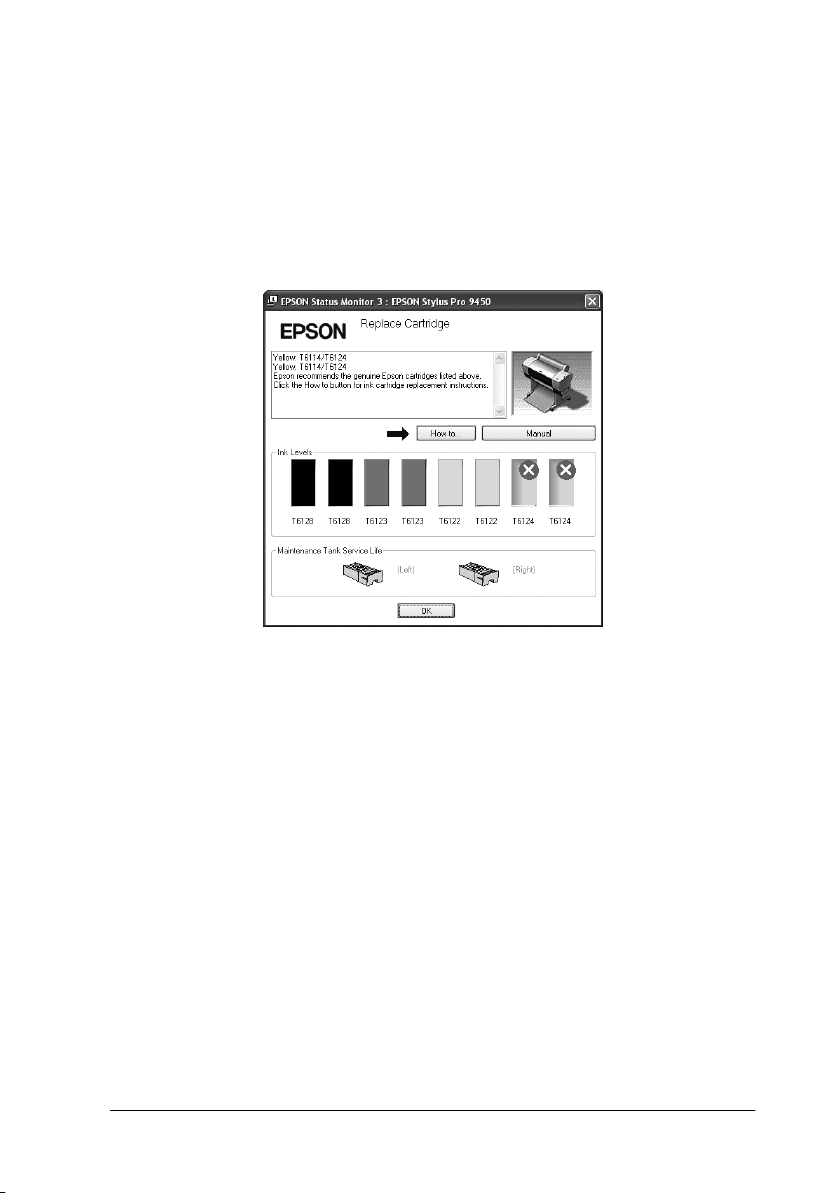
Vizualizarea informaţiilor din EPSON Status Monitor 3
EPSON Status Monitor 3 oferă informaţii detaliate despre starea
imprimantei, o afişare grafică a stării cartuşului de cerneală şi a spaţiului
liber din rezervorul de întreţinere, precum ş i m esaje de stare. Dacă a pa re
o problemă în timpul tipăririi, este afişat un mesaj de eroare. Verificaţi
mesajul şi rezolvaţi problema în conformitate cu acesta.
Utilizarea software-ului imprimantei (Windows) 35
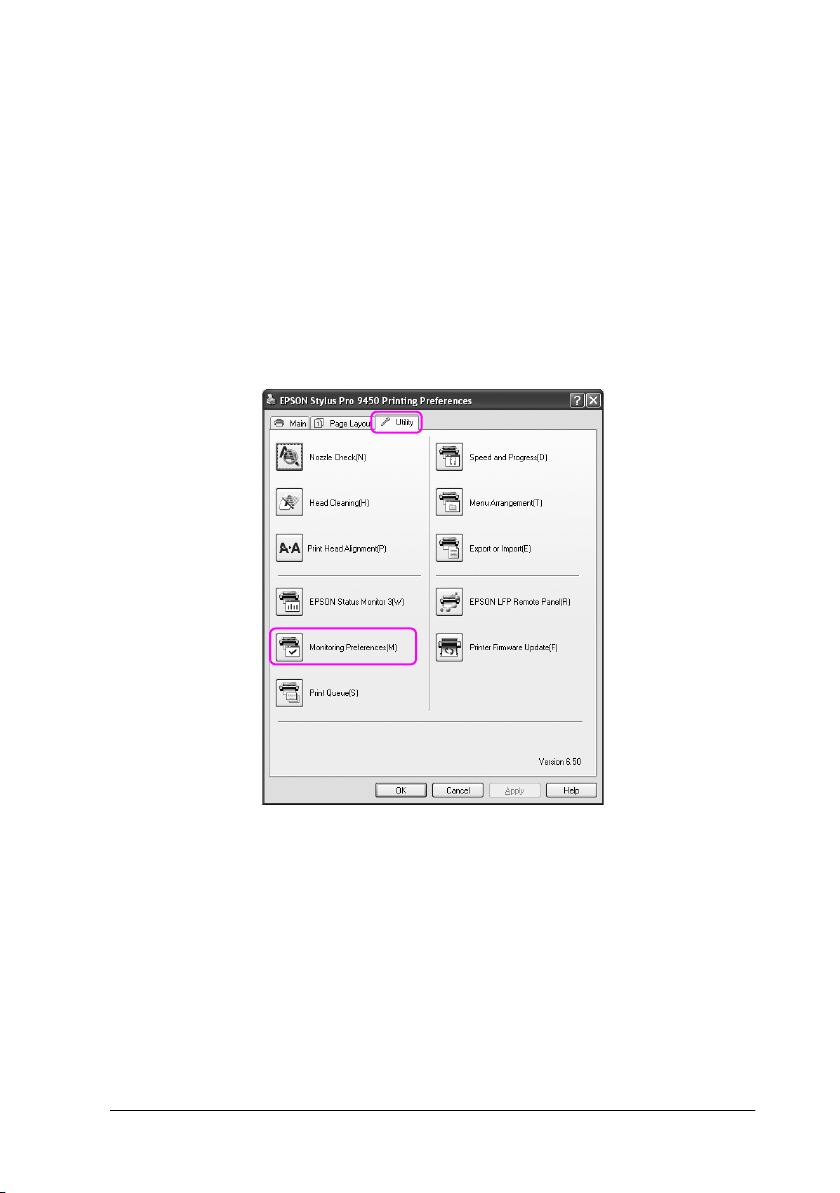
Utilizarea funcţiei Monitoring Preferences (Preferinţe
monitorizare)
Această funcţie vă permite să specificaţi caracteristica de monitorizare
din EPSON Status Monitor 3 (Monitor de stare EPSON 3).
Accesarea funcţiei Monitoring Preferences (Preferinţe monitorizare)
Deschideţi fereastra driver-ului imprimantei, efectuaţi clic pe tab-ul
Utility (Utilitar), apoi efectuaţi clic pe Monitoring preferences
(Preferinţe monitorizare).
Utilizarea software-ului imprimantei (Windows) 36

Notă:
În caseta de dialog Monitoring Preferences (Preferinţe monitorizare),
selectaţi caseta de validare Shortcut Icon (Pictogramă acces rapid) pentru
afişarea unei pictograme pentru acces rapid pe bara de sarcini Windows.
Efectuaţi clic cu butonul drept al mausului pe pictogramă şi selectaţi
Monitoring Preferences (Preferinţe monitorizare) pentru afişarea
casetei de dialog Monitoring Preferences (Preferinţe monitorizare).
Vizualizarea informaţiilor în caseta de dialog Monitoring Preferences
(Preferinţe monitorizare)
În caseta de dialog Monitoring Preferences (Preferinţe monitorizare),
puteţi selecta tipurile de erori pentru care doriţi să primiţi notificări şi
puteţi efectua setarea pictogramei pentru acces rapid şi a setării pentru
monitorizarea imprimantelor partajate.
Utilizarea software-ului imprimantei (Windows) 37
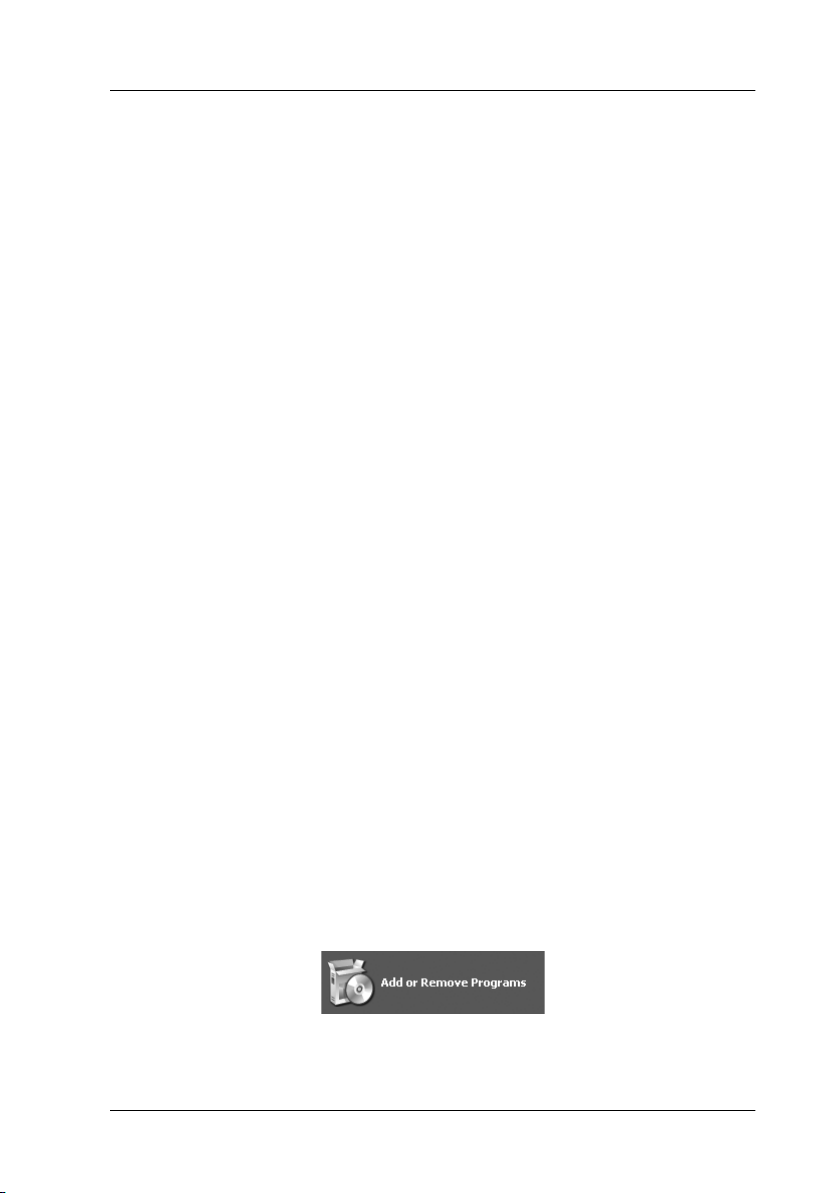
Dezinstalarea software-ului imprimantei
Această secţiune descrie modul de dezinstalare a software-ului
imprimantei din computer.
Notă:
❏ Pentru Windows XP/Vista, este necesară autentificarea ca utilizator
cu cont de Administrator. La dezinstalarea software-ului
imprimantei în Windows Vista, poate fi necesară introducerea unei
parole. Dacă vi se solicită parola, introduceţi-o şi continuaţi
operaţiunea.
❏ Pentru Windows 2000, este necesară autentificarea ca utilizator cu
drepturi de administrator (un utilizator aparţinând grupului
Administrators).
Dezinstalarea driverului imprimantei
Pentru a dezinstala driver-ul imprimantei, urmaţi paşii de mai jos.
1. Opriţi imprimanta şi scoateţi cablul de interfaţă ce conectează
computerul cu imprimanta.
2. Efectuaţi clic pe Add or Remove Programs (Adăugare sau
eliminare programe) (sau Add/Remove Programs
(Adăugare/Eliminare programe)) din fereastra Control Panel
(Panou de control).
Pentru Windows Vista, efectuaţi clic pe Programs (Programe), apoi
pe Programs and Features (Programe şi funcţii) în fereastra
Control Panel (Panou de control).
Utilizarea software-ului imprimantei (Windows) 38

3. Selectaţi EPSON Printer Software (Software imprimantă EPSON),
apoi efectuaţi clic pe Change/Remove (Modificare/Eliminare)
(sau Uninstall/Change (Dezinstalare/Modificare)).
4. Selectaţi pictograma aferentă imprimantei dorite şi efectuaţi clic
pe OK.
5. Urmaţi instrucţiunile de pe ecran pentru a finaliza dezinstalarea.
La afişarea mesajului de confirmare, efectuaţi clic pe Yes (Da).
Utilizarea software-ului imprimantei (Windows) 39

Notă:
La ştergerea driver-ului imprimantei, este afişat mesajul următor.
În fişierul cu setări personale, sunt stocate setările efectuate. Dacă nu
ştergeţi acest fişier, puteţi utiliza setările înregistrate la reinstalarea
driver-ului imprimantei. Efectuaţi clic pe No (Nu) dacă intenţionaţi
să reinstalaţi driver-ul imprimantei ulterior sau efectuaţi clic pe Yes
(Da) pentru ştergerea completă a fişierului.
Reporniţi computerul la reinstalarea driver-ului imprimantei.
Dezinstalarea programului EPSON LFP Remote Panel (Panou LFP EPSON la distanţă)
Programul EPSON LFP Remote Panel poate fi dezinstalat din fereastra
Add or Remove Programs (Adăugare sau eliminare programe) (sau
Add/Remove Programs (Adăugare/Eliminare programe)) din
fereastra Control Panel (Panou de control). Pentru informaţii detaliate,
consultaţi ajutorul interactiv al utilitarului EPSON LFP Remote Panel
(Panou LFP EPSON la distanţă).
Utilizarea software-ului imprimantei (Windows) 40

Capitolul 2
Utilizarea software-ului imprimantei (Mac OS X)
Noţiuni introductive despre software-ul imprimantei
Discul CD-ROM cu software-ul imprimantei include componentele
următoare. Consultaţi Ghidul de dezambalare şi configurare pentru
instalarea software-ului şi ajutorul online al acestuia pentru informaţii
detaliate pentru fiecare software.
❏ Driver-ul imprimantei
❏ EPSON Printer Utility2
❏ EPSON StatusMonitor
❏ EPSON LFP Remote Panel
Driver-ul imprimantei
Driver-ul imprimantei permite tipărirea documentelor din aplicaţii prin
intermediul imprimantei.
Driver-ul imprimantei are următoarele funcţii principale:
❏ Trimiterea datelor de tipărire către imprimantă.
Utilizarea software-ului imprimantei (Mac OS X) 41
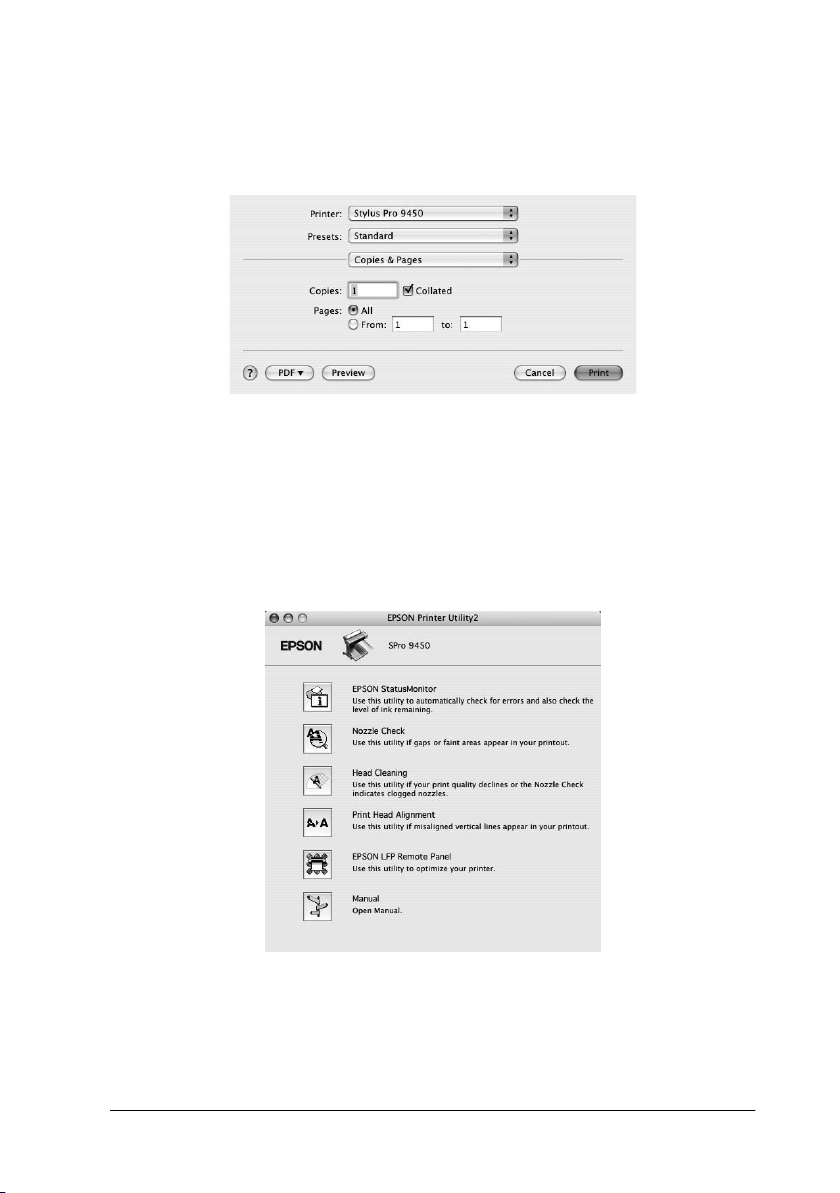
❏ Efectuarea setărilor imprimantei, precum tipul de suport şi formatul
de hârtie. Puteţi înregistra aceste setări şi puteţi de asemenea
importa sau exporta cu uşurinţă aceste setări înregistrate.
EPSON Printer Utility2
Puteţi executa funcţiile de întreţinere a imprimantei, precum Nozzle
Check (Verificare duze) şi Head Cleaning (Curăţare cap). EPSON
Printer Utility2 este instalat automat cu driver-ul imprimantei.
Utilizarea software-ului imprimantei (Mac OS X) 42

EPSON StatusMonitor
Acest utilitar furnizează informaţii despre starea imprimantei, precum
starea cartuşului de cerneală, spaţiul liber din rezervorul de întreţinere
şi detectează erori ale imprimantei.
Utilizarea software-ului imprimantei (Mac OS X) 43
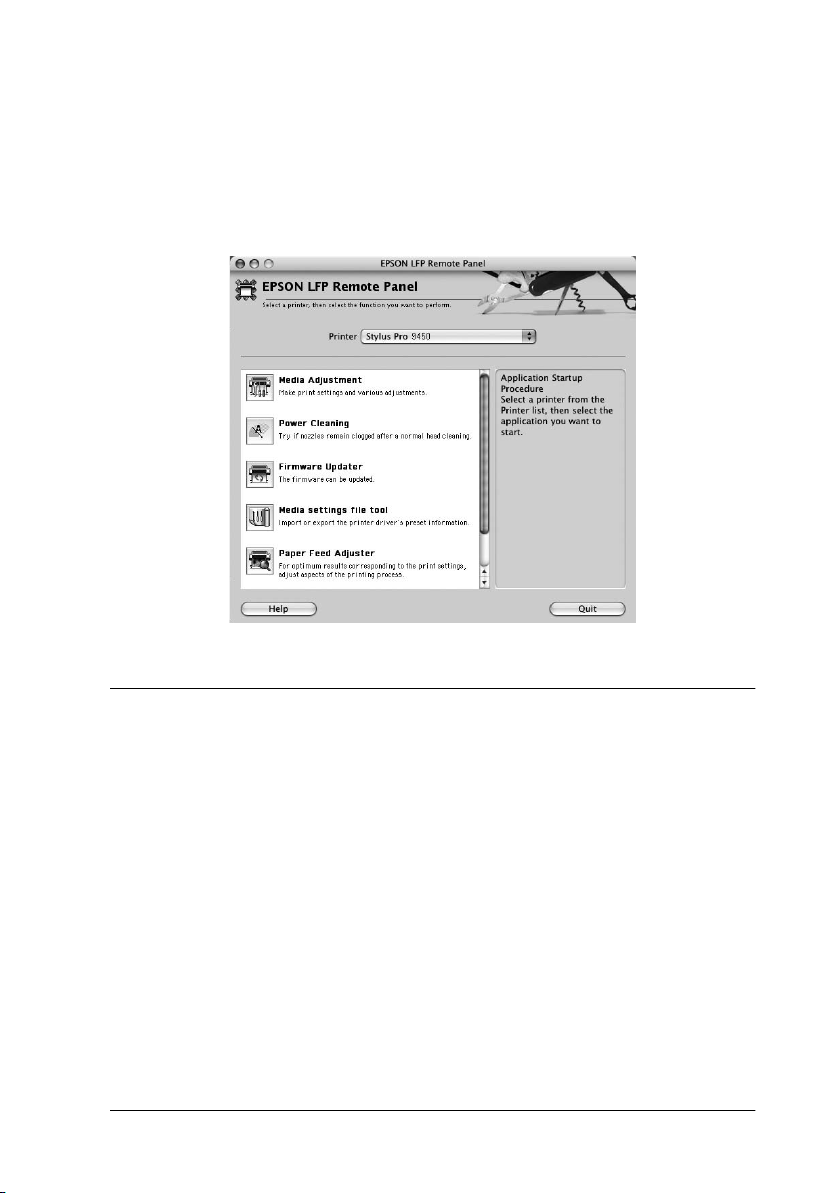
EPSON LFP Remote Panel
EPSON LFP Remote Panel oferă utilizatorului posibilităţi vaste de
controlare a imprimantei pentru obţinerea unei calităţi superioare la
tipărirea pe diverse suporturi.
Accesarea driver-ului imprimantei
Pentru a accesa driver-ul imprimantei, urmaţi paşii de mai jos.
Procedurile următoare pot diferi în funcţie de aplicaţia utilizată.
❏ Caseta de dialog Page Setup (Iniţializare pagină)
Puteţi efectua setările pentru hârtie precum tipul de suport şi
formatul de hârtie.
❏ Caseta de dialog Print (Imprimare)
Puteţi efectua setările referitoare la calitatea tipăririi.
Utilizarea software-ului imprimantei (Mac OS X) 44
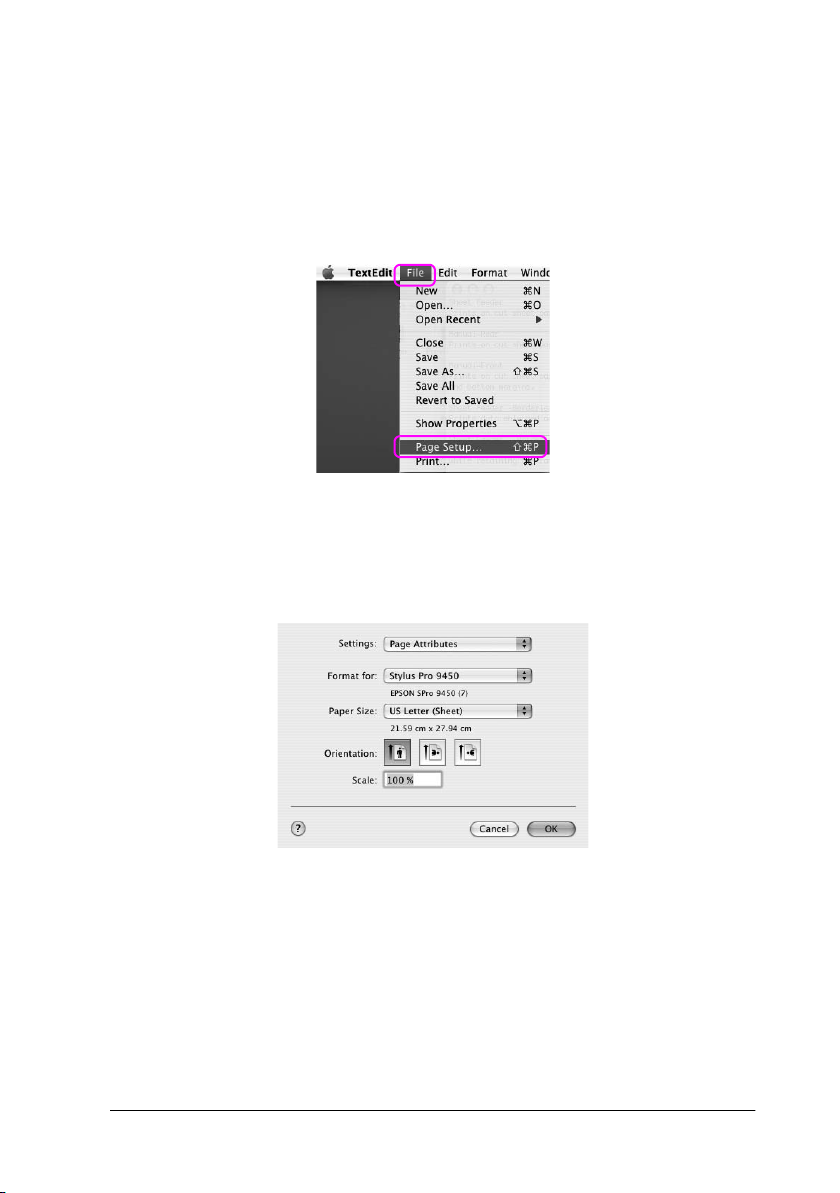
Accesarea dialogului Page Setup (Iniţializare pagină)
Pentru a accesa dialogul Page Setup (Iniţializare pagină), faceţi clic pe
Page Setup (Iniţializare pagină) din meniul File (Fişier) al aplicaţiei.
Apare dialogul Page Setup (Iniţializare pagină).
Puteţi selecta un format de hârtie, tipărire fără margini, o sursă de hârtie
şi o suprafaţă de tipărire în setarea Paper Size (Format hârtie).
Utilizarea software-ului imprimantei (Mac OS X) 45
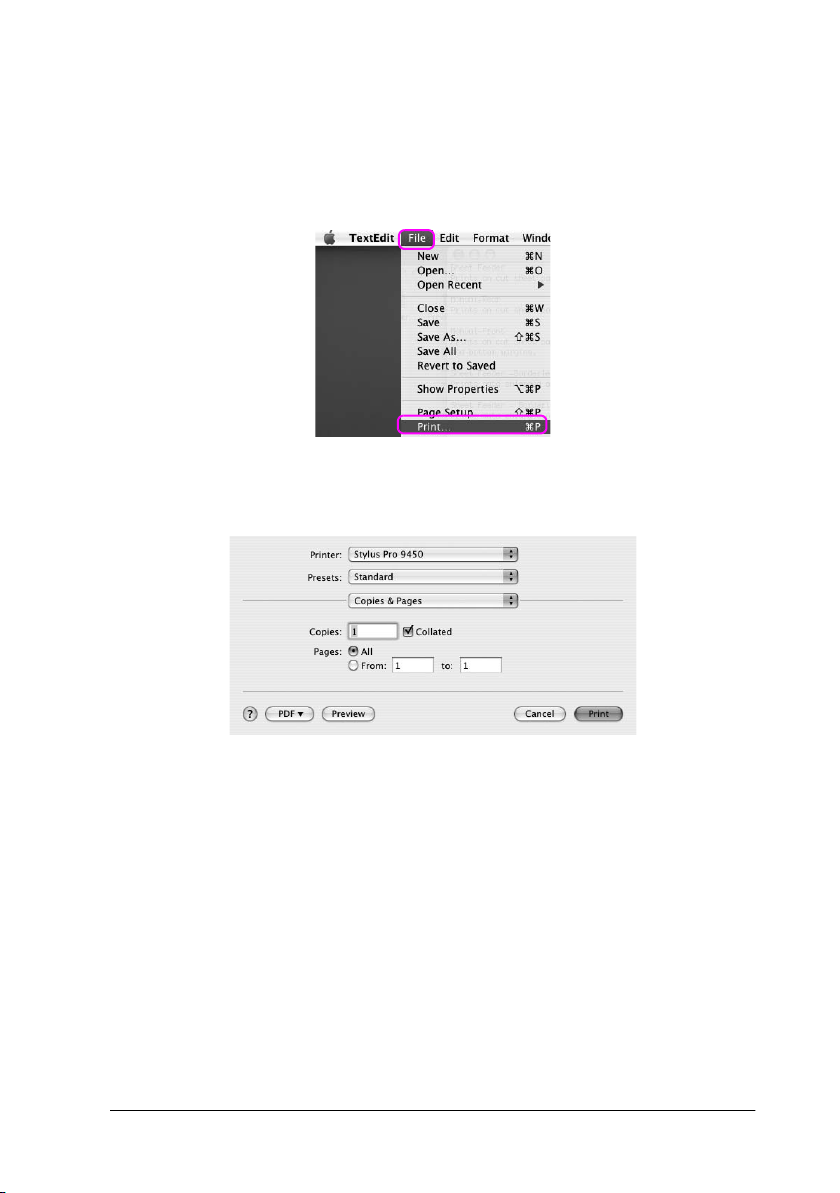
Accesarea dialogului Print (Imprimare)
Pentru a accesa dialogul Print (Imprimare), faceţi clic pe Print
(Imprimare) din meniul File (Fişier) al aplicaţiei.
Este afişată caseta de dialog Print (Imprimare).
Efectuaţi setările necesare, apoi începeţi tipărirea.
Utilizarea software-ului imprimantei (Mac OS X) 46
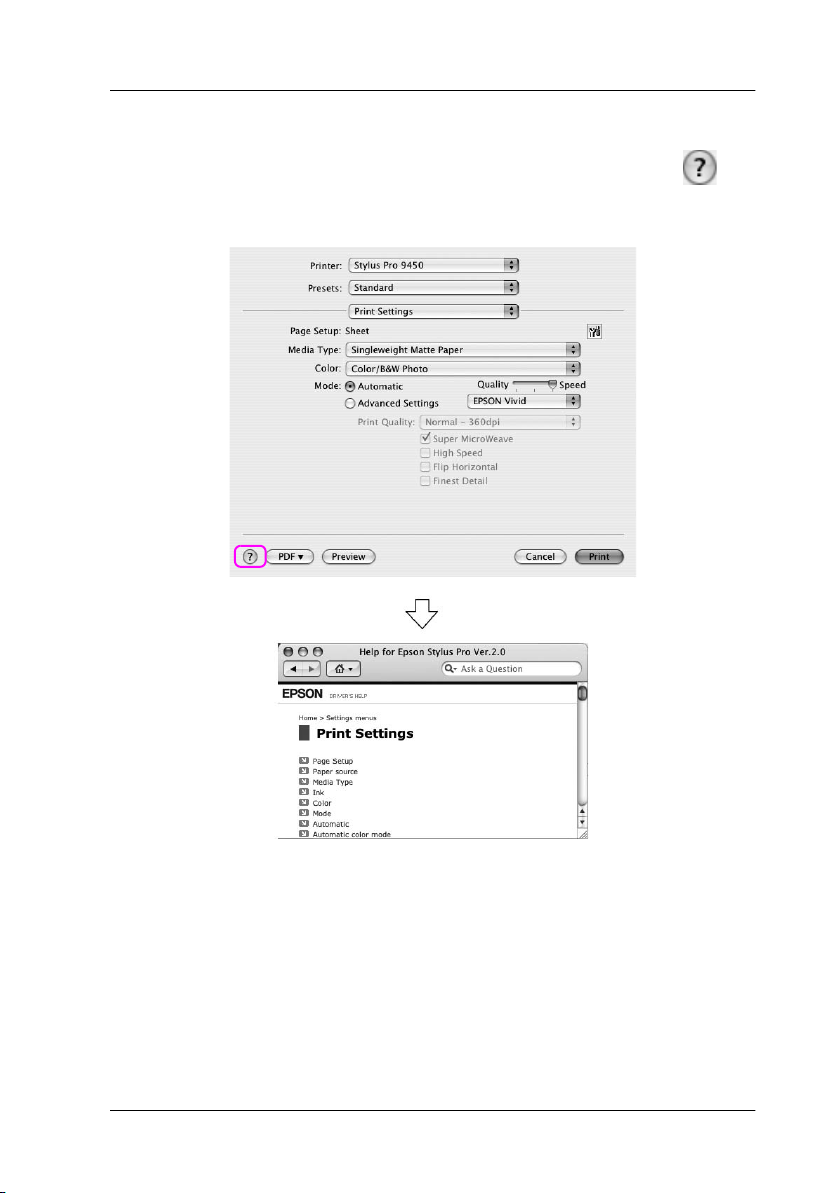
Obţinerea de informaţii prin Ajutorul interactiv
Pentru accesarea ajutorului interactiv, efectuaţi clic pe butonul din
caseta de dialog a driver-ului imprimantei.
Utilizarea software-ului imprimantei (Mac OS X) 47

Setări de bază
Această secţiune descrie modul de tipărire a datelor dintr-o aplicaţie
utilizând driver-ul imprimantei Epson.
Setarea driver-ului imprimantei
Mai întâi, realizaţi datele de tipărit utilizând aplicaţia software.
Înainte de tipărire, deschideţi fereastra driver-ului imprimantei şi
confirmaţi setările de tipărire precum tipul de suport şi formatul de
hârtie.
Utilizarea software-ului imprimantei (Mac OS X) 48
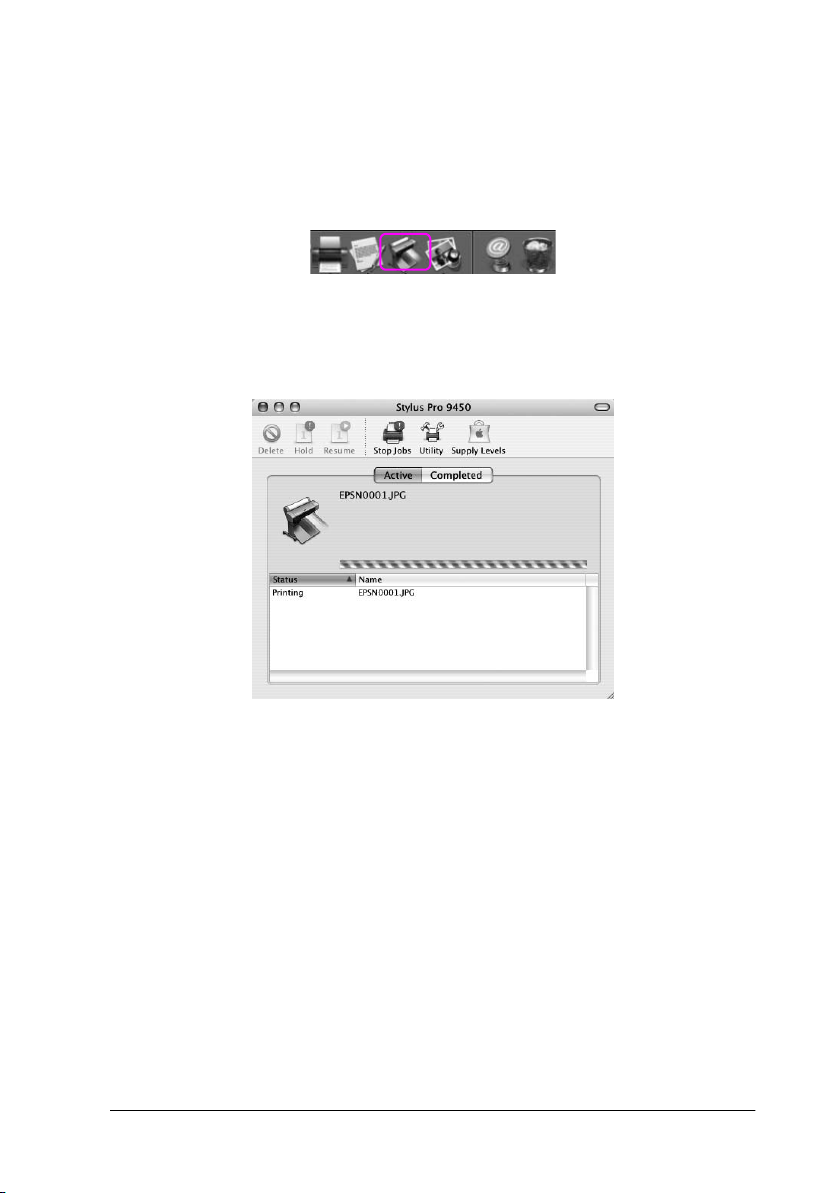
Verificarea stării imprimantei
1. Efectuaţi clic pe pictograma Printer (Imprimantă) de pe Dock
(Spaţiu de andocare).
2. Puteţi verifica lucrările în aşteptare şi informaţii despre acestea şi
puteţi de asemenea revoca tipărirea.
Utilizarea software-ului imprimantei (Mac OS X) 49

Revocarea tipăririi
Puteţi revoca o lucrare de tipărire în aşteptare prin intermediul
computerului. Dacă tipărirea a început deja, este puteţi revoca tipărirea
de la imprimantă.
Revocarea tipăririi prin intermediul imprimantei
Apăsaţi continuu butonul Pauză timp de 3 secunde pentru resetarea
imprimantei.
Chiar dacă aceasta este în cursul tipăririi unei lucrări, imprimanta este
resetată. După resetare, durează puţin până când imprimanta intră în
stare de funcţionare.
Notă:
Nu puteţi revoca o lucrare de tipărire în aşteptare în computer. Pentru
revocarea unei lucrări în aşteptare în computer, consultaţi secţiunea
următoare “Revocarea tipăririi prin intermediul computerului” la
pagina 51.
Utilizarea software-ului imprimantei (Mac OS X) 50
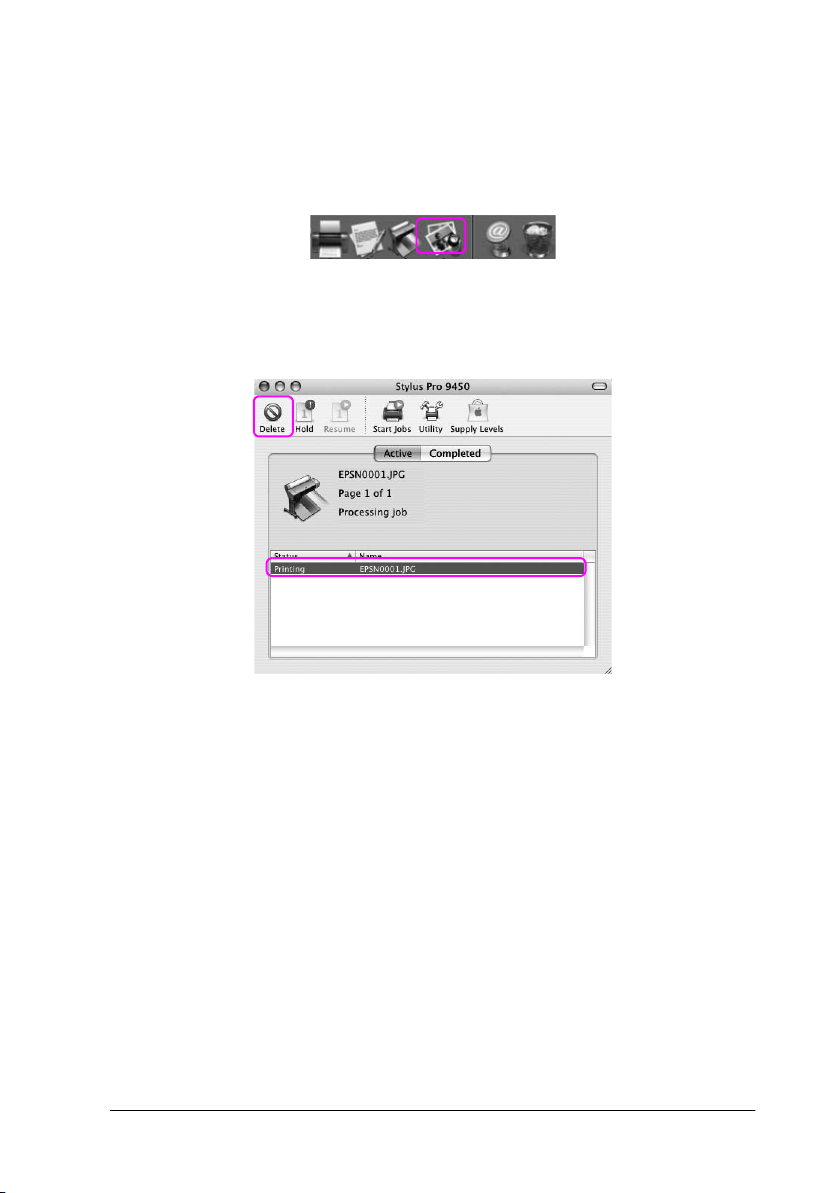
Revocarea tipăririi prin intermediul computerului
1. Efectuaţi clic pe pictograma Printer (Imprimantă) de pe Dock
(Spaţiu de andocare).
2. Selectaţi lucrarea pe care doriţi să o ştergeţi şi efectuaţi clic pe Delete
(Ştergere).
Notă:
❏ Puteţi şterge o lucrare în aşteptare utilizând aceleaşi proceduri
de mai sus.
❏ Nu puteţi revoca o lucrare de tipărire deja trimisă către
imprimantă. În acest caz, anulaţi lucrarea de tipărire prin
intermediul imprimantei.
Utilizarea software-ului imprimantei (Mac OS X) 51
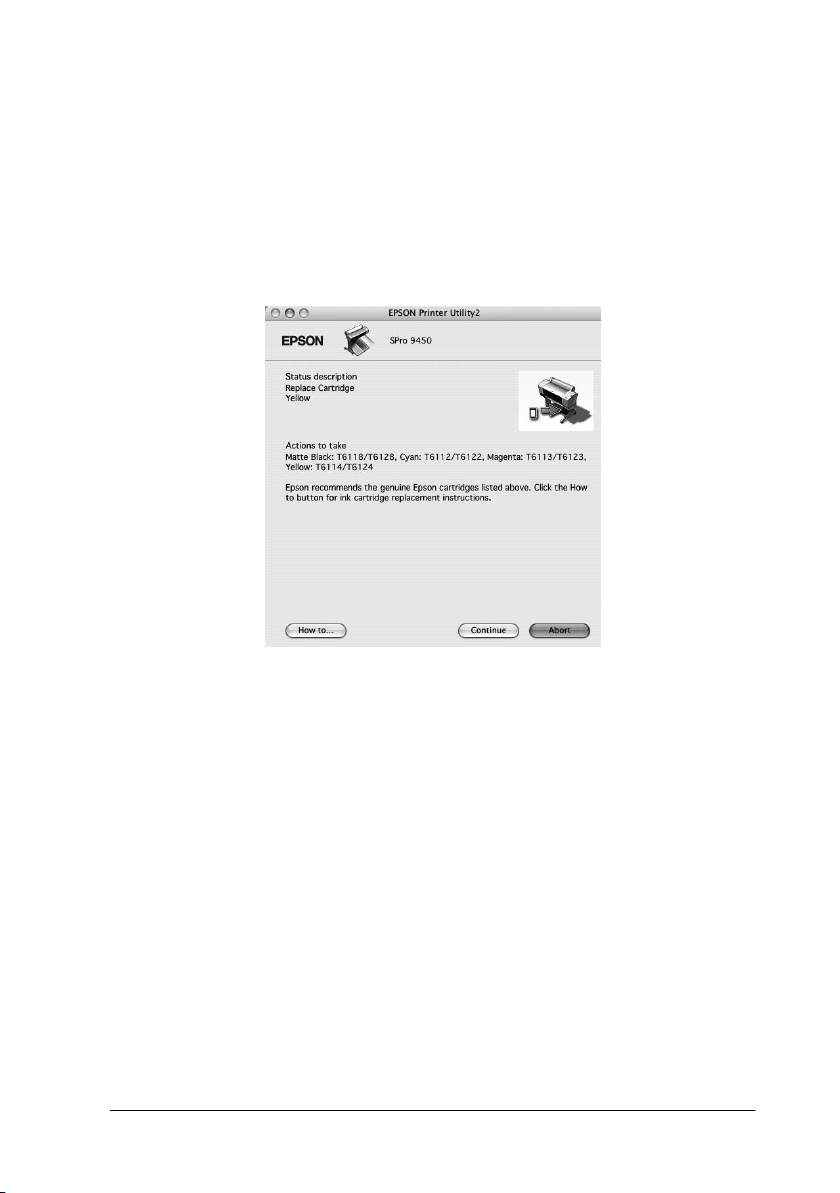
Dacă apar probleme în timpul tipăririi
Dacă apare o problemă în timpul tipăririi, este afişat un mesaj de eroare.
Dacă nu sunteţi sigur asupra modului de rezolvare a problemei, revocaţi
tipărirea şi porniţi programul EPSON StatusMonitor (Monitor de stare
EPSON) care vă conduce pas cu pas printr-o procedură de rezolvare a
problemei.
Utilizarea software-ului imprimantei (Mac OS X) 52
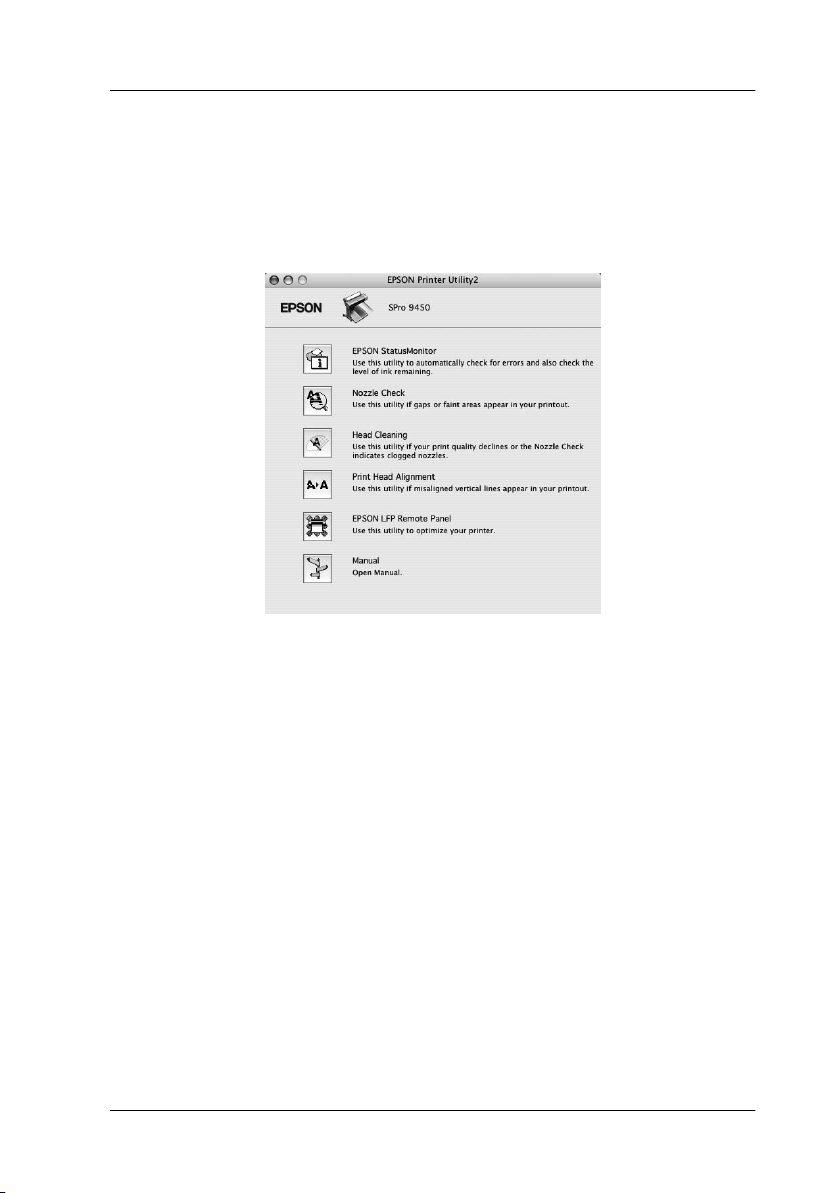
Utilizarea utilitarelor pentru imprimantă
Utilitarele pentru imprimanta EPSON vă permit să verificaţi starea
curentă a imprimantei şi să efectuaţi întreţinerea imprimantei de pe
ecran.
EPSON StatusMonitor
Acest utilitar furnizează informaţii despre starea imprimantei, precum
starea cartuşului de cerneală, spaţiul liber din rezervorul de întreţinere
şi detectează erori ale imprimantei.
Nozzle Check (Verificare duze)
Acest utilitar verifică duzele capetelor de tipărire pentru a detecta dacă
acestea sunt ancrasate şi necesită curăţare. Verificaţi duzele când
observaţi scăderea calităţii tipăririi şi după ce le curăţaţi, pentru a
confirma faptul că duzele capului de tipărire au fost curăţate. Dacă duzele
capului de tipărire sunt ancrasate, efectuaţi curăţarea capului.
Head Cleaning (Curăţare cap)
Acest utilitar curăţă capurile de tipărire color şi negru. Trebuie să curăţaţi
capul de tipărire dacă observaţi scăderea calităţii tipăririi.
Utilizarea software-ului imprimantei (Mac OS X) 53
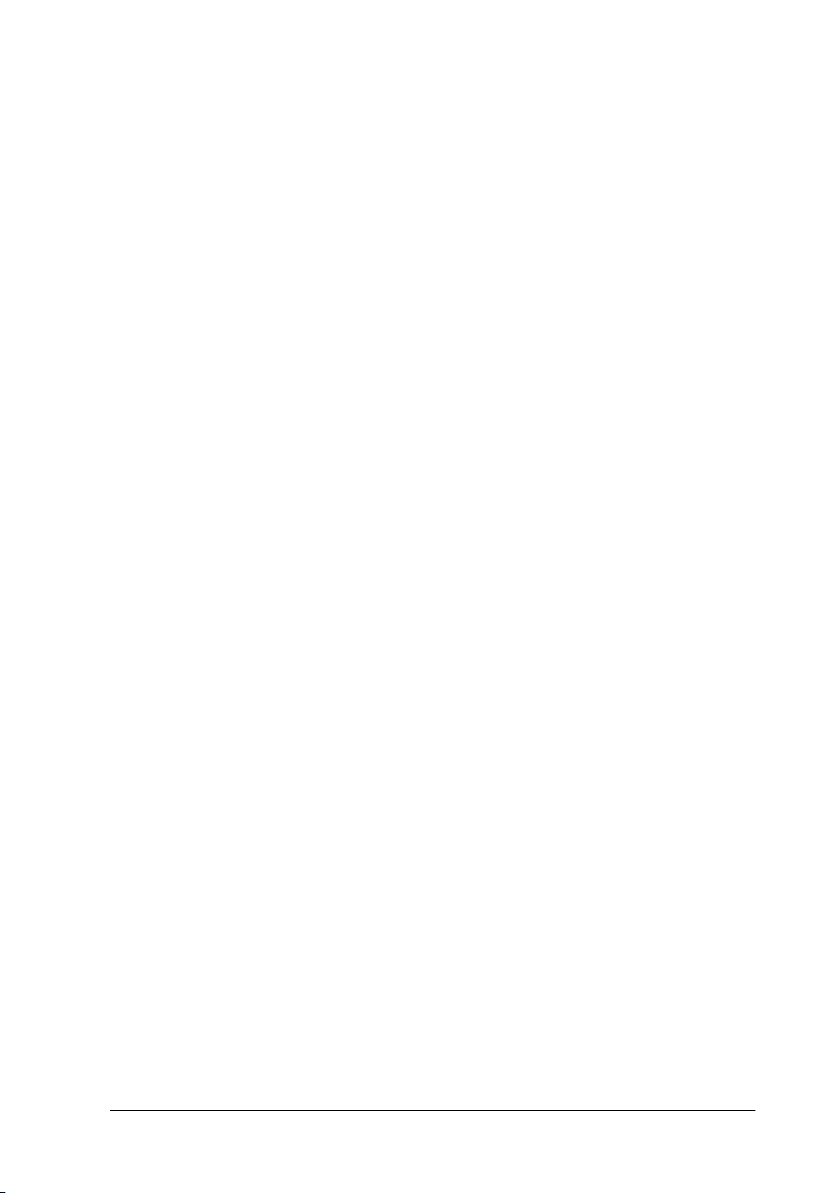
Print Head Alignment (Aliniere cap de tipărire)
Acest utilitar se poate utiliza pentru a îmbunătăţi calitatea tipăririi
datelor. Poate să fie necesară ajustarea alinierii capului de tipărire dacă
apar linii verticale în afara alinierii sau dacă în datele tipărite apar benzi
parazite albe sau negre. Folosiţi acest utilitar pentru a realinia capul de
tipărire.
EPSON LFP Remote Panel (Panou LFP EPSON la distanţă)
Acest utilitar vă permite să optimizaţi imprimanta. Puteţi porni acest
utilitar numai dacă este instalat. Pentru informaţii detaliate, consultaţi
ajutorul interactiv al utilitarului EPSON LFP Remote Panel (Panou LFP
EPSON la distanţă).
Manual (Manualul)
Puteţi accesa Ghidul utilizatorului. Dacă Ghidul utilizatorului nu este
instalat, va fi accesat un sit web de asistenţă tehnică.
Accesarea programului EPSON Printer Utility2
Aveţi posibilitatea să accesaţi programul EPSON Printer Utility2 în
modurile următoare.
❏ În caseta de dialog Print (Imprimare), selectaţi Print Settings (Setări
tipărire), apoi efectuaţi clic pe pictograma Utility (Utilitar).
❏ Efectuaţi dublu clic pe directorul Applications (Aplicaţii), apoi
efectuaţi dublu clic pe pictograma EPSON Printer Utility2.
Utilizarea software-ului imprimantei (Mac OS X) 54
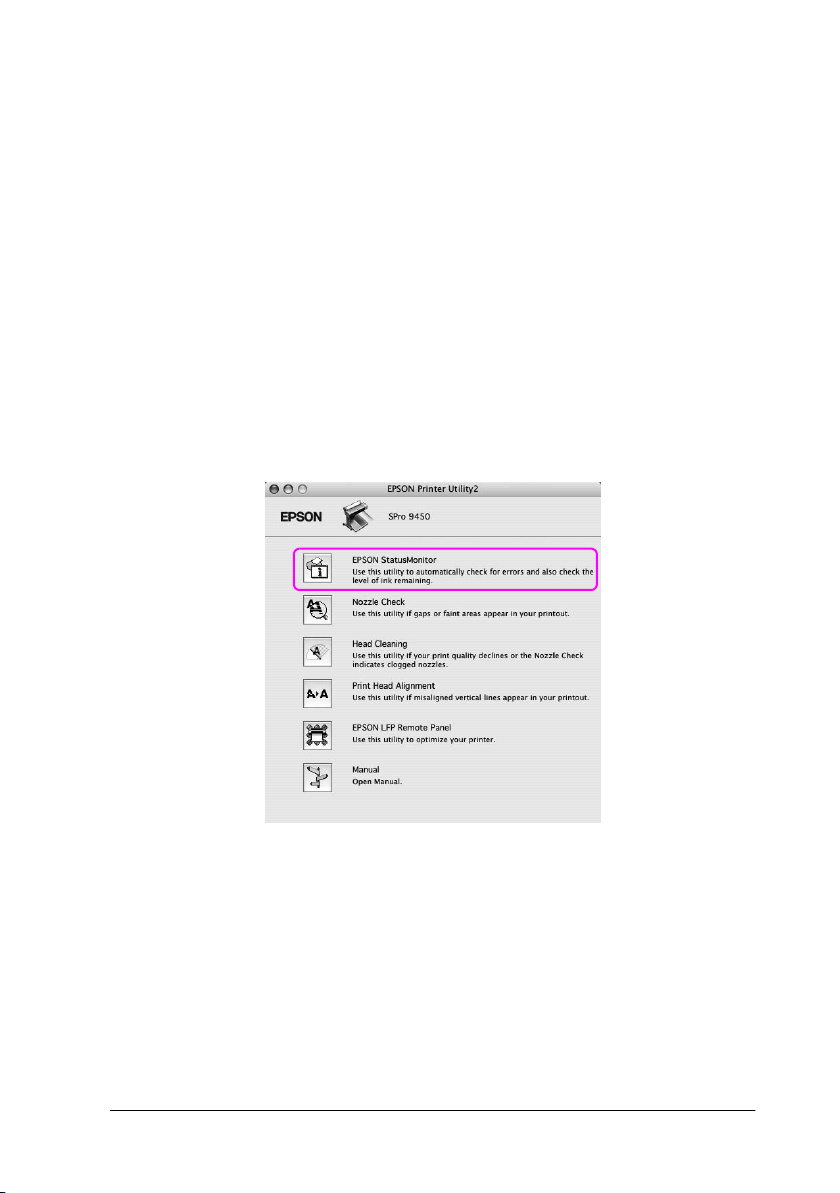
Utilizarea programului EPSON StatusMonitor
EPSON StatusMonitor oferă informaţii detaliate despre starea
imprimantei, o afişare grafică a stării cartuşului de cerneală şi a spaţiului
liber din rezervorul de întreţinere, precum şi mesaje de stare.
Notă:
Mesajul de eroare privind imprimanta este afişat automat pe ecran chiar
dacă programul EPSON StatusMonitor.
Accesarea EPSON StatusMonitor
Deschideţi fereastra EPSON Printer Utility2 şi efectuaţi clic pe EPSON
StatusMonitor.
Utilizarea software-ului imprimantei (Mac OS X) 55
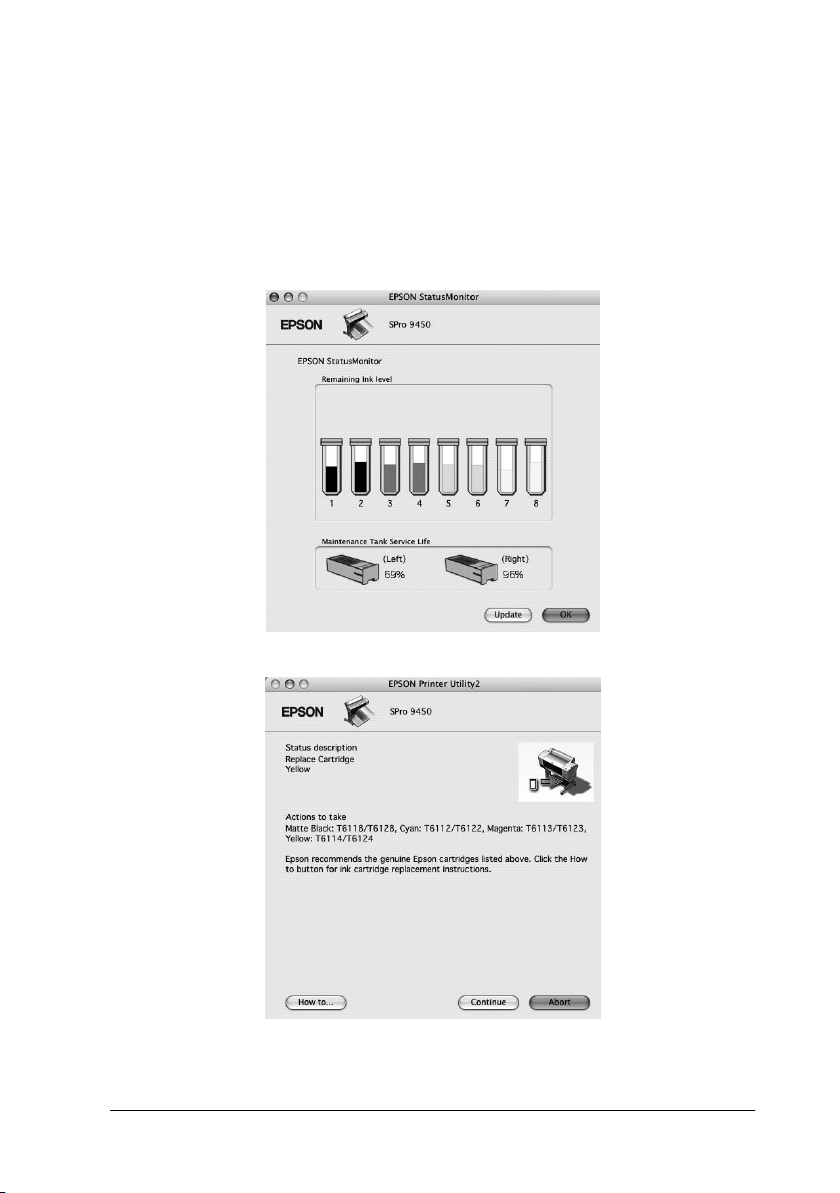
Vizualizarea informaţiilor în EPSON StatusMonitor
EPSON StatusMonitor oferă informaţii detaliate despre starea
imprimantei, o afişare grafică a stării cartuşului de cerneală şi a spaţiului
liber din rezervorul de întreţinere, precum ş i m esaje de stare. Dacă a pa re
o problemă în timpul tipăririi, este afişat un mesaj de eroare. Verificaţi
mesajul şi rezolvaţi problema în conformitate cu acesta.
Utilizarea software-ului imprimantei (Mac OS X) 56

Dezinstalarea software-ului imprimantei
Pentru a dezinstala software-ul imprimantei, urmaţi paşii de mai jos.
Dezinstalarea driverului imprimantei
Pentru a dezinstala driver-ul imprimantei şi programul EPSON Printer
Utility2, urmaţi paşii de mai jos.
1. Opriţi imprimanta şi scoateţi cablul de interfaţă ce conectează
computerul cu imprimanta.
2. Închideţi toate aplicaţiile software.
3. Efectuaţi dublu clic pe pictograma pentru hard disk.
Utilizarea software-ului imprimantei (Mac OS X) 57

4. Efectuaţi dublu clic pe directorul Applications (Aplicaţii), apoi
efectuaţi dublu clic pe directorul Utilities (Utilitare).
5. Efectuaţi dublu clic pe pictograma Print Center (Centru tipărire -
pentru Mac OS X 10.2.x) sau Printer Setup Utility (Utilitar
configurare imprimantă - pentru Mac OS X 10.3 sau versiuni mai
recente).
Utilizarea software-ului imprimantei (Mac OS X) 58

6. Selectaţi imprimanta, apoi efectuaţi clic pe Delete (Ştergere).
După clic pe Delete (Ştergere), închideţi caseta de dialog.
7. Introduceţi discul CD-ROM cu software-ul imprimantei în unitatea
de CD-ROM.
8. Efectuaţi dublu clic pe directorul Printer Driver (Driver
imprimantă).
Notă:
Dacă directorul nu este afişat, efectuaţi dublu clic pe pictograma
EPSON de pe desktop.
Utilizarea software-ului imprimantei (Mac OS X) 59
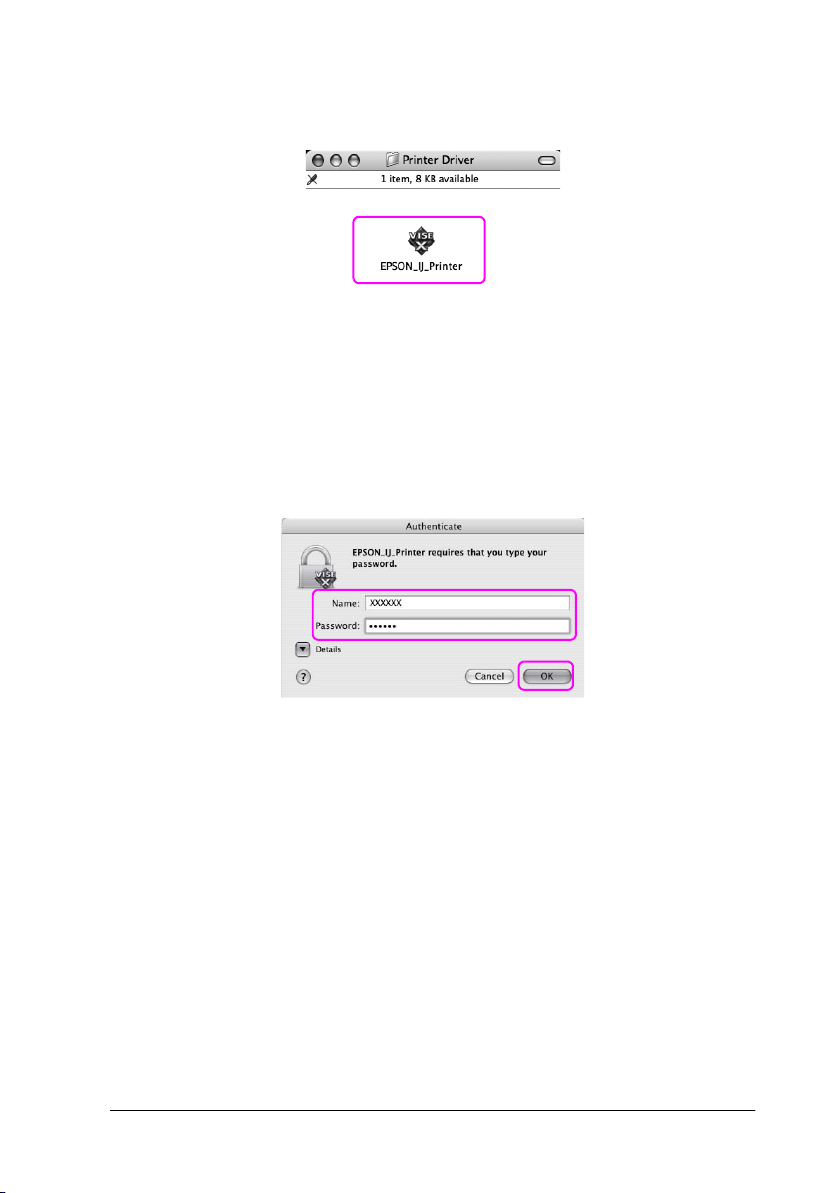
9. Efectuaţi dublu clic pe pictograma EPSON_IJ_Printer.
10. Dacă apare dialogul Authenticate (Autentificare), introduceţi
parola sau fraza, apoi faceţi clic pe OK.
Pentru dezinstalarea driver-ului imprimantei, este necesară
autentificarea ca utilizator cu drepturi de administrator.
11. Efectuaţi clic pe Continue (Continuare), apoi efectuaţi clic pe
Accept (Acceptare).
Utilizarea software-ului imprimantei (Mac OS X) 60

12. Selectaţi Uninstall (Dezinstalare) din meniul pull-down şi efectuaţi
clic pe butonul Uninstall (Dezinstalare).
13. Urmaţi instrucţiunile de pe ecran pentru dezinstalarea driver-ului
imprimantei.
Dezinstalarea programului EPSON LFP Remote Panel
Trageţi directorul EPSON LFP Remote Panel pe pictograma Trash
(Elemente şterse). Pentru mai multe informaţii, consultaţi ajutorul
interactiv al utilitarului EPSON LFP Remote Panel.
Utilizarea software-ului imprimantei (Mac OS X) 61

Capitolul 3
Varietatea tipăririlor
Utilizarea gestionării culorilor
Driver-ul imprimantei pune la dispoziţie o setare pentru gestionarea
culorilor datelor de tipărit şi o reglare a culorilor ce produce tipăriri cu
aspect vizual superior prin utilizarea exclusivă a driver-ului
imprimantei. Reglarea culorilor este efectuată fără reglarea culorilor
datelor originale. Pentru informaţii suplimentare, consultaţi “Metode de
gestionare a culorilor” la pagina 64.
Varietatea tipăririlor 62

Gestionarea culorilor
Despre sistemul de gestionare a culorilor (CMS)
Deoarece dispozitivele precum camerele digitale, scanerele, monitoarele
sau imprimantele produc culorile în mod diferit, rezultatul tipăririi arată
diferit faţă de imagine afişată pe ecran. Pentru reglarea culorilor între
dispozitive, utilizaţi sistemul de gestionare a culorilor. Atât sistemul de
operare Windows, cât şi Mac OS X au un sistem de gestionare a culorilor
în dotarea standard. De asemenea, anumite programe software de
editare a imaginilor sunt compatibile cu sistemul de gestionare a
culorilor.
Fiecare sistem de operare suportă sistemul de gestionare a culorilor, cum
ar fi ICM pentru Windows şi ColorSync pentru Mac OS. La efectuarea
gestionării culorilor utilizând driver-ul imprimantei, este utilizat de
asemenea sistemul de gestionare a culorilor aparţinând sistemului de
operare. În acest sistem de gestionare a culorilor, un fişiere cu definiţii
ale culorilor denumit profil ICC este utilizat pentru efectuarea potrivirii
culorilor între dispozitive. Profilul ICC este pregătit pentru fiecare model
de imprimantă şi fiecare tip de suport. Pentru o cameră digitală, poate fi
specificat drept profil domeniul cromatic al sRGB, AdobeRGB etc.
În gestionarea culorilor, profilul unui dispozitiv de intrare este denumit
profil de intrare (sau profil sursă) şi profilul unui dispozitiv de ieşire,
cu m ar fi o impr ima ntă est e de num it p rof il de imp rim ant ă (s au p rofi l de
ieşire).
Varietatea tipăririlor 63

Notă:
La tipărirea unei imagini înregistrate de o cameră digitală sau de un
scaner, în mod normal, rezultatul tipăririi diferă de ceea ce este afişat pe
ecran. Această variaţie are loc deoarece fiecare dispozitiv, precum
camerele digitale, scanerele, monitoarele sau imprimantele, produce
culorile în mod diferit. În scopul reducerii diferenţelor cromatice între
dispozitive, efectuaţi gestionarea culorilor între fiecare dintre dispozitive.
Metode de gestionare a culorilor
Gestionarea culorilor utilizând driver-ul imprimantei
Aplicaţie Driver-ul imprimantei Imprimantă
Gestionarea
culorilor utilizând
sistemul ICM al
driver-ului
(numai pentru
Windows)
Specificaţi profilul de
intrare.
Specificaţi profilul
imprimantei.
Gestionarea culorilor este efectuată prin specificarea profilului de intrare şi a profilului
imprimantei de către driver-ul imprimantei. Gestionarea culorilor poate fi efectuată chiar dacă
tipăriţi datele dintr-o aplicaţie ce nu este compatibilă cu sistemul ICM de gestionare a culorilor.
Dacă o aplicaţie este compatibilă cu o funcţie de gestionare a culorilor, dezactivaţi funcţia
pentru tipărire.
Consultaţi “Gestionarea culorilor de funcţia ICM a driverului (numai pentru Windows)” la pagina
66.
Varietatea tipăririlor 64

Gestionarea
culorilor utilizând
sistemul Host
ICM/ColorSync
Aplicaţie Driver-ul imprimantei Imprimantă
Specificaţi
profilul de
intrare.
Este necesară efectuarea potrivirii culorilor prin intermediul driver-ului imprimantei înainte de
tipărire. Este necesar ca aplicaţia să fie compatibilă cu sistemul de gestionare a culorilor ICM
sau ColorSync. Deoarece tipărirea are loc utilizând funcţia de gestionare a culorilor aparţinând
sistemelor de operare, este posibilă apariţia unei diferenţe în culoarea materialelor tipărite între
Windows şi Mac OS X.
Consultaţi “Gestionarea culorilor utilizând sistemul Host ICM sau ColorSync” la pagina 70.
Specificaţi profilul
imprimantei.
Gestionarea culorilor utilizând o aplicaţie
Aplicaţie Driver-ul imprimantei Imprimantă
Gestionarea
culorilor utilizând o
aplicaţie
Specificaţi
profilul de
intrare.
Specificaţi
profilul
imprimantei.
Gestionarea culorilor este efectuată prin specificarea profilului de intrare şi a profilului
imprimantei de către aplicaţie. Puteţi selecta această metodă când o aplicaţie oferă o funcţie
proprie de gestionare a culorilor. Compensarea culorilor trebuie dezactivată (fără reglarea
culorilor) din driver-ul imprimantei. Deoarece nici ColorSync din Mac OS, nici ICM din Windows
nu sunt utilizate ca sistem de gestionare a culorilor, este posibil să nu apară diferenţe la rezultatele
tipăririi între sistemele de operare.
Consultaţi “Gestionarea culorilor utilizând o aplicaţie” la pagina 74.
Varietatea tipăririlor 65

Gestionarea culorilor de funcţia ICM a driverului (numai pentru
Windows)
Procedurile următoare sunt pentru Adobe Photoshop CS2 rulând sub
Windows XP. La utilizarea acestei funcţii cu o aplicaţie ce nu oferă o
funcţie de gestionare a culorilor, este necesară efectuarea procesului de
potrivire a culorilor de la pasul 4.
1. Din meniul File (Fişier), selectaţi Print with Preview (Imprimare cu
previzualizare).
Varietatea tipăririlor 66
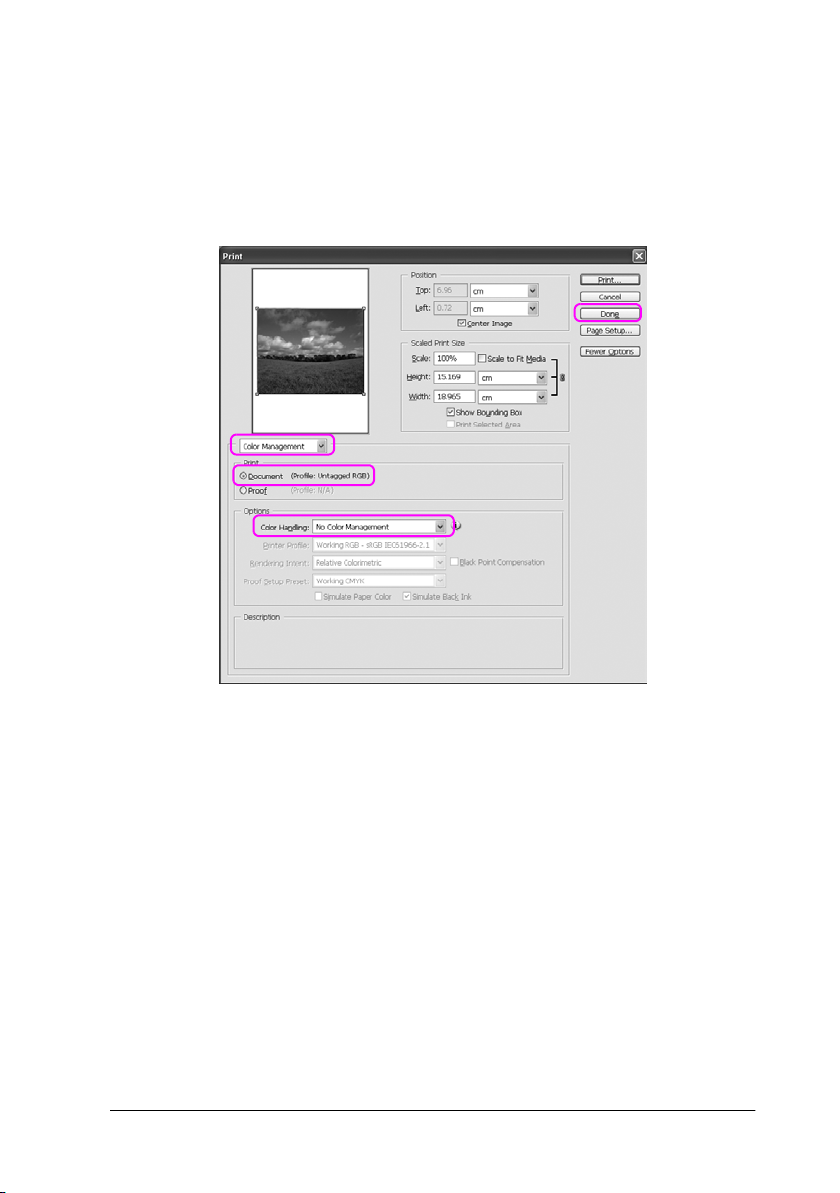
2. Selectaţi Color Management (Gestionare culori), şi selectaţi
Document pentru setarea Print (Imprimare). Selectaţi No Color
Management (Fără gestionare a culorilor) pentru setarea Color
Handling (Tratarea culorilor). Apoi, efectuaţi clic pe butonul Done
(Terminat).
3. Deschideţi fereastra driver-ului imprimantei
Consultaţi “Din aplicaţiile Windows” la pagina 18.
Varietatea tipăririlor 67

4. Selectaţi Custom (Personalizat) pentru setarea Mode (Mod) din
meniul principal şi selectaţi ICM, apoi efectuaţi clic pe Advanced
(Setări avansate).
Varietatea tipăririlor 68
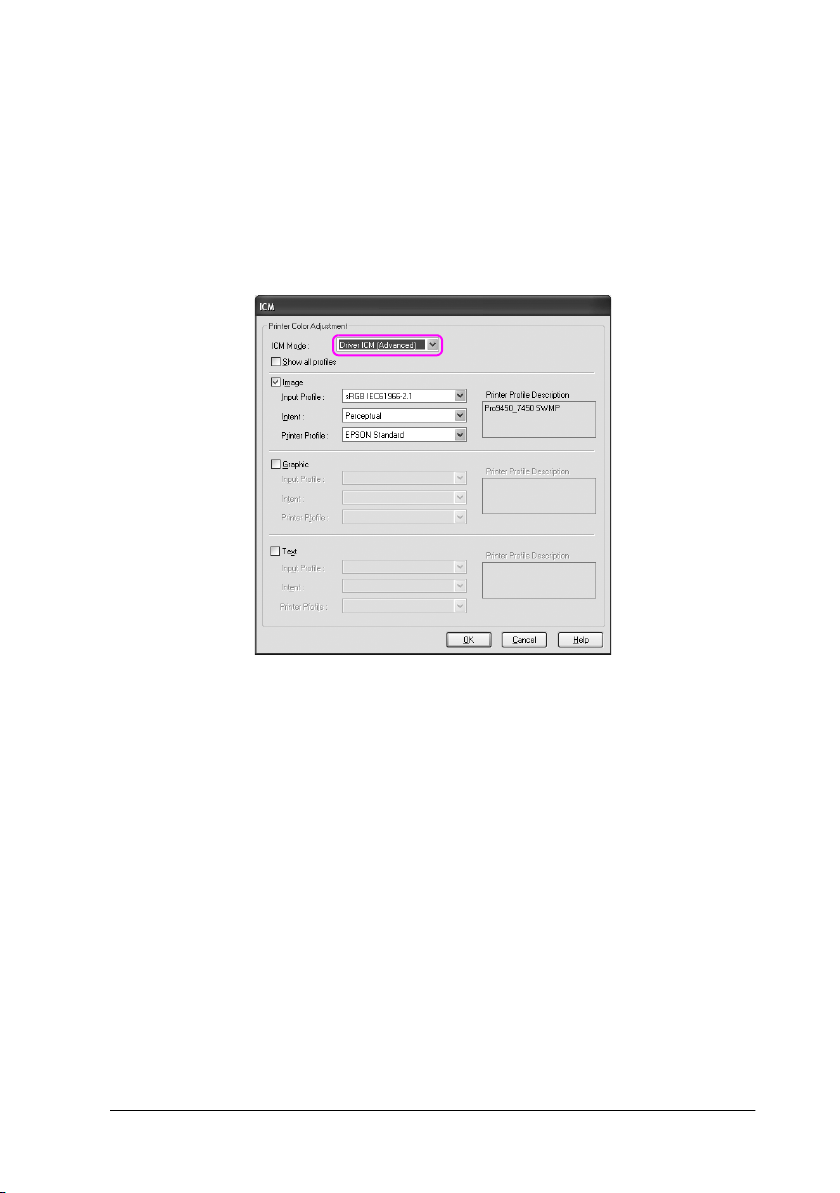
5. În caseta de dialog ICM, selectaţi Driver ICM (Basic) (ICM driver
(Setări de bază)) sau Driver ICM (Advanced) (ICM driver (Setări
avansate)) pentru setarea ICM Mode (Mod ICM).
Dacă selectaţi Driver ICM (Advanced) (ICM driver (Setări
avansate)), puteţi specifica separat profilurile şi destinaţia pentru
imagini, grafică şi text.
6. Verificaţi alte setări, apoi începeţi tipărirea.
Varietatea tipăririlor 69

Gestionarea culorilor utilizând sistemul Host ICM sau ColorSync
Procedurile următoare sunt pentru Adobe Photoshop CS2 rulând sub
Windows XP.
Notă:
❏ Utilizaţi date grafice în care a fost încorporat un profil de intrare.
❏ Aplicaţia trebuie să fie compatibilă cu sistemul ICM sau ColorSync.
1. Din meniul File (Fişier), selectaţi Print with Preview (Imprimare cu
previzualizare).
Varietatea tipăririlor 70
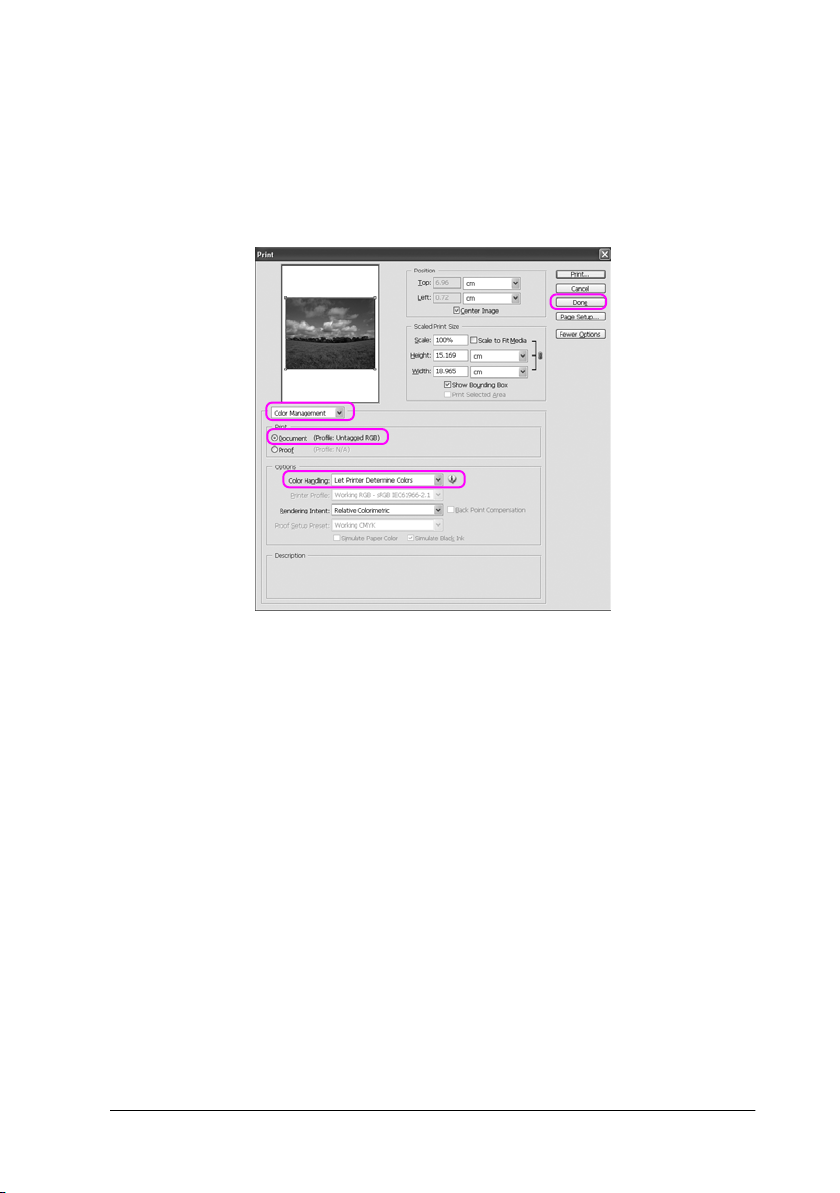
2. Selectaţi Color Management (Gestionare culori), şi selectaţi
Document pentru setarea Print (Imprimare). Selectaţi Let Printer
Determine Colors (Las imprimanta să determine culorile) pentru
setarea Color Handling (Tratare culori). Apoi, efectuaţi clic pe
butonul Done (Terminat).
3. Deschideţi fereastra driver-ului imprimantei (Windows) sau caseta
de dialot Print (Imprimare) (Mac OS X).
Pentru Windows, consultaţi “Din aplicaţiile Windows” la pagina 18.
Pentru Mac OS X, consultaţi “Accesarea driver-ului imprimantei”
la pagina 44.
Varietatea tipăririlor 71
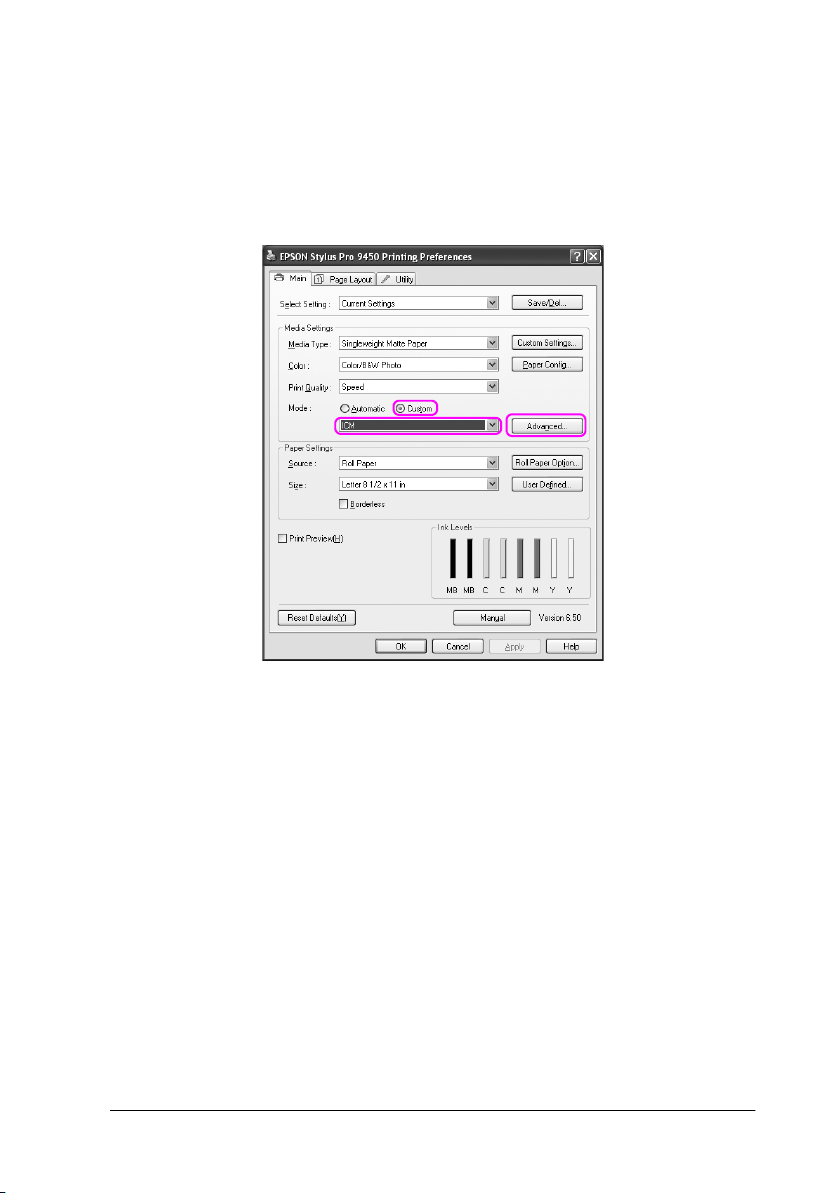
4. Selectaţi Custom (Personalizat) pentru setarea Mode (Mod) din
meniul principal şi selectaţi ICM, apoi efectuaţi clic pe Advanced
(Setări avansate).
Pentru Mac OS X, selectaţi Printer Color Management
(Gestionare culori imprimantă).
Varietatea tipăririlor 72

5. Selectaţi Host ICM (Windows) sau ColorSync (Mac OS X) în caseta
de dialog Printer Color Management (Gestionare culori
imprimantă).
6. Verificaţi alte setări, apoi începeţi tipărirea.
Varietatea tipăririlor 73

Gestionarea culorilor utilizând o aplicaţie
Procedurile următoare sunt pentru Adobe Photoshop CS2 rulând sub
Windows XP.
Consultaţi manualul utilizatorului aferent aplicaţiei pentru detalii
privind setările.
1. Din meniul File (Fişier), selectaţi Print with Preview (Imprimare cu
previzualizare).
Varietatea tipăririlor 74

2. Selectaţi Color Management (Gestionare culori), şi selectaţi
Document pentru setarea Print (Imprimare). Selectaţi Let
Photoshop Determine Colors (Las programul Photoshop să
determine culorile) pentru setarea Color Handling (Tratare culori).
Select setările Printer Profile (Profil imprimantă) şi Rendering
Intent (Destinaţie redare). Apoi, efectuaţi clic pe butonul Done
(Terminat).
3. Deschideţi fereastra driver-ului imprimantei (Windows) sau caseta
de dialot Print (Imprimare) (Mac OS X).
Pentru Windows, consultaţi “Din aplicaţiile Windows” la pagina 18.
Pentru Mac OS X, consultaţi “Accesarea driver-ului imprimantei”
la pagina 44.
Varietatea tipăririlor 75
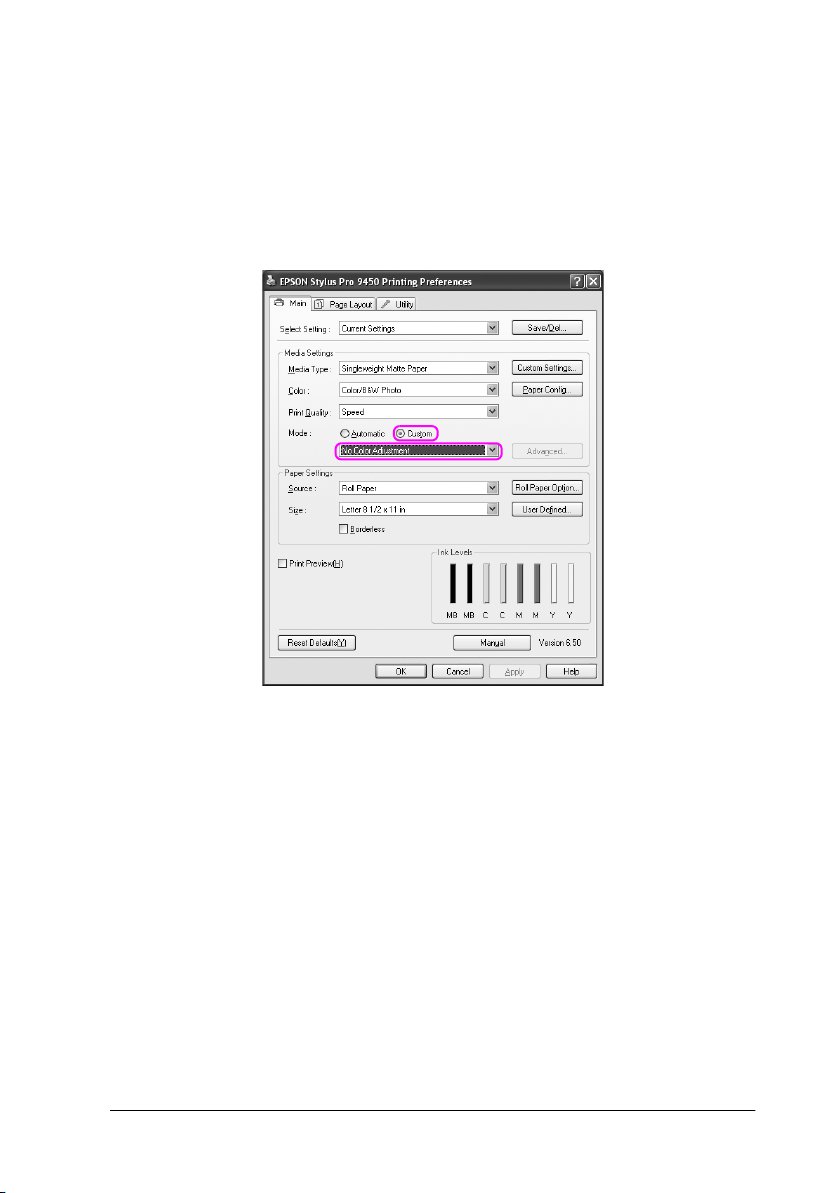
4. Pentru Windows, selectaţi Custom (Personalizat) pentru setarea
Mode (Mod) din meniul principal şi selectaţi No Color Adjustment
(Fără reglarea culorilor).
Pentru Mac OS X, selectaţi Off (No Color Adjustment) (Dezactivat
(Fără reglarea culorilor)) în caseta de dialog Printer Color
Management (Gestionare culori imprimantă).
5. Verificaţi alte setări, apoi începeţi tipărirea.
Varietatea tipăririlor 76

Reglarea culorilor utilizând driver-ul imprimantei
Puteţi efectua gestionarea culorilor utilizând doar driver-ul
imprimantei. De asemenea, puteţi utiliza funcţia Photo Enhance pentru
reglarea automată a culorilor imaginii.
Reglarea culorilor utilizând comenzile pentru culori
Puteţi efectua gestionarea culorilor utilizând driver-ul imprimantei.
Utilizaţi această funcţie dacă aplicaţia nu este compatibilă cu gestionarea
culorilor sau dacă doriţi gestionarea manuală a culorilor.
Notă:
Dacă utilizaţi gestionarea culorilor pe baza driver-ului imprimantei
dintr-o aplicaţie precum Adobe Photoshop CS2, dezactivaţi funcţia de
gestionare a culorilor a aplicaţiei.
Varietatea tipăririlor 77

1. Deschideţi fereastra driver-ului imprimantei (Windows) sau caseta
de dialot Print (Imprimare) (Mac OS X).
Pentru Windows, consultaţi “Accesarea driver-ului imprimantei” la
pagina 18.
Pentru Mac OS X, consultaţi “Accesarea driver-ului imprimantei”
la pagina 44.
2. Selectaţi Custom (Personalizat) pentru setarea Mode (Mod) din
meniul principal şi selectaţi Color Controls (Comenzi culori), apoi
efectuaţi clic pe Advanced (Setări avansate).
Pentru Mac OS X, selectaţi Printer Color Management
(Gestionare culori imprimantă), şi efectuaţi clic peColor Controls
(Comenzi culori), şi apoi efectuaţi clic pe Advanced Settings
(Setări avansate).
Windows
Varietatea tipăririlor 78

Mac OS X
3. Efectuaţi setările necesare.
Consultaţi ajutorul online al driver-ului imprimantei pentru
informaţii detaliate.
Windows
Varietatea tipăririlor 79
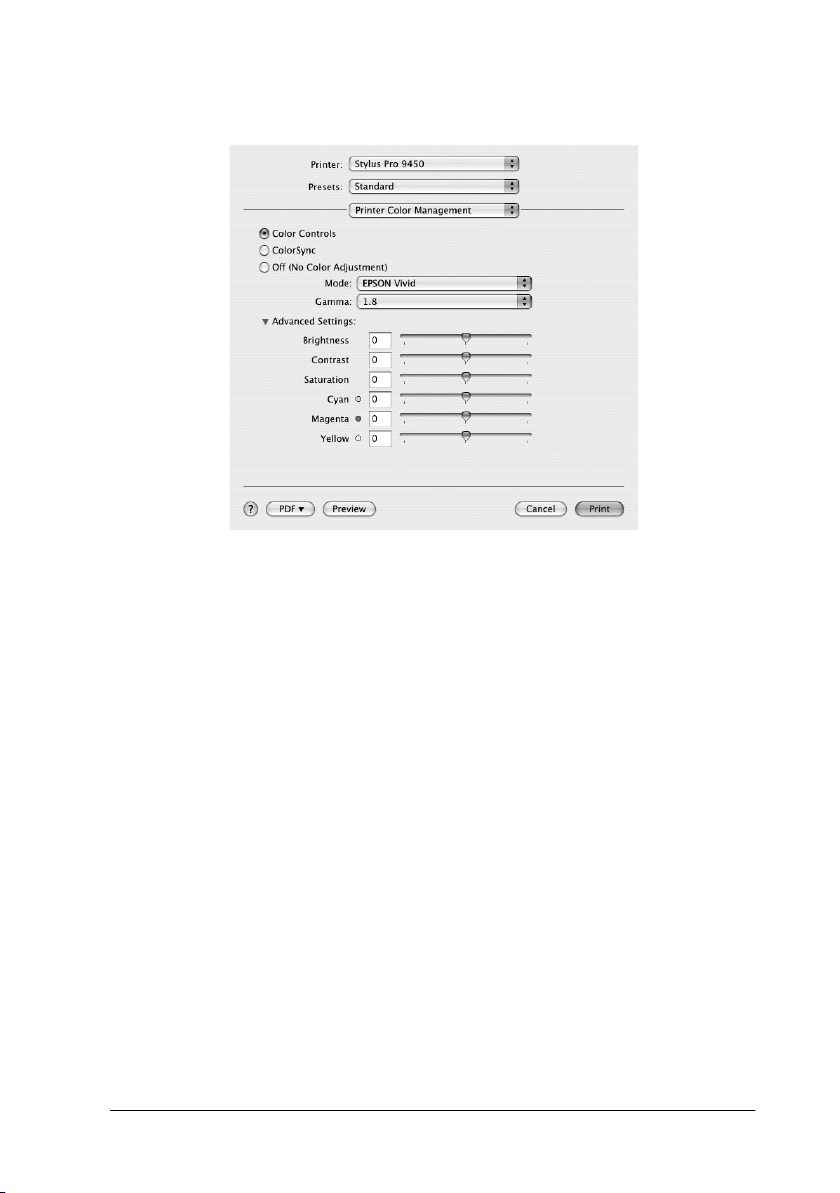
Mac OS X
Notă:
Pentru utilizatorii Windows, puteţi efectua reglarea culorilor prin
verificarea imaginii mostră din partea stângă a ecranului. Puteţi
utiliza de asemenea cercul cromatic pentru reglarea fină a culorilor.
4. Verificaţi alte setări, apoi începeţi tipărirea.
Varietatea tipăririlor 80

Reglarea automată a culorilor utilizând Photo Enhance
(numai pentru Windows)
Această setare furnizează o varietate de setări pentru corecţia imaginii
pe care aveţi posibilitatea să le aplicaţi imaginilor fotografice înainte de
a le tipări. Setarea Photo Enhance (Îmbunătăţire foto) nu afectează datele
originale.
1. Deschideţi fereastra driver-ului imprimantei
Consultaţi “Accesarea driver-ului imprimantei” la pagina 18.
2. Efectuaţi clic pe Custom (Personalizat) pentru setarea Mode (Mod)
din meniul principal şi selectaţi Photo Enhance, apoi efectuaţi clic
pe Advanced (Setări avansate).
Varietatea tipăririlor 81

3. În caseta de dialog Photo Enhance, selectaţi setările necesare.
Consultaţi ajutorul online al driver-ului imprimantei pentru
informaţii detaliate.
4. Verificaţi alte setări, apoi începeţi tipărirea.
Varietatea tipăririlor 82

Tipărirea foto alb-negru
Tipărirea foto alb-negru avansată este disponibilă prin efectuarea
setărilor în caseta de dialog Color Controls (Comenzi culori) fără a
utiliza aplicaţia. Imagina imprimantă este reglată fără afectarea datelor
originale.
Este necesară utilizarea suportului adecvată pentru tipărirea foto
alb-negru.
Notă:
Tipărirea foto alb-negru este disponibilă numai pentru EPSON Stylus Pro
9880/9880C/7880/7880C.
1. Deschideţi fereastra driver-ului imprimantei (Windows) sau caseta
de dialot Print (Imprimare) (Mac OS X).
Pentru Windows, consultaţi “Accesarea driver-ului imprimantei” la
pagina 18.
Pentru Mac OS X, consultaţi “Accesarea driver-ului imprimantei”
la pagina 44.
Varietatea tipăririlor 83

2. Selectaţi Advanced B&W Photo (Fotografie alb-negru avansată)
pentru setarea Color (Culoare).
Windows
Mac OS X
Varietatea tipăririlor 84

3. Pentru Windows, selectaţi Custom (Personalizat) pentru setarea
Mode (Mod) din meniul principal şi selectaţi Color Controls
(Comenzi culori), apoi efectuaţi clic pe Advanced (Setări
avansate).
Pentru Mac OS X, selectaţi Printer Color Management
(Gestionare culori imprimantă).
Windows
Mac OS X
Varietatea tipăririlor 85
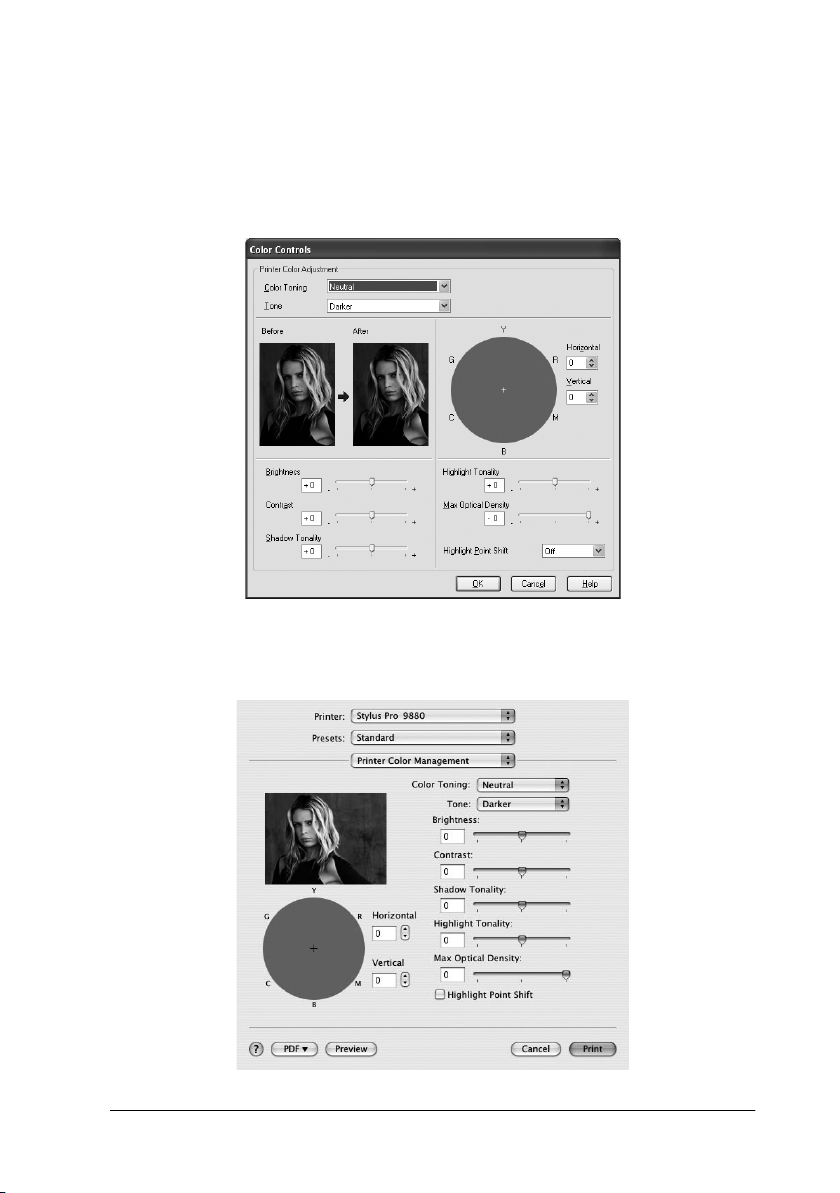
4. Efectuaţi setările necesare, apoi începeţi tipărirea. Consultaţi
ajutorul online al driver-ului imprimantei pentru informaţii mai
detaliate.
Windows
Mac OS X
Varietatea tipăririlor 86

Tipărirea fără margini
Aveţi posibilitatea să tipăriţi datele fără margini pe hârtie. Există două
tipuri de tipărire fără margini.
Notă:
Dacă utilizaţi un rulou de hârtie, toate cele patru laturi pot fi fără margini
iar dacă utilizaţi o coală de hârtie, numai laturile dreaptă şi stângă pot fi
fără margini.
❏ Funcţia Auto Expand (Extindere automată)
Măriţi automat imaginii de tipărit şi tipăriţi fără margini. Suprafeţele
mărite care depăşesc dimensiunea hârtiei nu se vor tipări pe hârtie.
Varietatea tipăririlor 87

❏ Funcţia Retain Size (Păstrare dimensiune)
Utilizând o aplicaţie, măriţi imaginea de tipărit pentru a depăşi
lăţimea şi înălţimea hârtiei pentru a evita apariţia zonelor
neimprimate de-a lungul celor patru laturi. Driver-ul imprimantei
nu măreşte imaginea de tipărit. Se recomandă mărirea cu 3mm spre
stânga şi spre dreapta (în total 6 mm), utilizând aplicaţia care a
generat imaginea.
Selectaţi această setare dacă nu doriţi să schimbaţi raportul datelor
tipărite de către driver-ul imprimantei.
Varietatea tipăririlor 88
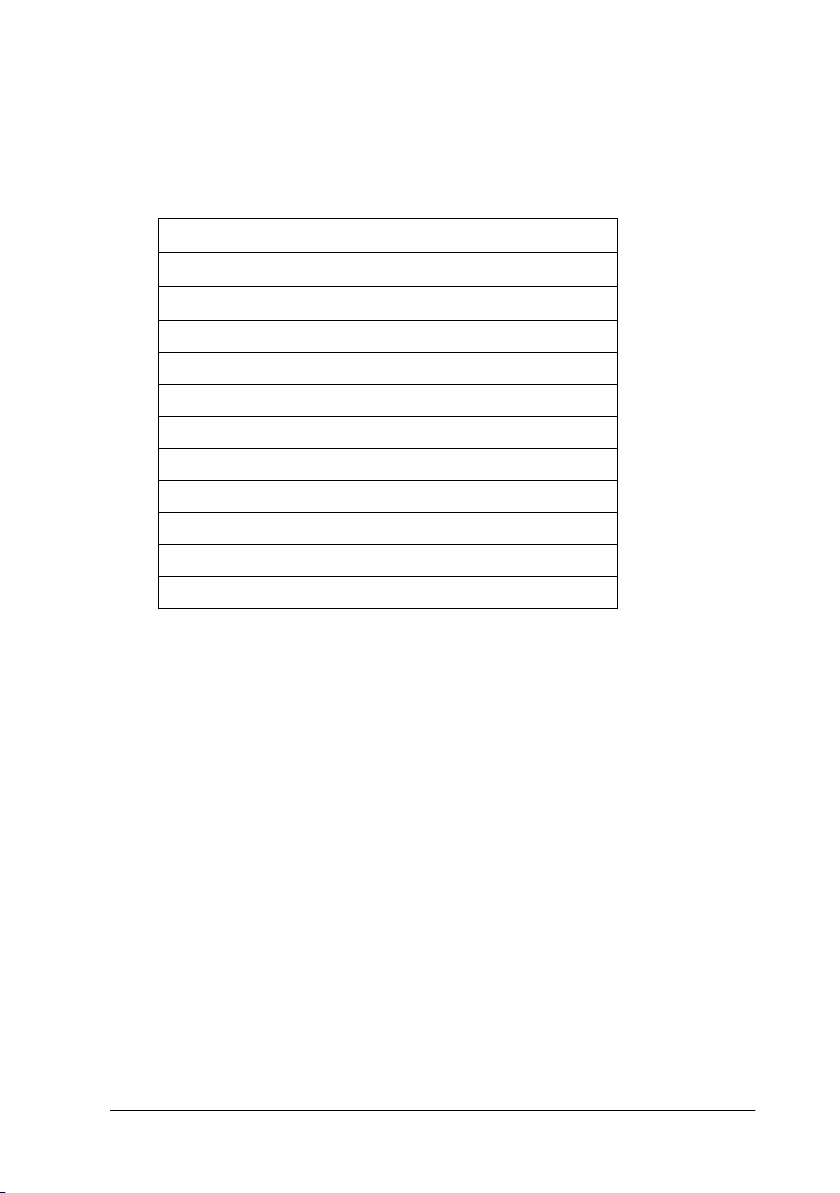
Tipuri de suporturi compatibile
Următoarele formate de suport sunt compatibile cu tipărirea fără
margini.
Lăţimea hârtiei
25,40 cm, 254 mm
300 mm
13 inch, 329 mm (Super A3/B)
16 inch, 406,4 mm
43,18 inch, 431,8 mm
515 mm (B2)
594 mm (A1)
60,96 inch, 609,6 mm
728 mm (B1)*
91,44 inch, 914,4 mm*
44 inch, 1117,6 mm*
* pentru utilizare numai cu EPSON Stylus Pro 9880/9880C/9450.
Notă:
❏ Când se tipăreşte pe suporturi din coli tăiate, numai marginile din
stânga şi din dreapta sunt setate pe zero. Marginea superioară este
întotdeauna 3 mm şi marginea inferioară este întotdeauna 14 mm.
❏ Cerneala poate să murdărească platanul imprimantei. În acest caz,
ştergeţi cerneala cu o cârpă.
❏ Tipărirea cu această caracteristică durează mai mult decât tipărirea
normală.
❏ Când la tipărire se utilizează un rulou de hârtie Premium Glossy
Photo Paper (250) (Hârtie foto premium lucioasă (250)) sau
Premium Semigloss Photo Paper (250) (Hârtie foto premium
semilucioasă (250)), marginea superioară are întotdeauna 20 mm.
Varietatea tipăririlor 89

❏ Murdărirea poate să survină în zonele superioară şi inferioară, în
funcţie de suport.
În funcţie de tipul de suport, calitatea tipăririi poate scădea sau tipărirea
fără margini nu este suportată. Pentru informaţii suplimentare,
consultaţi “Informaţii despre hârtie” la pagina 328.
Setările aplicaţiei
Setaţi dimensiunile imaginii utilizând caseta de dialog Page Setting
(Setări pagină) a aplicaţiei.
Pentru funcţia Auto Expand (Extindere automată)
❏ Setaţi acelaşi format de hârtie ca pentru tipărire.
❏ Dacă aplicaţia conţine setări pentru margini, setaţi valoarea
marginilor la 0 mm.
❏ Redimensionaţi imaginea pentru a coincide cu dimensiunile hârtiei.
Pentru funcţia Retain Size (Reţinere dimensiuni)
❏ Se recomandă mărirea cu 3mm spre stânga şi spre dreapta (în total
6 mm), utilizând aplicaţia care a generat imaginea.
❏ Dacă aplicaţia conţine setări pentru margini, setaţi valoarea
marginilor la 0 mm.
❏ Redimensionaţi imaginea pentru a coincide cu dimensiunile hârtiei.
Varietatea tipăririlor 90

Setările driver-ului imprimantei
Pentru a tipări datele cu această caracteristică, urmaţi paşii de mai jos.
Pentru Windows
1. Deschideţi fereastra driver-ului imprimantei
Consultaţi “Accesarea driver-ului imprimantei” la pagina 18.
2. În meniul principal, selectaţi tipul de suport, sursa de hârtie,
dimensiunile paginii sau formatul hârtiei.
3. La tipărirea pe rulou de hârtie, efectuaţi clic pe Roll Paper Option
(Opţiune rulou de hârtie), şi selectaţi setarea Auto Cut (Tăiere
automată).
Consultaţi “Tăierea ruloului de hârtie pentru tipărire fără margini”
la pagina 97.
Varietatea tipăririlor 91
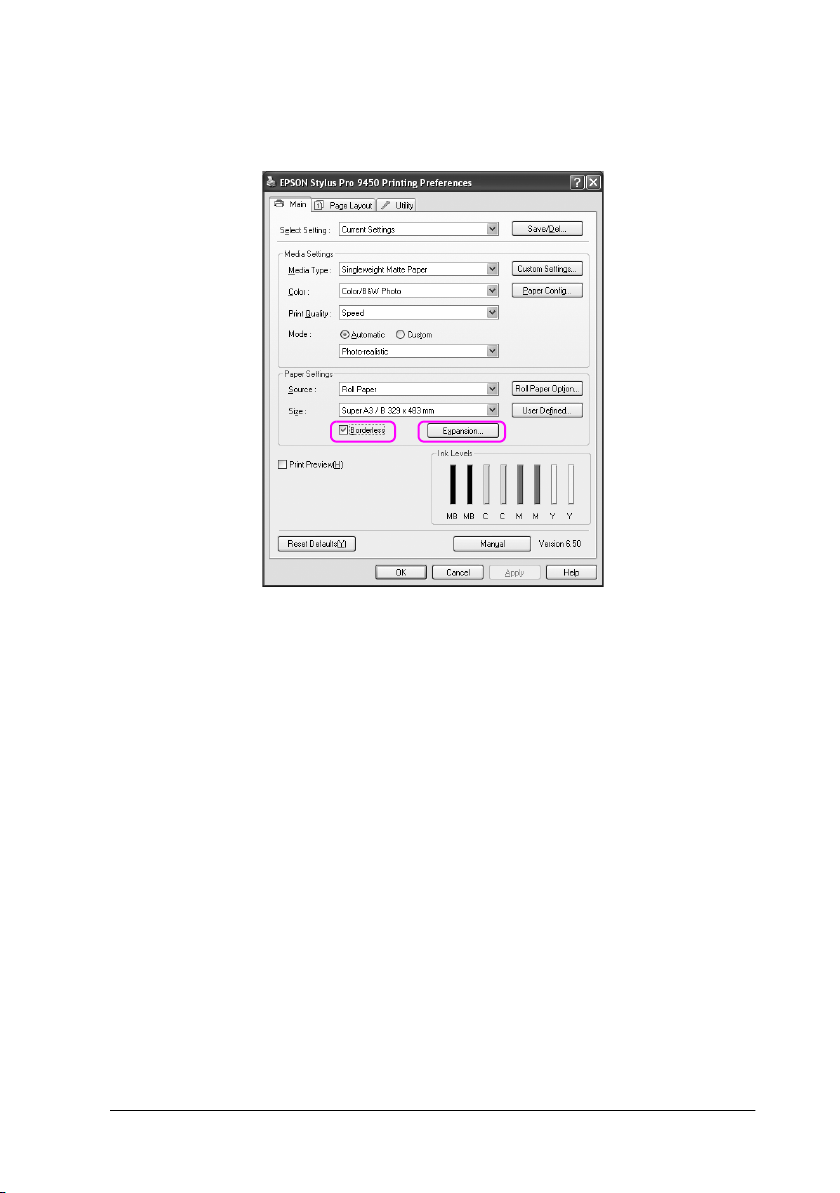
4. Selectaţi Borderless (Fără margini), apoi efectuaţi clic pe Expansion
(Extindere).
Varietatea tipăririlor 92

5. Selectaţi Auto Expand (Extindere automată) sau Retain Size
(Reţinere dimensiuni). Dacă selectaţi Auto Expand (Extindere
automată), setaţi gradul de mărire.
Ma x 3 m m p en tru s tâ ng a şi 5 m m pentru dreapta (imaginea este
mutată 1 mm la dreapta)
Standard 3 mm pentru stânga şi dreapta
Min 1,5 mm pentru stânga şi dreapta
Notă:
Prin deplasarea cursorului spre Min se scade valoarea măririi
imaginii; totuşi, pe măsură ce această valoare scade, pot să apară
margini pe una sau pe mai multe laturi ale imaginii.
6. Verificaţi celelalte setări, apoi începeţi tipărirea.
Varietatea tipăririlor 93

Pentru Mac OS X
1. Deschideţi caseta de dialog Page Setup (Iniţializare pagină).
Consultaţi “Accesarea driver-ului imprimantei” la pagina 44.
2. Selectaţi formatul de hârtie şi tipărirea fără margini tip Auto
Expand (Extindere automată) sau Retain Size (Reţinere
dimensiuni), apoi efectuaţi clic pe OK.
3. Deschideţi caseta de dialog Print (Imprimare).
Consultaţi “Accesarea driver-ului imprimantei” la pagina 44.
Varietatea tipăririlor 94

4. Dacă este selectată opţiunea Auto Expand (Extindere automată),
setaţi gradul de mărire.
Ma x 3 m m p en tru s tâ ng a şi 5 m m pentru dreapta (imaginea este
mutată 1 mm la dreapta)
Standard 3 mm pentru stânga şi dreapta
Min 1,5 mm pentru stânga şi dreapta
Notă:
Prin deplasarea cursorului spre Min se scade valoarea măririi
imaginii; totuşi, pe măsură ce această valoare scade, pot să apară
margini pe una sau pe mai multe laturi ale imaginii.
Varietatea tipăririlor 95
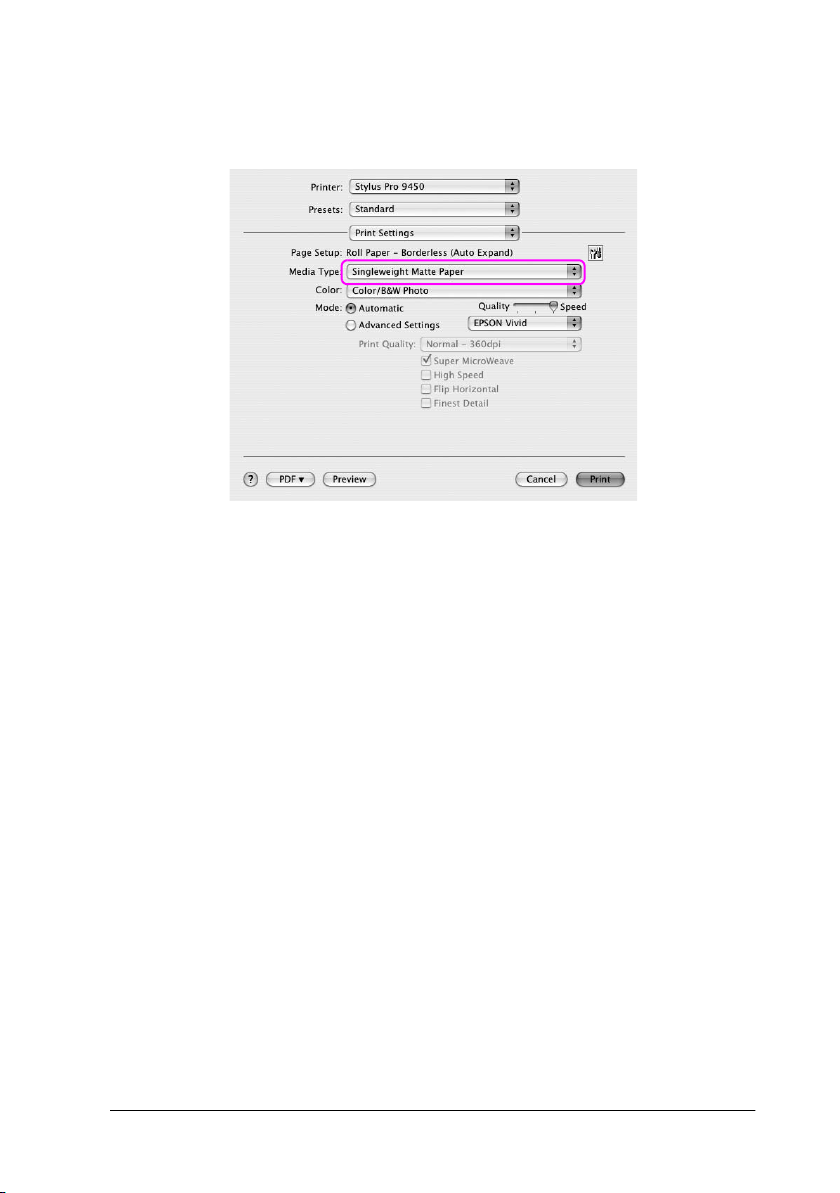
5. În caseta de dialog Print Settings (Setări imprimantă), selectaţi tipul
de suport.
6. Dacă tipăriţi pe rulou de hârtie, selectaţi setarea Auto Cut (Tăiere
automată) din caseta de dialog Roll Paper Option (Opţiune rulou de
hârtie).
Consultaţi “Tăierea ruloului de hârtie pentru tipărire fără margini”
la pagina 97.
7. Verificaţi celelalte setări, apoi începeţi tipărirea.
Varietatea tipăririlor 96
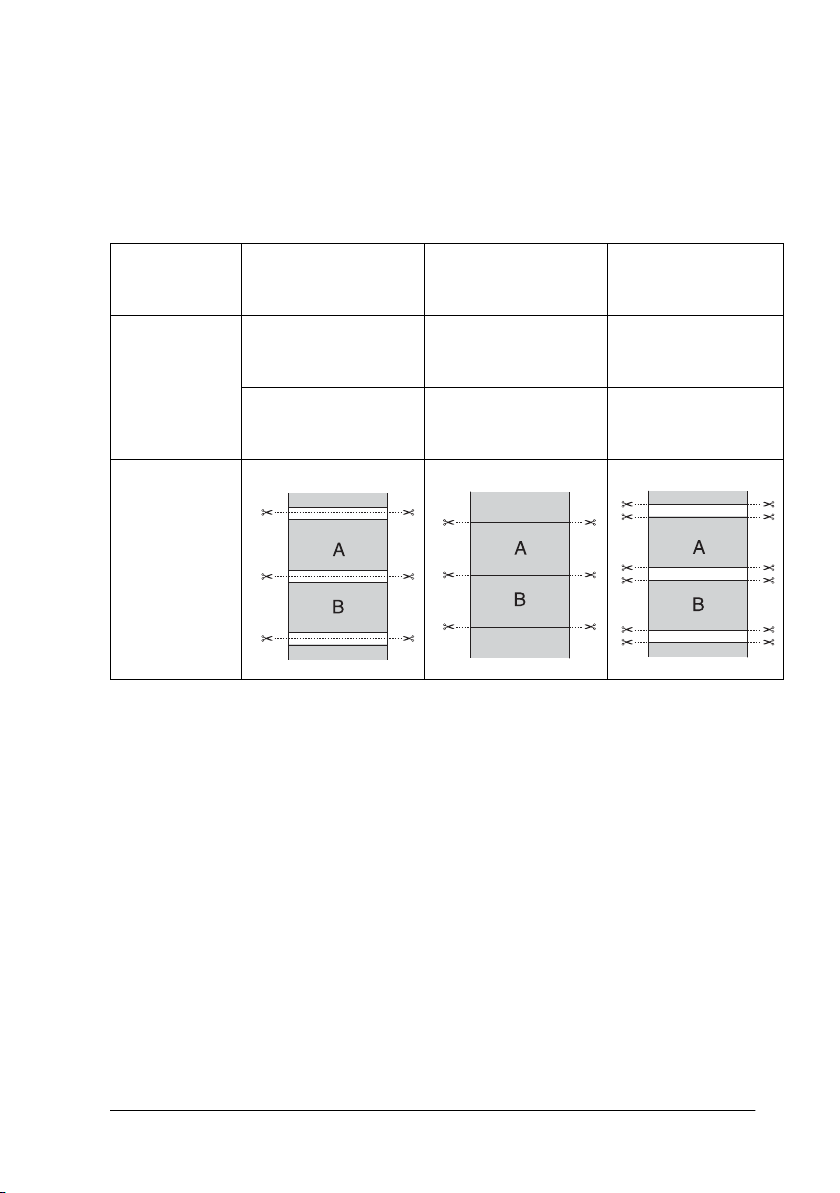
Tăierea ruloului de hârtie pentru tipărire fără margini
Când utilizaţi rulou de hârtie pentru tipărire fără margini, operaţia de
tăiere a hârtiei diferă în funcţie de setările Borderless (Fără margini) şi
Auto Cut (Tăiere automată) ale driver-ului imprimantei.
Setările
driver-ului
imprimantei
Imprimantă
În funcţiune
Fără margini pentru
stânga şi dreapta
Borderless (Fără
margini): Enable
(Activare)
Auto Cut (Tăiere
automată): Normal Cut
(Tăiere normală)
Fără margini pentru
toate direcţiile
(tăietură unică)
Borderless (Fără
margini): Enable
(Activare)
Auto Cut (Tăiere
automată): Single Cut
(Tăiere unică)
Fără margini pentru
toate direcţiile
(tăietură dublă)
Borderless (Fără
margini): Enable
(Activare)
Auto Cut (Tăiere
automată): Double
Cut (Tăiere dublă)
Varietatea tipăririlor 97

Explicaţie Normal Cut (Tăiere
normală) este setarea
implicită.
Zona superioară se
poate murdări
deoarece zona
superioară a ruloului de
hârtie este tăiată când
operaţiunea de tipărire
este oprită.
Dacă poziţia de tăiere
este deplasată uşor,
imaginea depe pagina
continuă rămâne în
zona superioară sau în
cea inferioară; totuşi,
intervalul de tipărire este
scurtat.
Dacă selectaţi opţiunea
Single Cut (Tăiere
simplă) şi tipăriţi o
singură bucată de
hârtie, operaţiunea va fi
identică cu cazul
opţiunii Double Cut
(Tăiere dublă). Dacă
tipăriţi continuu mai
mult de o hârtie, tăiaţi
1 mm de-a lungul
interiorului fiecărei
imagini pentru a evita
crearea unei margini
între imagini.
Zona superioară se
poate murdări
deoarece zona
superioară a ruloului
de hârtie este tăiată
când operaţiunea de
tipărire este oprită.
Deoarece interiorul
fiecărei imagini este
tăiat pentru a nu lăsa o
zonă albă în poziţiile
superioară şi
inferioară, mărimea
hârtiei se diminuează
cu 2 mm.
După tăierea zonei
inferioare a paginii
precedente,
imprimanta
avansează hârtia şi
apoi taie zona
superioară a paginii
următoare. Din acest
motiv, sunt produse
între 80 şi 130 mm de
deşeuri din hârtie.
Procedaţi cu atenţie
pentru a tăia precis
hârtia.
Notă:
Dacă doriţi să tăiaţi manual materialele tipărite, selectaţi opţiunea OFF
(Dezactivat).
Varietatea tipăririlor 98

Tipărirea cu mărirea sau micşorarea imaginii
Aveţi posibilitatea să potriviţi dimensiunea datelor la dimensiunea
hârtiei pe care tipăriţi. Există trei moduri de mărire sau de micşorare a
imaginilor.
❏ Fit to Page (Încadrare în pagină) (numai pentru Windows)
Măreşte sau reduce dimensiunea datelor pentru a le face să se
încadreze în dimensiunea hârtiei selectată în Output Paper Size
(Dimensiune hârtie ieşire).
Varietatea tipăririlor 99

❏ Fit to Roll Paper Width (Încadrare în lăţimea ruloului de hârtie)
(numai pentru Windows)
Măreşte sau reduce proporţional dimensiunea datelor pentru a le
face să se încadreze în lăţimea ruloului de hârtie selectată în Output
Paper Size (Dimensiune hârtie ieşire).
❏ Custom (Personalizat)
Vă permite să definiţi procentul cu care doriţi să măriţi sau să
reduceţi datele.
Varietatea tipăririlor 100
